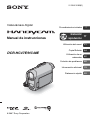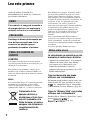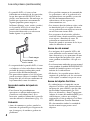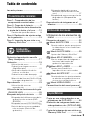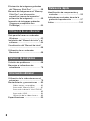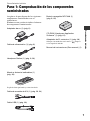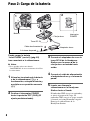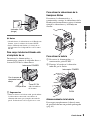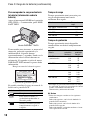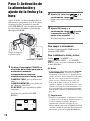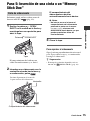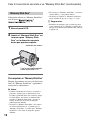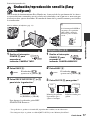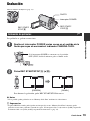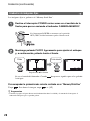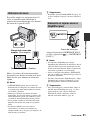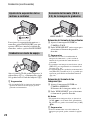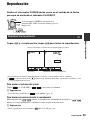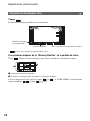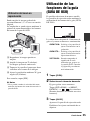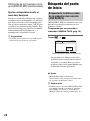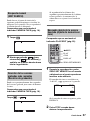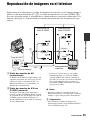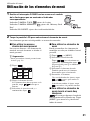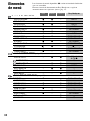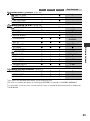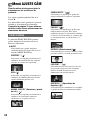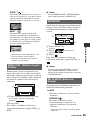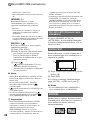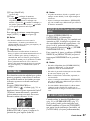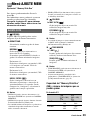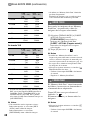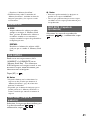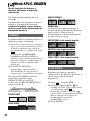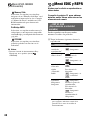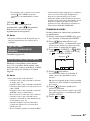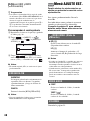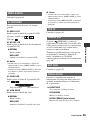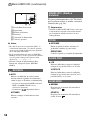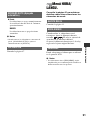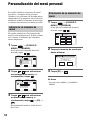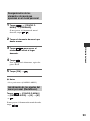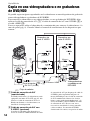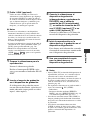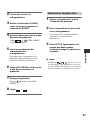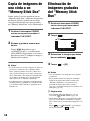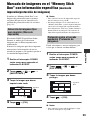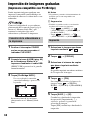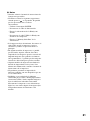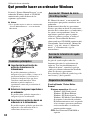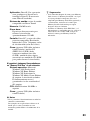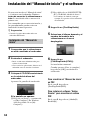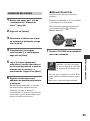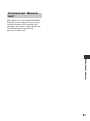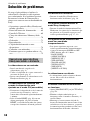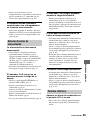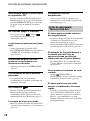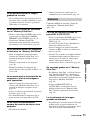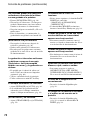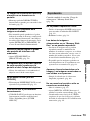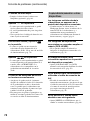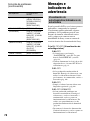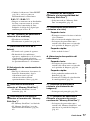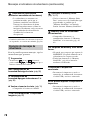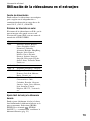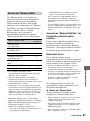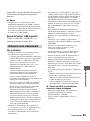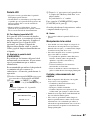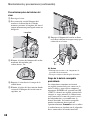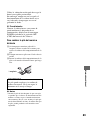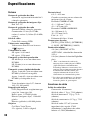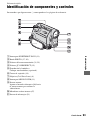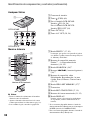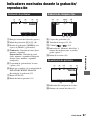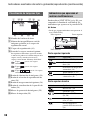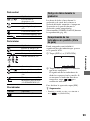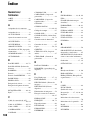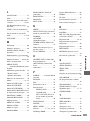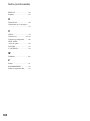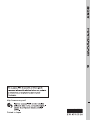Sony DCR-HC47E Manual de usuario
- Categoría
- Videocámaras
- Tipo
- Manual de usuario
Este manual también es adecuado para

2
Lea esto primero
Antes de utilizar la unidad, lea
detenidamente este manual y consérvelo
para futuras referencias.
Para reducir el riesgo de incendio o
descarga eléctrica, no exponga la
unidad a la lluvia ni a la humedad.
Sustituya la batería únicamente por
otra del tipo especificado. De lo
contrario, es posible que se
produzcan incendios o lesiones.
ATENCIÓN
Los campos electromagnéticos de frecuencias
específicas pueden interferir en las imágenes y el
sonido de esta videocámara.
Este producto se ha probado y cumple con la
normativa que establece la Directiva EMC si se
utiliza un cable de conexión de menos de 3 metros
de longitud.
Aviso
Si la electricidad estática o el electromagnetismo
interrumpen la transmisión de datos (fallo),
reinicie la aplicación o desconecte el cable de
comunicación (USB, etc.) y vuelva a conectarlo.
Tratamiento de los
equipos eléctricos y
electrónicos al final de su
vida útil (aplicable en la
Unión Europea y en países
europeos con sistemas de
recogida selectiva de
residuos)
Este símbolo en el equipo o el embalaje indica
que el presente producto no puede ser tratado
como residuos domésticos normales, sino que
debe entregarse en el correspondiente punto de
recogida de equipos eléctricos y electrónicos. Al
asegurarse de que este producto se desecha
correctamente, Ud. ayuda a prevenir las
consecuencias negativas para el medio ambiente y
la salud humana que podrían derivarse de la
incorrecta manipulación en el momento de
deshacerse de este producto. El reciclaje de
materiales ayuda a conservar los recursos
naturales.
Para recibir información detallada sobre el
reciclaje de este producto, póngase en contacto
con el ayuntamiento, el punto de recogida más
cercano o el establecimiento donde ha adquirido
el producto.
Accesorio aplicable: Mando a distancia
La videocámara se suministra con dos
manuales de instrucciones distintos
– “Manual de instrucciones” (este manual)
– “Manual de inicio (First Step Guide)”
para conectar la videocámara a un
ordenador utilizando el software
suministrado (que se encuentra en el CD-
ROM suministrado)
Tipo de videocasete que puede
utilizarse con la videocámara
Solamente puede utilizar videocasetes con
formato mini DV que presenten la marca
. La videocámara no es compatible
con la función Cassette Memory (pág. 80).
Tipos de “Memory Stick” que pueden
utilizarse con la videocámara
Puede utilizar “Memory Stick Duo” con la
marca o
(pág. 81).
AVISO
PRECAUCIÓN
PARA LOS CLIENTES DE
EUROPA
Notas sobre el uso

3
“Memory Stick Duo”
(Este tamaño puede utilizarse con la
videocámara.)
“Memory Stick”
(No puede utilizarlo con la videocámara.)
• No es posible utilizar ningún tipo de
tarjeta de memoria que no sea “Memory
Stick Duo”.
• El “Memory Stick PRO” y el “Memory
Stick PRO Duo” sólo pueden utilizarse
con equipos compatibles con “Memory
Stick PRO”.
• No coloque etiquetas u objetos similares
en un “Memory Stick Duo” o en un
adaptador para Memory Stick Duo.
Al utilizar un “Memory Stick Duo” con
equipos compatibles con “Memory
Stick”
Asegúrese de insertar el “Memory Stick
Duo” en el adaptador para Memory Stick
Duo.
Adaptador para Memory Stick Duo
Utilización de la videocámara
• No sostenga la videocámara por las
siguientes partes.
• La videocámara no está protegida frente al
polvo, las salpicaduras ni la humedad.
Consulte el apartado “Uso y cuidados”
(pág. 85).
• Antes de conectar la videocámara a otro
dispositivo mediante un cable USB o
i.LINK, asegúrese de insertar la clavija
del conector en la dirección adecuada y
sin ejercer fuerza para evitar que se
produzcan daños en el terminal o fallos en
el funcionamiento de la videocámara.
• Para emitir señales de audio y vídeo,
conecte el cable de conexión de A/V a la
toma A/V OUT de la Handycam Station
cuando utilice su videocámara instalada
en dicha Handycam Station.
• Desconecte el adaptador de ca de la
Handycam Station sujetando a la vez la
Handycam Station y la clavija de cc.
• Asegúrese de deslizar el interruptor
POWER hacia la posición OFF (CHG)
cuando inserte la videocámara en la
Handycam Station o la extraiga de ésta.
Elementos del menú, panel LCD, visor
y objetivo
• Los elementos del menú que aparezcan
atenuados no estarán disponibles en las
condiciones de grabación o reproducción
actuales.
Visor Batería
Panel LCD
Continúa ,

4
• La pantalla LCD y el visor se han
fabricado con tecnología de alta precisión,
lo que hace que más del 99,99% de los
píxeles sean funcionales. Sin embargo, es
posible que aparezcan constantemente
algunos pequeños puntos negros o
brillantes (blancos, rojos, azules o verdes)
en la pantalla LCD y en el visor. Estos
puntos son el resultado normal del
proceso de fabricación y no afectan en
modo alguno a la grabación.
• La exposición de la pantalla LCD, el visor
o el objetivo a la luz solar directa durante
períodos de tiempo prolongados puede
provocar fallos de funcionamiento.
• No apunte directamente al sol. Si lo hace,
puede ocasionar fallos en la unidad. Tome
fotografías del sol sólo en condiciones de
baja intensidad, como al atardecer.
Acerca del cambio del ajuste de
idioma
• Para ilustrar los procedimientos
operativos se utilizan indicaciones en
pantalla en cada idioma local. Si es
necesario, cambie el idioma de la pantalla
antes de utilizar la videocámara (pág. 13).
Grabación
• Antes de comenzar a grabar, pruebe las
funciones de grabación para asegurarse de
que la imagen y el sonido se graban sin
problemas.
• No es posible compensar el contenido de
las grabaciones, aun si la grabación o la
reproducción no son posibles a causa de
un fallo de funcionamiento de la
videocámara, de los soportes de
almacenamiento, etc.
• Los sistemas de televisión en color varían
en función del país o la región. Si desea
ver su grabación en un televisor, necesita
un televisor con sistema PAL.
• Los programas de televisión, películas,
cintas de vídeo y demás materiales pueden
estar sujetos a derechos de autor. La
grabación no autorizada de tales
materiales puede ir en contra de las leyes
sobre los derechos de autor.
Acerca de este manual
• Las imágenes de la pantalla LCD y del
visor utilizadas en este manual son para
fines ilustrativos y se capturaron con una
cámara digital de imágenes fijas; por lo
tanto, pueden ser distintas a las que vea
usted.
• Las ilustraciones utilizadas en este manual
corresponden al modelo DCR-HC48E. El
nombre del modelo aparece en la parte
inferior de la videocámara.
• El diseño y las especificaciones de los
soportes de grabación y de los accesorios
están sujetos a cambios sin previo aviso.
Acerca del objetivo Carl Zeiss
• La videocámara está equipada con un
objetivo Carl Zeiss, que permite obtener
imágenes de gran calidad, y que ha sido
desarrollado conjuntamente por Carl
Zeiss, en Alemania, y Sony Corporation.
Adopta el sistema de medición MTF para
videocámaras y ofrece una calidad
equiparable a la de un objetivo Carl Zeiss.
MTF= Modulation Transfer Function
El valor numérico indica la cantidad de
luz de un motivo que penetra en el
objetivo.
Punto negro
Punto blanco, rojo,
azul o verde
Lea esto primero (continuación)

5
Tabla de contenido
Lea esto primero .............................2
Paso 1: Comprobación de los
componentes suministrados .........7
Paso 2: Carga de la batería ............8
Paso 3: Activación de la alimentación
y ajuste de la fecha y la hora ......12
Cambio del ajuste de idioma....... 13
Paso 4: Realización de ajustes antes
de la grabación ...........................13
Paso 5: Inserción de una cinta o un
“Memory Stick Duo” ....................15
Grabación/reproducción sencilla
(Easy Handycam) .......................17
Grabación .....................................19
Utilización del zoom .................... 21
Grabación en lugares oscuros
(NightShot plus) ........................ 21
Ajuste de la exposición de los
motivos a contraluz .................. 22
Grabación en modo de espejo
................................................... 22
Selección del formato (16:9 ó 4:3) de
la imagen de grabación ........... 22
Reproducción ...............................23
Utilización del zoom en
reproducción ............................ 25
Utilización de las funciones de la guía
(GUÍA DE USO) ..........................25
Búsqueda del punto de inicio .......26
Búsqueda de la última escena de la
grabación más reciente (END
SEARCH) .................................. 26
Búsqueda manual (EDIT SEARCH)
................................................... 27
Revisión de las escenas grabadas
más recientes (Revisión de
grabación) ................................ 27
Búsqueda rápida de la escena
deseada (Ajuste de memoria en
cero) ......................................... 27
Búsqueda de una escena por fecha
de grabación (Búsqueda de
fechas) ...................................... 28
Reproducción de imágenes en el
televisor .......................................29
Utilización de los elementos de
menú ..................................31
Elementos de menú ......................32
Menú AJUSTE CÁM ...............34
Permite realizar ajustes para ajustar
la videocámara a las condiciones
de grabación
Menú AJUSTE MEM ..............39
Ajustes del “Memory Stick Duo”
Menú APLIC.IMAGEN ...........42
Efectos especiales de imágenes o
funciones adicionales de
grabación/ reproducción
Menú EDIC y REPR ..............46
Ajustes para la edición o
reproducción en varios modos
Menú AJUSTE EST. ..............48
Permite efectuar los ajustes mientras
se efectúa una grabación en una
cinta u otros ajustes básicos
Menú HORA/LANGU. ............51
Personalización del menú personal
.....................................................52
Copia en una videograbadora o en
grabadoras de DVD/HDD ...........54
Grabación de imágenes desde una
videograbadora, etc. (DCR-HC48E)
.....................................................56
Copia de imágenes de una cinta a un
“Memory Stick Duo” ....................58
Procedimientos iniciales
Grabación/
reproducción
Utilización del menú
Copia/Edición
Continúa ,

6
Eliminación de imágenes grabadas
del “Memory Stick Duo” .............. 58
Marcado de imágenes en el “Memory
Stick Duo” con información
específica (marca de impresión/
protección de imágenes) ............ 59
Impresión de imágenes grabadas
(Impresora compatible con
PictBridge) .................................. 60
Qué permite hacer un ordenador
Windows ..................................... 62
Instalación del “Manual de inicio” y el
software ...................................... 64
Visualización del “Manual de inicio”
.................................................... 66
Utilización de un ordenador
Macintosh ................................... 66
Solución de problemas ................. 68
Mensajes e indicadores de
advertencia ................................. 76
Utilización de la videocámara en el
extranjero ................................... 79
Mantenimiento y precauciones .... 80
Videocasetes compatibles .......... 80
Acerca del “Memory Stick” ......... 81
Acerca de la batería “InfoLITHIUM”
................................................... 82
Acerca de i.LINK ......................... 84
Utilización de la videocámara ..... 85
Especificaciones .......................... 90
Identificación de componentes y
controles ..................................... 93
Indicadores mostrados durante la
grabación/reproducción ..............97
Índice .......................................... 100
Utilización de un ordenador
Solución de problemas
Información adicional
Referencia rápida

7
Procedimientos iniciales
Procedimientos iniciales
Paso 1: Comprobación de los componentes
suministrados
Asegúrese de que dispone de los siguientes
componentes suministrados con su
videocámara.
El número entre paréntesis indica el número
de componentes suministrados.
Adaptador de ca (1) (pág. 8)
Cable de alimentación (1) (pág. 8)
Handycam Station (1) (pág. 8, 96)
Mando a distancia inalámbrico (1)
(pág. 96)
La pila de litio tipo botón ya viene instalada.
Cable de conexión de A/V (1) (pág. 29, 54)
Cable USB (1) (pág. 60)
Batería recargable NP-FH40 (1)
(pág. 8, 82)
CD-ROM “Handycam Application
Software” (1) (pág. 62)
Adaptador de 21 contactos (1) (pág. 30)
Sólo para los modelos con la marca impresa
en la superficie inferior.
Manual de instrucciones (Este manual) (1)

8
Paso 2: Carga de la batería
Puede cargar la batería
“InfoLITHIUM” (serie H) (pág. 82)
tras conectarla a la videocámara.
b Notas
• No es posible colocar una batería
“InfoLITHIUM” de una serie distinta de la H en
la videocámara.
1 Alinee los terminales de la batería
y de la videocámara (1) y, a
continuación, coloque la batería y
encájela en su posición correcta
(2).
2 Deslice el interruptor POWER
hasta la posición OFF (CHG) (El
ajuste predeterminado).
3 Conecte el adaptador de ca en la
toma DC IN de la Handycam
Station con la marca v de la
clavija de cc orientada hacia
arriba.
4 Conecte el cable de alimentación
al adaptador de ca y a la toma de
pared.
5 Inserte con firmeza la
videocámara en la Handycam
Station hasta el fondo.
El indicador CHG (carga) se enciende y
se inicia el proceso de carga. El
indicador CHG (carga) se apaga cuando
la batería está completamente cargada.
Extraiga la videocámara de la
Handycam Station.
5
1
2
1
2
3
4
Interruptor
POWER
Toma DC IN
Clavija de cc
Adaptador de ca
A la toma de pared
Batería
Cable de alimentación

9
Procedimientos iniciales
b Notas
• Cuando inserte la videocámara en la Handycam
Station, cierre la cubierta de la toma DC IN.
• Sujete la Handycam Station y la clavija de cc
para desconectar el adaptador de ca de la toma
DC IN.
Para cargar la batería utilizando sólo
el adaptador de ca
Desconecte la alimentación y, a
continuación, conecte el adaptador de ca a
la toma DC IN de la videocámara.
z Sugerencias
• Como se observa en la ilustración, puede utilizar
la videocámara conectada a una fuente de
alimentación como, por ejemplo, una toma de
pared. La batería no se descargará en ese caso.
Para extraer la videocámara de la
Handycam Station
Desconecte la alimentación y, a
continuación, extraiga la videocámara de la
Handycam Station mientras sujeta al mismo
tiempo la videocámara y la Handycam
Station.
Para extraer la batería
1 Desactive la alimentación y, a
continuación, pulse PUSH.
2 Extraiga la batería en la dirección
indicada por la flecha.
Almacenamiento de la batería
Descargue completamente la batería antes
de guardarla durante un período prolongado
(pág. 83).
Indicador CHG
(carga)
Con la marca v
orientada hacia
abajo
Toma DC IN
Abra la cubierta
de la toma
Interruptor POWER
Clavija de cc
2
1
Interruptor POWER
PUSH
Continúa ,

10
Para comprobar la carga restante de
la batería (información sobre la
batería)
Ajuste el interruptor POWER en la posición
OFF (CHG) y, a continuación, pulse DISP/
BATT INFO.
Transcurridos unos instantes, se mostrará el
tiempo de grabación aproximado y la
información de la batería durante
aproximadamente 7 segundos. Puede ver la
información sobre la batería durante un
máximo de 20 segundos si pulsa de nuevo
DISP/BATT INFO mientras aparece dicha
información.
Es posible visualizar la carga restante de la
batería en la pantalla LCD.
Tiempo de carga
Tiempo aproximado (min) necesario para
cargar completamente una batería
totalmente descargada.
Tiempo de grabación
Tiempo aproximado (min) disponible
cuando utiliza una batería completamente
cargada.
* El tiempo de grabación normal indica el tiempo
de grabación al repetir las operaciones de inicio/
parada, conexión/desconexión de la
alimentación y utilización del zoom.
b Notas
• Todos los tiempos se miden en las siguientes
condiciones:
Indicación superior: con la luz de fondo de la
pantalla LCD encendida.
Indicación central: con la luz de fondo de la
pantalla LCD apagada.
Indicación inferior: grabación mediante el visor
con el panel LCD cerrado.
Indicador Estado
Energía restante suficiente
Poca batería restante, la
grabación/reproducción se
detendrá pronto.
Sustituya la batería por otra
completamente cargada o
cárguela.
Botón DISP/BATT INFO
NIVEL CARGA BATERÍA
0% 50% 100%
BATTERY INFO
TIEMPO GRAB DISPON
PANT. LCD
:
90
min
99
min
VISOR
:
Energía restante de la batería (aprox.)
Capacidad de grabación (aprox.)
Batería Tiempo de
carga
NP-FH40 (suministrada) 125
NP-FH50 135
NP-FH70 170
NP-FH100 390
Batería
Tiempo de
grabación
continua
Tiempo de
grabación
normal*
NP-FH40
(suministrada)
100
110
110
50
55
55
NP-FH50 115
130
130
55
65
65
NP-FH70 245
280
280
120
140
140
NP-FH100 565
635
635
280
315
315
Paso 2: Carga de la batería (continuación)

11
Procedimientos iniciales
Tiempo de reproducción
Tiempo aproximado (min) disponible
cuando utiliza una batería completamente
cargada.
* Con la luz de fondo de la pantalla LCD
encendida.
Acerca de la batería
• Antes de cambiar la batería, deslice el
interruptor POWER hasta la posición OFF
(CHG).
• El indicador CHG (carga) parpadeará durante la
carga o la información sobre la batería (pág. 10)
no se mostrará correctamente en las siguientes
situaciones.
– La batería no está conectada correctamente.
– La batería está dañada.
– La batería está completamente gastada (sólo
para la información sobre la batería).
• Mientras el adaptador de ca esté conectado a la
toma DC IN de la videocámara o a la Handycam
Station, la batería no suministrará alimentación,
incluso si el cable de alimentación está
desconectado de la toma de pared.
Acerca del tiempo de carga/grabación/
reproducción
• Los tiempos se miden con la videocámara a
25 ºC. (Se recomienda una temperatura situada
entre 10 °C y 30 °C).
• El tiempo de grabación y de reproducción serán
más cortos cuando utilice la videocámara a
bajas temperaturas.
• En función de las condiciones en las que utilice
la videocámara, es posible que el tiempo de
grabación y reproducción se vean reducidos.
Acerca del adaptador de ca
• Si utiliza el adaptador de ca, utilice una toma de
pared cercana. Si se produce algún fallo de
funcionamiento mientras se utiliza la
videocámara, desconecte inmediatamente el
adaptador de ca de la toma de pared.
• No utilice el adaptador de ca en lugares
estrechos como, por ejemplo, entre una pared y
un mueble.
• No provoque un cortocircuito en la clavija de cc
del adaptador de ca ni en el terminal de la
batería con algún objeto metálico, ya que
pueden producirse fallos de funcionamiento.
• Aunque la videocámara esté apagada, seguirá
recibiendo alimentación de ca (corriente)
mientras esté conectada a la toma de pared
mediante el adaptador de ca.
Batería
Panel LCD
abierto*
Panel LCD
cerrado
NP-FH40
(suministrada)
120 150
NP-FH50 140 170
NP-FH70 300 370
NP-FH100 695 845

12
Paso 3: Activación de
la alimentación y
ajuste de la fecha y la
hora
Ajuste la fecha y la hora cuando utilice la
videocámara por primera vez. Si no ajusta
la fecha y la hora, aparecerá la pantalla
[AJUSTE RELOJ] cada vez que encienda
la videocámara o cambie la posición del
interruptor POWER.
1 Deslice el interruptor POWER en
el sentido de la flecha para que se
encienda el indicador
correspondiente mientras
mantiene pulsado el botón verde.
CAMERA-TAPE: para grabar en una
cinta.
CAMERA-MEMORY: para grabar en
un “Memory Stick Duo”.
PLAY/EDIT: para reproducir o editar
imágenes.
Aparecerá la pantalla [AJUSTE
RELOJ].
Interruptor POWER
Toque el botón de
la pantalla LCD.
OK
AJUSTE RELOJ
FECHA
2007
A
1
M
1
D
0: 00
–:––:––
2 Ajuste [A] (año) con / y, a
continuación, toque .
Puede seleccionar cualquier año hasta el
2079.
3 Ajuste [M] (mes) y, a
continuación, toque y repita
la operación con [D] (día), las
horas y los minutos.
El reloj empezará a funcionar.
Para apagar la videocámara
Deslice el interruptor POWER hasta la
posición OFF (CHG).
Para restablecer la fecha y la hora
Toque t [MENU] t
(HORA/LANGU.) t [AJUSTE
RELOJ] (pág. 31) para establecer la fecha y
la hora deseadas.
b Notas
• Si no utiliza la videocámara durante 3 meses
aproximadamente, la batería recargable
incorporada se descargará y es posible que los
ajustes de fecha y hora se borren de la memoria.
En este caso, cargue la batería recargable y
ajuste la fecha y la hora de nuevo (pág. 88).
• Con el fin de ahorrar energía de la batería,
cuando se adquiere la videocámara, ésta viene
ajustada para apagarse automáticamente si se
deja encendida sin realizar ninguna operación
durante unos 5 minutos ([APAGADO AUTO],
pág. 51).
z Sugerencias
• Durante la grabación no se visualizarán la fecha
y la hora; éstas se grabarán automáticamente en
la cinta y podrán visualizarse durante la
reproducción (consulte la página 49 para
obtener información sobre [CÓDIGO DATOS]
(durante el modo de operación Easy Handycam,
únicamente podrá ajustar [FECHA/HORA])).

13
Procedimientos iniciales
• Si los botones del panel táctil no funcionan
correctamente, ajuste el panel táctil
(CALIBRACIÓN) (pág. 87).
Puede modificar las indicaciones en
pantalla para que muestren los mensajes en
un idioma determinado.
Toque t [MENU] t
(HORA/LANGU.) t
[LANGUAGE] y, a continuación,
seleccione el idioma que desee.
Cambio del ajuste de idioma
Paso 4: Realización
de ajustes antes de la
grabación
Deslice el interruptor LENS COVER hacia
la posición OPEN.
Después de grabar, ajuste el interruptor
LENS COVER en la posición CLOSE para
cerrar la cubierta del objetivo.
Abra el panel LCD 90 grados respecto a la
videocámara (1) y, a continuación, gírelo
en el ángulo que le resulte más adecuado
para grabar o reproducir (2).
Apertura de la cubierta del
objetivo
Panel LCD
2
1
90 grados
respecto a la
videocámara
90 grados
(máx.)
DISP/BATT INFO
180 grados
(máx.)
Continúa ,

14
Para desactivar la luz de fondo de la
pantalla LCD y conseguir que la
batería dure más tiempo
Mantenga pulsado DISP/BATT INFO
durante unos segundos hasta que aparezca
.
Este ajuste resulta práctico cuando utiliza la
videocámara en condiciones de mucho
brillo o si desea ahorrar energía de la
batería. Este ajuste no afectará a la imagen
grabada. Para encender la luz de fondo de la
pantalla LCD, mantenga pulsado DISP/
BATT INFO durante unos segundos hasta
que desaparezca.
b Notas
• No pulse accidentalmente los botones de la
pantalla LCD cuando abra o ajuste el panel.
z Sugerencias
• Si gira el panel LCD 180 grados hacia el lado
del objetivo, podrá cerrar el panel LCD con la
pantalla hacia afuera. Este procedimiento resulta
conveniente para las operaciones de
reproducción.
• Consulte [AJ LCD/VISOR] - [BRILLO LCD]
(pág. 49) para ajustar el brillo de la pantalla
LCD.
• Pulse DISP/BATT INFO para activar o
desactivar los indicadores que aparecen en
pantalla (como la información de la batería).
Podrá contemplar las imágenes a través del
visor para evitar que la batería se desgaste,
o siempre que la calidad de la imagen de la
pantalla LCD sea muy baja.
z Sugerencias
• Seleccione [AJ LCD/VISOR] - [ILUM.VISOR]
(pág. 49) para ajustar el brillo de la luz de fondo
del visor.
Ajuste la correa de sujeción y sujete la
cámara correctamente.
Visor
Correa de sujeción
Palanca de ajuste del
objetivo del visor
Muévalo hasta que vea
claramente la imagen.
Visor
2
1
4
3
Paso 4: Realización de ajustes antes de la grabación (continuación)

15
Procedimientos iniciales
Paso 5: Inserción de una cinta o un “Memory
Stick Duo”
Solamente puede utilizar videocasetes de
formato mini DV (pág. 80).
1 Deslice la palanca OPEN/
EJECT en el sentido de la flecha y
manténgala en esa posición para
abrir la tapa.
El compartimiento del videocasete
saldrá automáticamente y se abrirá.
2 Introduzca un videocasete con la
ventanilla mirando hacia fuera y,
a continuación, pulse .
El compartimiento del
videocasete se desliza
automáticamente hacia dentro.
b Notas
• No intente cerrar a la fuerza el
compartimiento del videocasete
pulsando la parte con la marca
mientras está
deslizándose hacia dentro, ya que
pueden producirse fallos de
funcionamiento.
3 Cierre la tapa.
Para expulsar el videocasete
Siga el mismo procedimiento descrito en el
paso 1 para abrir la tapa y, a continuación,
extraiga el videocasete.
z Sugerencias
• El tiempo de grabación disponible varía en
función del [ MODO GRAB.] (pág. 48).
Cinta de videocasete
Palanca OPEN/EJECT
Tapa
Ventanilla
Presione ligeramente el centro de
la parte trasera del videocasete.
Compartimiento del videocasete
{DO NOT PUSH}
Continúa ,

16
Sólo puede utilizar un “Memory Stick Duo”
con la marca o
(pág. 81).
1 Abra el panel LCD.
2 Inserte el “Memory Stick Duo” en
la ranura para “Memory Stick
Duo” en la dirección correcta
hasta que quede encajado.
Para expulsar un “Memory Stick Duo”
Empuje ligeramente una vez y deslice hacia
fuera el “Memory Stick Duo” siguiendo el
cuerpo de la videocámara.
b Notas
• Cuando el indicador de acceso se enciende o
parpadea, significa que la videocámara está
leyendo o grabando datos. No sacuda ni golpee
la videocámara, desconecte la alimentación,
expulse el “Memory Stick Duo”, ni retire la
batería. Si lo hace, los datos de imágenes
podrían quedar dañados.
• Si fuerza el “Memory Stick Duo” en la ranura
en la dirección incorrecta, es posible que el
“Memory Stick Duo”, la ranura para “Memory
Stick Duo” o los datos de imágenes queden
dañados.
• No extraiga el “Memory Stick Duo” a la fuerza
con los dedos, ya que podría dañarse.
• Al insertar o expulsar el “Memory Stick Duo”,
tenga cuidado de que no se salga y se caiga.
z Sugerencias
• El número de imágenes que se pueden grabar
varía en función de la calidad o el tamaño de la
imagen. Para obtener más información, consulte
la página 39.
“Memory Stick Duo”
Indicador de acceso
Con la marca v orientada
hacia la pantalla LCD
Paso 5: Inserción de una cinta o un “Memory Stick Duo” (continuación)

17
Grabación/reproducción
Grabación/reproducción
Grabación/reproducción sencilla (Easy
Handycam)
Con el modo de funcionamiento Easy Handycam, la mayoría de los parámetros de la cámara
se ajustan de forma automática en sus valores más adecuados, con lo que no es necesario que
el usuario realice ajustes detallados. El tamaño de fuente de la pantalla aumenta para facilitar
la visualización.
1 Deslice el interruptor
POWER E para
encender el
indicador CAMERA TAPE.
2 Pulse EASY A.
El indicador
aparece en la pantalla B.
3 Pulse REC START/STOP F (o C)
para iniciar la grabación.*
Para detener la grabación, pulse REC
START/STOP de nuevo.
1 Deslice el interruptor
POWER E para
encender el
indicador CAMERA-MEMORY.
2 Pulse EASY A.
El indicador
aparece en la pantalla B.
3 Pulse PHOTO D para grabar.**
B A
C
E
D
F
Abra la cubierta del objetivo (pág. 13).
Si el interruptor POWER se
encuentra en la posición
OFF (CHG), deslícelo
mientras pulsa el botón
verde.
Películas
EASY
MENUGUÍA
GRAB.
60min
EASY
El indicador cambiará
de [ESPERA] a [GRAB.].
Imágenes fijas (4:3)
EASY
MENUGUÍA
60min
30
1,0M
EASY
Pitido
Clic del obturador
Parpadeo t Encendido
Manténgalo pulsado
ligeramente para
ajustar el enfoque.
Púlselo a fondo para
grabar.
* Las películas se graban en el modo SP (reproducción estándar) en un videocasete.
**Las imágenes fijas se graban en calidad [MUY ALTA] en un “Memory Stick Duo”.
Continúa ,

18
Deslice el interruptor POWER E para encender el indicador PLAY/EDIT. Toque
los botones de la pantalla B tal como se indica a continuación.
x Para interrumpir el modo Easy Handycam
Vuelva a pulsar EASY A. desaparece de la pantalla.
x Ajustes de menú configurables durante el modo Easy Handycam
Toque [MENU] para mostrar los ajustes de menú que pueden configurarse. Consulte la
página 31 para obtener detalles sobre los ajustes.
• Casi todos los ajustes regresan automáticamente a sus valores predeterminados (pág. 32).
• no se muestra durante el modo de funcionamiento Easy Handycam.
• Cancele el modo Easy Handycam si desea añadir efectos o ajustes a las imágenes.
x Botones no disponibles durante el modo Easy Handycam
Durante el modo de funcionamiento Easy Handycam, los siguientes botones no estarán
disponibles. [No válido durante el funcionamiento de Easy Handycam] puede que
aparezca si intenta efectuar operaciones no disponibles durante el modo de funcionamiento
Easy Handycam.
• Botón BACK LIGHT(pág. 22)
• Mantener pulsado el botón DISP/BATT INFO (pág. 14)
• Botón WIDE SELECT (en el modo CAMERA-MEMORY) (pág. 22)
• Botón PHOTO (en el modo CAMERA-TAPE) (pág. 19)
Reproducción de películas/imágenes fijas
GUÍA
A
DC
B
MENU
GUÍA
BC
D
A
Pel
í
culas
Toque y, a
continuación, toque
para iniciar la
reproducción.
Im
á
genes fijas
Toque t /
para seleccionar
una imagen.
A GUÍA (pág. 25)
B Rebobinar/Avanzar
rápidamente
C Detener
D Reproducir/Pausa se alterna
A GUÍA (pág. 25)
B Reproducción en cinta
C Anterior/Siguiente
D Eliminar (pág. 58)
Grabación/reproducción sencilla (Easy Handycam) (continuación)

19
Grabación/reproducción
Grabación
Las películas se graban en una cinta.
Deslice el interruptor POWER varias veces en el sentido de la
flecha para que se encienda el indicador CAMERA-TAPE.
Pulse REC START/STOP A (o B
).
Para detener la grabación, pulse REC START/STOP de nuevo.
b Notas
• No es posible grabar películas en un “Memory Stick Duo” mediante la videocámara.
z Sugerencias
• Si pulsa PHOTO a fondo, podrá grabar una imagen fija en un “Memory Stick Duo” mientras graba
películas en una cinta o durante el modo de espera. Las imágenes fijas se ajustarán en [0,2M] en pantalla
de formato 16:9 o en [VGA(0,3M)] en pantalla de formato 4:3 (pág. 39).
Grabación de películas
Ab
ra
l
a cu
bi
erta
d
e
l
o
bj
et
i
vo
(
p
á
g.
13)
.
PHOTO
REC START/
STOP B
Interruptor POWER
REC START/
STOP A
Si el interruptor POWER se encuentra en la posición
OFF (CHG), deslícelo mientras pulsa el botón verde.
60min
60min
60min
60min
ESPERA GRAB.
P-MENU
GUÍA
P-MENU
GUÍA
[ESPERA] [GRAB.]
Continúa ,

20
Las imágenes fijas se graban en el “Memory Stick Duo”.
Deslice el interruptor POWER varias veces en el sentido de la
flecha para que se encienda el indicador CAMERA-MEMORY.
Mantenga pulsado PHOTO ligeramente para ajustar el enfoque
y, a continuación, púlselo hasta el fondo.
Se oye el sonido del obturador. Cuando desaparece, significa que se ha grabado
la imagen.
Para comprobar la grabación más reciente realizada en un “Memory Stick Duo”
Toque . Para borrar la imagen, toque t [SÍ].
z Sugerencias
• Consulte la página 39 para obtener más información sobre la calidad y el tamaño de la imagen o el
número de imágenes que se pueden grabar.
Grabación de imágenes fijas
Si el interruptor POWER se encuentra en la posición
OFF (CHG), deslícelo mientras pulsa el botón verde.
1,0M 1,0M
P-MENU P-MENU
GUÍA
min min
GUÍA
Pitido
Clic del obturador
Parpadeando bSe ilumina
Grabación (continuación)

21
Grabación/reproducción
Es posible ampliar las imágenes hasta 25
veces su tamaño original mediante la
palanca del zoom motorizado o los botones
del zoom de la pantalla LCD.
Mueva la palanca del zoom motorizado
levemente para obtener un zoom más lento.
Muévala más para obtener un zoom más
rápido.
b Notas
• [STEADYSHOT] puede que no reduzca la
borrosidad de las imágenes de la forma deseada
si la palanca del zoom motorizado está situada
en el lado T (Telefoto).
• Mantenga el dedo en la palanca del zoom
motorizado. Si retira del dedo de la palanca del
zoom motorizado, puede que también se grabe
el sonido de funcionamiento de dicha palanca.
• No es posible cambiar la velocidad del zoom
mediante los botones del zoom de la pantalla
LCD.
• La distancia mínima necesaria entre la
videocámara y el motivo para obtener un
enfoque nítido es de 1 cm para gran angular y de
unos 80 cm para telefoto.
z Sugerencias
• Es posible ajustar [ZOOM DIGITAL] (pág. 38)
si desea ampliar la imagen a un nivel superior a
25 ×.
Ajuste el interruptor NIGHTSHOT PLUS
en ON. (Aparecerán y [“NIGHTSHOT
PLUS”].)
b Notas
• Las funciones NightShot plus y Super
NightShot plus utilizan luz de infrarrojos. Por lo
tanto, no cubra el puerto de infrarrojos con los
dedos ni con otros objetos. Retire el objetivo de
conversión (opcional) si está instalado.
• Ajuste el enfoque manualmente ([ENFOQUE],
pág. 36) cuando tenga dificultades para enfocar
de manera automática.
• No utilice las funciones NightShot plus y Super
NightShot plus en lugares luminosos, ya que
pueden producirse fallos de funcionamiento.
z Sugerencias
• Para grabar imágenes con más brillo, utilice la
función Super NightShot plus (pág. 37). Para
grabar imágenes que reflejen con mayor
fidelidad los colores originales, utilice la
función Color Slow Shutter (pág. 38).
Utilización del zoom
Alcance de vista más
amplio:
(Gran angular)
Tomas cercanas: (Telefoto)
Grabación en lugares oscuros
(NightShot plus)
Puerto de infrarrojos
Continúa ,

22
Para ajustar la exposición de motivos a
contraluz, pulse BACK LIGHT para que
aparezca .. Para cancelar la función de
contraluz, vuelva a pulsar BACK LIGHT.
Abra el panel LCD 90 grados respecto a la
videocámara (1) y, a continuación, gírelo
180 grados hacia el lado del objetivo (2).
z Sugerencias
• En la pantalla LCD, las imágenes del motivo
aparecerán como las de un espejo, pero las
grabadas serán normales.
Selección del formato de las películas
1 Ajuste el interruptor POWER en
CAMERA-TAPE.
2 Pulse WIDE SELECT varias veces para
seleccionar el formato de pantalla
deseado.
z Sugerencias
• Las diferencias entre la visualización de
imágenes de formato 4:3 y 16:9 varían en
función de la posición del zoom durante la
grabación.
• Si reproduce una imagen en un televisor, ajuste
[TIPO TV] para reproducirla en el formato del
televisor (pág. 30).
• Si visualiza imágenes grabadas en formato 16:9
con [TIPO TV] ajustado en [4:3], es posible que
aparezcan poco nítidas en función del motivo
(pág. 30).
Selección del formato de las
imágenes fijas
1 Ajuste el interruptor POWER en
CAMERA-MEMORY.
El formato de la imagen cambia a 4:3.
2 Pulse WIDE SELECT para seleccionar
el formato de pantalla deseado.
b Notas
• El tamaño de las imágenes fijas se ajustará en
[0,7M] ( ) en el modo 16:9 (panorámico).
En el modo 4:3, puede seleccionar hasta [1,0M]
().
z Sugerencias
• Si desea información acerca del número de
imágenes que puede grabar, consulte la página
39.
Ajuste de la exposición de los
motivos a contraluz
Grabación en modo de espejo
2
1
Selección del formato (16:9 ó
4:3) de la imagen de grabación
WIDE SELECT Interruptor POWER
0,7M
1,0M
Grabación (continuación)

23
Grabación/reproducción
Reproducción
Deslice el interruptor POWER varias veces en el sentido de la flecha
para que se encienda el indicador PLAY/EDIT.
Toque y, a continuación, toque para iniciar la reproducción.
* La reproducción se detiene automáticamente si la pausa se alarga durante más de 3 minutos.
** se muestra en lugar de al insertar un “Memory Stick Duo” con imágenes grabadas y si no
se está reproduciendo una cinta.
Para ajustar el volumen del sonido
Toque t [VOLUM.] y / para ajustar el volumen.
z Sugerencias
• Si no encuentra [VOLUM.] en , toque [MENU] (pág. 31).
Para buscar una escena durante la reproducción
Mantenga pulsado / durante la reproducción (búsqueda de imágenes) o /
mientras avanza rápidamente o rebobina la cinta (exploración con salto).
z Sugerencias
• Puede reproducir en diversos modos ([ REP VL VAR], pág. 46).
Reproducción de películas
Si el interruptor POWER se encuentra en la
posición OFF (CHG), deslícelo mientras pulsa el
botón verde.
P-MENU
GUÍA
60min
60min
Al tocar este botón, se alterna entre la reproducción y la pausa*
Rebobinar/Avanzar rápidamenteDetener**
Continúa ,

24
Toque .
Se mostrará la imagen grabada más recientemente.
* aparece en la pantalla de reproducción de cinta.
Para visualizar imágenes de un “Memory Stick Duo” en la pantalla de índice
Toque . Toque una de las imágenes para volver al modo de visualización simple.
A 6 imágenes anteriores/siguientes
B Se muestra la imagen antes de cambiar a la pantalla de índice.
Para ver imágenes de otras carpetas, toque t t [CARP. REPR.], seleccione una
carpeta mediante / y toque (pág. 41).
Visualización de imágenes fijas
P-MENU
GUÍA
REPR. MEM.
REPR. MEM.
REPR. MEM.
1,0M
Anterior/Siguiente Ir a la visualización de la pantalla de índice
Cambio del soporte
de reproducción*
FIN
A
B
Reproducción (continuación)

25
Grabación/reproducción
Puede ampliar la imagen grabada de
aproximadamente 1,1 a 5 veces su tamaño
original.
La ampliación se puede ajustar mediante la
palanca de zoom motorizado o los botones
del zoom de la pantalla LCD.
1 Reproduzca la imagen que desea
ampliar.
2 Amplíe la imagen con T (telefoto).
La imagen aparecerá enmarcada.
3 Toque en la pantalla el punto que desee
visualizar en el centro de la imagen.
4 Ajuste la ampliación mediante W (gran
angular)/T (telefoto).
Para cancelar, toque [FIN].
b Notas
• No es posible cambiar la velocidad del zoom
mediante los botones del zoom del marco de la
pantalla LCD.
Utilización del zoom en
reproducción
Utilización de las
funciones de la guía
(GUÍA DE USO)
Es posible seleccionar de manera sencilla
las pantallas de ajuste deseadas mediante la
utilización de los botones de la guía (GUÍA
DE USO).
La videocámara dispone de 3 funciones de
guía tal y como se muestra a continuación.
1 Toque [GUÍA].
2 Seleccione el elemento deseado.
Ej: para grabar vistas nocturnas
Toque [GUÍA FILM.] t [SELEC.
ESCENA] t / para visualizar
[Permite mantener el estilo de una vista
nocturna].
3 Toque [AJUS].
Aparecerá la pantalla de ajuste deseada.
Establezca los ajustes en función de su
objetivo.
GUÍA FILM.: Le dirige a las pantallas de
ajuste relacionadas con la
grabación.
GUÍA ÚTIL: Le dirige a las pantallas de
ajuste relacionadas con las
operaciones básicas.
VIST.GUÍA: Permite comprobar el
significado de cada
indicador que aparece en
la pantalla LCD. Consulte
la página 99 para obtener
más información.
60min
ESPERA
P-MENU
GUÍA
Continúa ,

26
Ajustes no disponibles durante el
modo Easy Handycam
Durante el modo Easy Handycam, algunos
elementos no están disponibles. Si un ajuste
que desea efectuar no está disponible pero
aun así desea realizarlo, toque [AJUS] para
visualizar una instrucción en pantalla. Siga
dicha instrucción para cancelar el modo de
funcionamiento Easy Handycam y, a
continuación, seleccione el ajuste.
z Sugerencias
• Si [AJUS] no se visualiza en el paso 3, siga las
instrucciones que aparecen en pantalla.
Búsqueda del punto
de inicio
[BÚSQUEDA FIN] no funcionará una vez
que haya expulsado el videocasete tras
grabar en la cinta.
Compruebe que se enciende el
indicador CAMERA-TAPE (pág. 19).
Toque t .
Se reproducirá la última escena de la
grabación más reciente durante unos 5
segundos y la videocámara pasará al
modo de espera en el punto donde haya
terminado la última grabación.
b Notas
• [BÚSQUEDA FIN] no funcionará
correctamente si hay una parte sin grabar entre
las secciones grabadas de la cinta.
z Sugerencias
• También puede seleccionar [BÚSQUEDA FIN]
en el menú. Cuando se encienda el indicador
PLAY/EDIT, seleccione el acceso directo
[BÚSQU. FIN] en el menú personal (pág. 31).
Búsqueda de la última escena
de la grabación más reciente
(END SEARCH)
BÚSQUEDA FIN
EJECUTANDO
CANCEL
0:00:00160min
Toque aquí para cancelar la operación.
Utilización de las funciones de la
guía (GUÍA DE USO) (continuación)

27
Grabación/reproducción
Puede buscar el punto de inicio de la
siguiente grabación mientras visualiza las
imágenes en la pantalla. No se reproducirá
el sonido durante la búsqueda.
Compruebe que se enciende el
indicador CAMERA-TAPE (pág. 19).
1 Toque .
2 Mantenga pulsado (para
retroceder)/ (para avanzar) y
suéltelo en el punto donde desee
iniciar la grabación.
Puede ver aproximadamente dos segundos
de la escena grabada justo antes de detener
la cinta.
Compruebe que se enciende el
indicador CAMERA-TAPE (pág. 19).
Toque t .
Se reproducirán los últimos dos
segundos aproximadamente de la última
escena grabada. A continuación, la
videocámara se ajustará en el modo de
espera.
Compruebe que se enciende el
indicador PLAY/EDIT (pág. 23).
1 Durante la reproducción, pulse
ZERO SET MEMORY en el mando
a distancia en el punto que desee
localizar más adelante.
El contador de cinta se restablece en
“0:00:00” y aparece en la pantalla.
Si el contador de cinta no aparece, pulse
DISPLAY.
2 Pulse STOP cuando desee
detener la reproducción.
Búsqueda manual
(EDIT SEARCH)
Revisión de las escenas
grabadas más recientes
(Revisión de grabación)
0:00:00ESPERA60min
EDITA
0:00:00ESPERA60min
EDITA
Búsqueda rápida de la escena
deseada (Ajuste de memoria en
cero)
mREW
PLAY
STOP
ZERO SET MEMORY
DISPLAY
0:00:0060min
P-MENU
GUÍA
Continúa ,

28
3 Pulse mREW.
La cinta se detiene automáticamente
cuando el contador de cinta llega a
“0:00:00”.
El contador de cinta vuelve a la pantalla
de código de tiempo y desaparece la
pantalla de ajuste de memoria en cero.
4 Pulse PLAY.
La reproducción se inicia en el punto
designado como “0:00:00” en el
contador de cinta.
Para cancelar la operación
Vuelva a pulsar ZERO SET MEMORY
antes de rebobinar.
b Notas
• Puede producirse una diferencia de varios
segundos entre el código de tiempo y el
contador de cinta.
• El ajuste de memoria en cero no funcionará
correctamente si existe una sección en blanco
entre las partes grabadas en la cinta.
Puede localizar el punto en el que cambia la
fecha de grabación.
Compruebe que se enciende el
indicador PLAY/EDIT (pág. 23).
1 Pulse SEARCH M. en el mando a
distancia.
2 Pulse .(anterior)/>
(siguiente) para seleccionar una
fecha de grabación.
Para cancelar la operación
Pulse STOP.
b Notas
• La búsqueda de fechas no funcionará
correctamente si existe una sección en blanco
entre las partes grabadas en la cinta.
Búsqueda de una escena por
fecha de grabación (Búsqueda
de fechas)
SEARCH M.
./>
STOP
P-MENU
30
min
FECHA -01
BUSCAR
60
min
0:00:00:00
GUÍA
Búsqueda del punto de inicio (continuación)

29
Grabación/reproducción
Reproducción de imágenes en el televisor
Puede conectar la videocámara a la toma de entrada de un televisor o a una videograbadora si
utiliza el cable de conexión de A/V (1 ) o el cable de conexión de A/V con S VIDEO (2).
Para esta operación, utilice el adaptador de ca suministrado para conectar la videocámara a la
toma de pared (pág. 8). Consulte además el manual de instrucciones de los dispositivos que
conecte.
A Cable de conexión de A/V
(suministrado)
La Handycam Station y la videocámara están
equipadas con tomas A/V OUT (pág. 95, 96).
Conecte el cable de conexión de A/V a la
Handycam Station o a la videocámara, en
función de la configuración.
B Cable de conexión de A/V con
S VIDEO (opcional)
Si realiza la conexión a otro dispositivo a
través de la toma S VIDEO mediante un cable
de conexión de A/V que disponga de cable de
S VIDEO, podrá reproducir imágenes de
mayor fidelidad que con el cable de conexión
de A/V suministrado.
Conecte las clavijas blanca y roja (audio
izquierdo/derecho) y la clavija S VIDEO
(canal S VIDEO) del cable de conexión de
A/V. En este caso, no es necesaria la conexión
de la clavija amarilla (vídeo estándar). La
conexión S VIDEO emitirá todas las señales,
excepto las de audio.
b Notas
• No conecte cables de conexión de A/V a la
Handycam Station y a la videocámara al mismo
tiempo, ya que la imagen puede distorsionarse.
z Sugerencias
• Para visualizar el código de tiempo en la
pantalla del televisor, ajuste [SALIDA PANT.]
en [V-OUT/LCD] (pág. 50).
A/V OUT
2
1
Toma A/V OUT
(Amarillo)
(Blanco)
(Rojo)
: Flujo de señales
Videograbadora
o televisor
(Amarillo)
(Blanco)
(Rojo)
(Negro)
Dispositivo con
toma S VIDEO
Dispositivo sin
toma S VIDEO
Continúa ,

30
Si conecta la videocámara a un
televisor a través de una
videograbadora
Conecte la videocámara a la entrada LINE
IN de la videograbadora. Ajuste el selector
de entrada de la videograbadora en LINE
(VIDEO 1, VIDEO 2, etc.), si la
videograbadora dispone de un selector de
entrada.
Para ajustar el formato en función del
televisor conectado (16:9/4:3)
Cambie el formato de la imagen en función
del tamaño de pantalla del televisor.
1 Deslice el interruptor POWER varias veces
para encender el indicador PLAY/EDIT.
2 Toque t [MENU] t
(AJUSTE EST.) t [TIPO TV] t [16:9]
o [4:3] t .
b Notas
• Al ajustar [TIPO TV] en [4:3] o cambiar el
formato de imagen entre 16:9 y 4:3, es posible
que la imagen aparezca inestable.
• En algunos televisores con formato 4:3, es
posible que la imagen fija grabada con este
formato no pueda mostrarse en pantalla
completa. No se trata de un fallo de
funcionamiento.
• Cuando reproduzca imágenes grabadas con
formato 16:9 en televisores con formato 4:3 no
compatibles con señales 16:9, ajuste [TIPO TV]
en [4:3].
Si el televisor es monoaural (es decir,
sólo hay una toma de entrada de
audio)
Conecte la clavija amarilla del cable de
conexión de A/V a la toma de entrada de
vídeo y la clavija blanca (canal izquierdo) o
la roja (canal derecho) a la toma de entrada
de audio del televisor o de la
videograbadora.
Si el televisor o la videograbadora
posee un adaptador de 21 contactos
(EUROCONNECTOR)
Necesita el adaptador de 21 contactos para
conectar la videocámara a un televisor en el
que poder ver las imágenes grabadas. Este
adaptador está diseñado sólo para uso como
salida.
Sólo para los modelos con la marca
impresa en la superficie inferior.
Televisor/
videograbadora
Reproducción de imágenes en el televisor (continuación)

31
Utilización del menú
Utilización del menú
Utilización de los elementos de menú
1 Deslice el interruptor POWER varias veces en el sentido
de la flecha para que se encienda el indicador
correspondiente.
Indicador CAMERA-TAPE: ajustes de la cinta
Indicador CAMERA-MEMORY: ajustes del “Memory Stick
Duo”
Indicador PLAY/EDIT: ajustes de visualización/edición
2 Toque la pantalla LCD para seleccionar el elemento de menú.
Los elementos que no estén disponibles se mostrarán atenuados.
x Para utilizar los accesos
directos del menú personal
Los accesos directos a los elementos de
menú de uso más frecuente se añaden al
menú personal.
z Sugerencias
• Puede personalizar el menú personal como
lo desee (pág. 52).
1 Toque .
2 Toque el elemento deseado.
Si el elemento deseado no aparece en la
pantalla, toque / hasta que se
muestre.
3 Seleccione el ajuste deseado y, a
continuación, toque .
x Para utilizar los elementos de
menú
Puede personalizar los elementos de
menú que no se hayan añadido al menú
personal.
1 Toque t [MENU].
2 Seleccione el menú deseado.
Toque / para seleccionar un
elemento y, a continuación, toque .
(El proceso del paso 3 es idéntico al
del paso 2.)
3 Seleccione el elemento deseado.
También puede tocar el elemento
directamente para seleccionarlo.
4 Personalice el elemento.
Una vez finalizados los ajustes, toque
t (cerrar) para ocultar la
pantalla del menú.
Si decide no cambiar el ajuste, toque
para volver a la pantalla anterior.
x Para utilizar los elementos de
menú durante el modo Easy
Handycam
no se muestra durante el modo de
funcionamiento Easy Handycam. Toque
[MENU] para mostrar la pantalla del
índice de menús.
1/3
0:00:00
60min
MENU
VIST.
GUÍA
BRILLO
LCD
SELEC.
ESCEN.
FUN-
DIDO
TELE
MACRO
ESPERA

32
Elementos
de menú
Los elementos de menú disponibles (z) varían en función del indicador
que esté encendido.
Durante el modo de funcionamiento Easy Handycam, se aplican
automáticamente los siguientes ajustes (pág. 17).
TAPE MEMORY PLAY/EDIT Easy Handycam
Menú AJUSTE CÁM (pág. 34)
SELEC.ESCENA zz – AUTO
MEDIC.PUNT. zz –
–
EXPOSICIÓN zz –
AUTO
BAL.BLANCOS zz –
AUTO
OB.LENT.AUTO z ––
ACTIVADO
ENFOQ.PUNT. zz –
–
ENFOQUE zz –
AUTO
TELE MACRO zz –
DESACTIVAR
SUPER NSPLUS z ––
DESACTIVAR
NS LIGHT zz –
ACTIVADO
COLOR SLOW S z ––
DESACTIVAR
AUTODISPAR. z*
1
z – z*
2
ZOOM DIGITAL z ––DESACTIVAR
STEADYSHOT z ––
ACTIVADO
Menú AJUSTE MEM (pág. 39)
AJUSTE FOTO – zz
DESACTIVAR/MUY
ALTA/z
BORR.TODO – – z
z
FORMATEAR – zz
–
NUMERACIÓN – zz
SERIE
NVA.CARPETA – zz
–
CARP.GRAB. – zz
–*
3
CARP.REPR. – – z –*
3
Menú APLIC.IMAGEN (pág. 42)
FUNDIDO z ––DESACTIVAR
PASE DIAPOS. – – z
–
EFECTOS DIG z – z
DESACTIVAR
EFECTO IMAG. z – z
DESACTIVAR
GRAB INT NAT z ––
–
GRAB INT FIJ – z –
DESACTIVAR
MODO DEMO z ––
ACTIVADO
PictBridge IMPR. – – z
–
SELEC.USB – – z
z

33
Utilización del menú
Menú EDIC y REPR (pág. 46)
REP VL VAR – – z
–
CTRL.GRAB.*
4
––z –
CTRL COP AUD – – z
–
BÚSQUEDA FIN z – z
–
Menú AJUSTE EST. (pág. 48)
MODO GRAB. z – z*
4
SP
MODO AUDIO z ––
12BIT
VOLUMEN – – z
z
MEZCLA AUDIO – – z
–
AJ LCD/VISOR zzz
– /NORMAL/ – /
NORMAL
TIPO TV zzz
–*
3
CÁMARA USB z ––DESACTIVAR
VIST.GUÍA zzz
z
CÓDIGO DATOS – – z
z
RESTANTE z – z
AUTO
MANDO DIST. zzz
ACTIVADO
PITIDO zzz
z
SALIDA PANT. zzz
LCD
GIRAR MENU zzz
–
APAGADO AUTO zzz
5 min
CALIBRACIÓN – – z
–
Menú HORA/LANGU. (pág. 51)
AJUSTE RELOJ zzz z
HORA MUNDO zzz
–*
3
LANGUAGE zzz –*
3
*
1
Este ajuste está disponible únicamente al grabar imágenes fijas.
*
2
El ajuste se visualiza únicamente si el interruptor POWER está ajustado en CAMERA-MEMORY.
*
3
Se mantendrá el valor de ajuste existente antes de entrar en el modo de funcionamiento Easy Handycam.
*
4
DCR-HC48E
TAPE MEMORY PLAY/EDIT Easy Handycam

34
Menú AJUSTE CÁM
Permite realizar ajustes para ajustar la
videocámara a las condiciones de
grabación
Los ajustes predeterminados llevan la
marca B.
Los indicadores entre paréntesis aparecen
cuando se seleccionan los elementos.
Consulte la página 31 para obtener
detalles sobre cómo seleccionar los
elementos de menú.
La función SELEC.ESCENA permite
grabar imágenes de manera eficaz en
diversas situaciones.
B AUTO
Selecciónelo para grabar imágenes
automáticamente de forma eficaz sin la
función [SELEC.ESCENA].
CREPÚSC.* ( )
Seleccione esta opción para mantener la
atmósfera de oscuridad de los entornos
alejados en escenas de crepúsculo.
VELA ( )
Seleccione esta opción para mantener la
atmósfera de iluminación tenue de una
escena iluminada por una vela.
AMANE. PUESTA* (Amanecer y puesta
de sol) ( )
Seleccione esta opción para mantener la
atmósfera de situaciones como los
amaneceres y las puestas de sol.
SELEC.ESCENA
FUEGOS ARTIF.* ( )
Seleccione esta opción para grabar los
fuegos artificiales en todo su esplendor.
PAISAJE* ( )
Seleccione esta opción para grabar con
nitidez motivos lejanos. Este ajuste
también evita que la videocámara enfoque
el cristal o la tela metálica de ventanas que
se encuentran entre la videocámara y el
motivo.
RETRATO (Retrato suave) ( )
Selecciónelo para resaltar el motivo, como
personas o flores, creando un fondo suave.
LUZ PUNT.** ( )
Selecciónelo para evitar que las caras de
las personas aparezcan excesivamente
blancas cuando los motivos estén
iluminados con una luz intensa.
DEPORTES** (Aprendizaje de
deportes) ( )
Selecciónelo para minimizar las sacudidas
al grabar motivos de movimiento rápido.

35
Utilización del menú
PLAYA** ( )
Seleccione esta opción para evitar que las
caras de las personas se vean muy oscuras
cuando estén muy iluminadas o con luz
reflejada, como en una playa en verano.
NIEVE** ( )
Seleccione esta opción cuando tome
imágenes en condiciones de mucha luz,
con abundancia de colores blancos como,
por ejemplo, en una pista de esquí, ya que,
de lo contrario, es posible que la imagen
aparezca demasiado oscura.
Puede ajustar y fijar la exposición en el
motivo para que éste se grabe con el brillo
adecuado, aunque exista un fuerte contraste
entre el motivo y el fondo, como sucede con
los motivos situados bajo el foco de un
escenario.
1 Toque el punto de la pantalla en el que
desea fijar y ajustar la exposición.
Aparece .
2 Toque [FIN].
Para volver a establecer el ajuste en
exposición automática, toque [AUTO] t
[FIN].
b Notas
• Si ajusta [MEDIC.PUNT.], [EXPOSICIÓN] se
ajusta automáticamente en [MANUAL].
Puede fijar de forma manual el brillo de una
imagen. Ajuste el brillo cuando el motivo
esté demasiado iluminado o demasiado
oscuro.
1 Toque [MANUAL].
Aparece .
2 Toque / para ajustar la
exposición.
3 Toque .
Para volver a establecer el ajuste en
exposición automática, toque [AUTO] t
.
b Notas
• Si utiliza el interruptor POWER o cambia el
ajuste [SELEC.ESCENA], el brillo de una
imagen puede cambiar aunque lo haya ajustado
en [EXPOSICIÓN].
Se puede ajustar el balance cromático y el
brillo del ambiente de grabación.
B AUTO
El balance de blancos se ajusta de forma
automática.
EXTERIOR ( )
El balance de blancos se ajusta
adecuadamente para adaptarse a las
siguientes condiciones de grabación:
– Exteriores
– Vistas nocturnas, señales de neón y fuegos
artificiales
* Ajustado para enfocar únicamente a los
motivos situados a más distancia.
**Ajustado para no enfocar los motivos
situados a poca distancia.
MEDIC.PUNT. (Medidor de punto
flexible)
0:00:00
MEDIC. PUNT. ESPERA
FIN
AUTO
1
2
EXPOSICIÓN
BAL.BLANCOS (Balance de
blancos)
MANUAL
ESPERA
EXPOSICIÓN:
AUTO
MANUAL
0:00:0060min
OK
2
1
3
Continúa ,

36
– Amaneceres o atardeceres
– Sitios iluminados con luces fluorescentes de
día
INTERIOR (n)
El balance de blancos se ajusta
adecuadamente para adaptarse a las
siguientes condiciones de grabación:
– Interiores
– Salas de fiestas o estudios en los que las
condiciones de iluminación cambian
rápidamente
– En estudios iluminados por focos de vídeo,
o en sitios iluminados por lámparas de sodio
o lámparas de color incandescentes
UNA PULS. ( )
El balance de blancos se ajusta según la
iluminación ambiente.
1 Toque [UNA PULS.].
2 Filme un objeto de color blanco como,
por ejemplo, un trozo de papel que
llene la pantalla bajo las mismas
condiciones de iluminación en las que
filmaría el motivo.
3 Toque [ ].
parpadea rápidamente. Una vez
ajustado el balance de blancos y
almacenado en la memoria, el indicador
deja de parpadear.
b Notas
• Ajuste [BAL.BLANCOS] en [AUTO] o [UNA
PULS.] bajo lámparas fluorescentes blancas o
blancas frías.
• Si selecciona [UNA PULS.], mantenga
enfocado el objeto blanco mientras
parpadee rápido.
• parpadeará lentamente si [UNA PULS.] no
se ha podido ajustar.
• Si se ha seleccionado [UNA PULS.] y
continúa parpadeando después de pulsar ,
ajuste [BAL.BLANCOS] en [AUTO].
z Sugerencias
• Si ha cambiado la batería mientras [AUTO]
estaba seleccionado o si ha trasladado la
videocámara a un lugar exterior después de
utilizarla en un lugar interior con la
[EXPOSICIÓN] activada (o viceversa),
seleccione [AUTO] y enfoque la videocámara a
un objeto blanco cercano durante unos 10
segundos para conseguir un mejor ajuste del
balance cromático.
• Cuando haya ajustado el balance de blancos con
[UNA PULS.], si cambia los ajustes de
[SELEC.ESCENA] o traslada la videocámara
hasta un lugar exterior desde el interior de la
casa o viceversa, deberá volver a efectuar el
procedimiento [UNA PULS.] para reajustar el
balance de blancos.
Si ajusta [OB.LENT.AUTO] en
[ACTIVADO], la velocidad del obturador
se reducirá automáticamente hasta 1/25 en
lugares oscuros.
Puede seleccionar y ajustar el punto focal
hacia un motivo que no se encuentre en el
centro de la pantalla.
1 Toque el motivo que aparece en la pantalla.
Aparece 9.
2 Toque [FIN].
Para ajustar el enfoque automáticamente,
toque [AUTO] t [FIN] en el paso 1.
b Notas
• Si ajusta [ENFOQ.PUNT.], [ENFOQUE] se
ajusta automáticamente en [MANUAL].
Puede ajustar el enfoque de forma manual.
También puede seleccionar esta función si
desea enfocar un motivo concreto
intencionadamente.
OB.LENT.AUTO (Obturador lento
automático)
ENFOQ.PUNT.
ENFOQUE
1
2
0:00:00
ENFOQ. PUNT. ESPERA
FIN
AUTO
Menú AJUSTE CÁM (continuación)

37
Utilización del menú
1 Toque [MANUAL].
Aparece 9.
2 Toque (enfoque de motivos
cercanos)/ (enfoque de motivos
alejados) para ajustar el enfoque con
nitidez. Aparecerá cuando el enfoque ya
no pueda ajustarse más cerca o cuando
ya no pueda ajustarse más lejos.
3 Toque .
Para ajustar el enfoque automáticamente,
toque [AUTO] t en el paso 1.
b Notas
• La distancia mínima necesaria entre la
videocámara y el motivo para obtener un
enfoque nítido es de 1 cm para gran angular y de
unos 80 cm para telefoto.
z Sugerencias
• Resultará más sencillo enfocar el motivo si
mueve la palanca del zoom motorizado hacia el
lado T (telefoto) para ajustar el enfoque y, a
continuación, hacia el lado W (gran angular)
para ajustar el zoom para la grabación. Cuando
desee grabar un motivo de cerca, mueva la
palanca del zoom motorizado hacia la posición
W (gran angular) y, a continuación, ajuste el
enfoque.
Esta función resulta de utilidad para grabar
motivos pequeños, como flores o insectos.
Es posible desenfocar los fondos para que
el motivo aparezca resaltado con mayor
claridad.
Si ajusta [TELE MACRO] en
[ACTIVADO] ( ), el zoom (pág. 21) se
desplazará hasta la parte superior del lado T
(Telefoto) automáticamente y permitirá
grabar motivos muy cercanos, hasta una
distancia mínima de unos 38 cm.
Para cancelar esta operación, toque
[DESACTIVAR] o ajuste el zoom en la
posición de gran angular (lado W).
b Notas
• Al grabar un motivo alejado, es posible que el
enfoque resulte difícil y tarde algún tiempo en
efectuarse.
• Ajuste el enfoque manualmente ([ENFOQUE],
pág. 36) cuando tenga dificultades para enfocar
de manera automática.
Si ajusta [SUPER NSPLUS] en
[ACTIVADO] y el interruptor
NIGHTSHOT PLUS (pág. 21) también está
ajustado en ON, la imagen se grabará con
una sensibilidad máxima equivalente a 16
veces la de la grabación NightShot plus.
En la pantalla aparecerán y [“SUPER
NIGHTSHOT PLUS”].
Para cancelar el ajuste, establezca [SUPER
NSPLUS] en [DESACTIVAR] o ajuste el
interruptor NIGHTSHOT en la posición
OFF.
b Notas
• No utilice NightShot plus/[SUPER NSPLUS]
en lugares iluminados. ya que pueden
producirse fallos de funcionamiento.
• No cubra el puerto de infrarrojos con los dedos
ni con otros objetos (pág. 93).
• Retire el objetivo de conversión (opcional) si
está instalado.
• Ajuste el enfoque manualmente ([ENFOQUE],
pág. 36) cuando tenga dificultades para enfocar
de manera automática.
• La velocidad de obturación de la videocámara
cambiará según el brillo. Es posible que el
movimiento de la imagen sea más lento en este
caso.
Cuando utilice la función NightShot plus
(pág. 21) o [SUPER NSPLUS] (pág. 37)
para grabar, podrá grabar imágenes más
nítidas mediante el ajuste de [NS LIGHT],
que emite luz de infrarrojos (invisible), en
[ACTIVADO] (el ajuste predeterminado).
TELE MACRO
SUPER NSPLUS (Super NightShot
plus)
NS LIGHT (NightShot Light)
Continúa ,

38
b Notas
• No cubra el puerto de infrarrojos con los dedos
ni con otros objetos (pág. 93).
• Retire el objetivo de conversión (opcional) si
está instalado.
• La distancia máxima de grabación con [NS
LIGHT] es de aproximadamente 3 m.
z Sugerencias
• Si graba motivos en lugares oscuros, como
ocurre por la noche o bajo la luz de la luna,
ajuste [NS LIGHT] en [DESACTIVAR].
También puede intensificar el color de la
imagen de este modo.
Si ajusta [COLOR SLOW S] en
[ACTIVADO], podrá grabar una imagen en
color con más brillo incluso en lugares
oscuros.
En la pantalla aparecerán y [COLOR
SLOW SHUTTER].
Para cancelar [COLOR SLOW S], toque
[DESACTIVAR].
b Notas
• Ajuste el enfoque manualmente ([ENFOQUE],
pág. 36) cuando tenga dificultades para enfocar
de manera automática.
• La velocidad de obturación de la videocámara
cambiará según el brillo. En ese momento, es
posible que el movimiento de la imagen sea más
lento.
Si ajusta [AUTODISPAR.] en
[ACTIVADO] ( ), el disparador
automático iniciará la grabación
aproximadamente 10 segundos después de
pulsar el botón PHOTO de imágenes fijas.
Para cancelar la cuenta atrás, toque
[RESTAB].
Para cancelar [AUTODISPAR.], toque
[DESACTIVAR].
z Sugerencias
• También puede ajustar el disparador automático
con el botón PHOTO del mando a distancia
(pág. 96).
Es posible seleccionar el nivel de zoom
máximo en caso de que desee ampliar la
imagen a un nivel superior a 25 × (el ajuste
predeterminado) mientras realiza la
grabación en una cinta. Observe que la
calidad de la imagen disminuye cuando
utiliza el zoom digital.
B DESACTIVAR
El zoom de hasta 25 × se realiza de forma
óptica.
50 ×
El zoom de hasta 25 × se realiza de forma
óptica y, a partir de este punto, el zoom de
hasta 50 × se realiza de forma digital.
2000 ×
El zoom de hasta 25 × se realiza de forma
óptica y, a partir de este punto, el zoom de
hasta 2.000 × se realiza de forma digital.
Puede compensar las vibraciones de la
cámara (el ajuste predeterminado es
[ACTIVADO]).
Ajuste [STEADYSHOT] en
[DESACTIVAR] ( ) cuando utilice un
trípode (opcional) o un objetivo de
conversión (opcional). Al hacerlo, la
imagen parece natural.
COLOR SLOW S (Color Slow
Shutter)
AUTODISPAR.
ZOOM DIGITAL
STEADYSHOT
El lado derecho de la barra muestra el
factor de zoom digital. Esta zona aparece
al seleccionar el nivel de aplicación del
zoom.
Menú AJUSTE CÁM (continuación)

39
Utilización del menú
Menú AJUSTE MEM
Ajustes del “Memory Stick Duo”
Los ajustes predeterminados llevan la
marca B.
Los indicadores entre paréntesis aparecen
cuando se seleccionan los elementos.
Consulte la página 31 para obtener
detalles sobre cómo seleccionar los
elementos de menú.
x RÁFAGA
Si pulsa PHOTO, podrá grabar varias
imágenes fijas de forma consecutiva.
B DESACTIVAR
Selecciónelo cuando no grabe de forma
continua.
NORMAL ( )
Graba imágenes fijas consecutivas a
intervalos de 0,5 segundos.
Si mantiene pulsado PHOTO a fondo, se
grabará el número máximo de imágenes.
En formato 4:3:
Graba hasta 4 imágenes (en tamaño 1,0 M)
o 13 imágenes (en tamaño VGA) de
manera consecutiva.
En formato 16:9:
Graba hasta 4 imágenes (en tamaño 0,7 M)
de manera consecutiva.
HORQ. EXPOS ( )
Graba 3 imágenes consecutivas con
diferentes exposiciones a intervalos de
aproximadamente 0,5 segundos. Puede
comparar las 3 imágenes y seleccionar la
grabada con la mejor exposición.
b Notas
• [RÁFAGA] puede ajustarse únicamente si el
interruptor POWER está ajustado en CAMERA-
MEMORY.
• [RÁFAGA] no puede ajustarse durante el modo
de funcionamiento Easy Handycam.
• La cantidad máxima de imágenes se grabarán en
el modo de disparador automático o cuando
utilice el mando a distancia.
AJUSTE FOTO
• [HORQ. EXPOS] no funcionará si hay espacio
restante para menos de 3 imágenes restantes en
el “Memory Stick Duo”.
x CALIDAD
B MUY ALTA ( )
Graba imágenes fijas con un nivel de
calidad de imagen muy alto.
ESTÁNDAR ( )
Graba imágenes fijas con un nivel de
calidad de imagen estándar.
b Notas
• La calidad de imagen se ajusta automáticamente
en [MUY ALTA] durante el modo de
funcionamiento Easy Handycam.
x TAM IMAGEN
B 1,0M ( )
Permite grabar más imágenes fijas con una
calidad y nitidez relativamente altas.
VGA(0,3M) ( )
Permite grabar el número máximo de
imágenes.
b Notas
• [TAM IMAGEN] puede ajustarse únicamente si
el interruptor POWER está ajustado en
CAMERA-MEMORY.
• Si ajusta un formato de pantalla de 16:9
(panorámico), [TAM IMAGEN] se ajustará en
[0,7M] automáticamente (pág. 22).
Capacidad del “Memory Stick Duo”
(MB) y número de imágenes que se
pueden grabar
En formato 4:3
1,0M
(1152 × 864)
VGA
(640 × 480)
64 MB 120
300
390
980
128 MB 245
600
780
1970
1,0M
1,0M
Continúa ,

40
En formato 16:9
b Notas
• Cifras medidas con los siguientes ajustes:
Indicación superior: se selecciona [MUY
ALTA] como calidad de imagen.
Indicación inferior: se selecciona
[ESTÁNDAR] como calidad de imagen.
• Al utilizar un “Memory Stick Duo” fabricado
por Sony Corporation.
El número de imágenes que se pueden grabar
varía en función del entorno de grabación.
Borra todas las imágenes de un “Memory
Stick Duo” sin protección, o bien las
imágenes de la carpeta seleccionada.
1 Seleccione [TODOS ARCH.] o [CARPT.
ACTUAL (Carpeta actual)].
[TODOS ARCH.]: borra todas las
imágenes del “Memory Stick Duo”.
[CARPT. ACTUAL (Carpeta actual)]:
borra todas las imágenes de la carpeta
seleccionada.
2 Toque [SÍ] dos veces t .
b Notas
• Si utiliza un “Memory Stick Duo” con la
lengüeta de protección contra escritura ajustada,
vuelva a deslizar la lengüeta de antemano para
cancelar la protección de las imágenes (pág. 81).
• La carpeta no se eliminará aunque borre todas
las imágenes de la misma.
• No haga lo siguiente mientras se visualiza [
Eliminando todos los datos…]:
– Utilizar el interruptor POWER o los botones
de control.
– Expulsar el “Memory Stick Duo”.
El “Memory Stick Duo” viene formateado
de fábrica y no necesita ser formateado en
el momento de su adquisición.
Toque [SÍ] dos veces para efectuar el
formateo t .
El formateo finaliza y se borran todas las
imágenes.
b Notas
• No haga lo siguiente mientras se visualiza [
Formateando…]:
– Utilizar el interruptor POWER o los botones
de control.
256 MB 445
1000
1400
3550
512 MB 900
2050
2850
7200
1 GB 1800
4200
5900
14500
2 GB 3750
8600
12000
30000
4 GB 7400
17000
23500
59000
0,7M
(1152 × 648)
0,2M*
(640 × 360)
64 MB 160
390
490
980
128 MB 325
780
980
1970
256 MB 590
1400
1750
3550
512 MB 1200
2850
3600
7200
1 GB 2450
5900
7300
14500
2 GB 5000
12000
15000
30000
4 GB 9500
23500
29500
59000
* Si graba una imagen fija en un “Memory Stick
Duo” con el interruptor POWER ajustado en
CAMERA-TAPE, [TAM IMAGEN] se fija
automáticamente en [0,2M]. No es posible
seleccionar [0,2M] como tamaño de imagen en
[AJUSTE FOTO].
1,0M
(1152 × 864)
VGA
(640 × 480)
1,0M
0,7M 0,2M
BORR.TODO
FORMATEAR
Menú AJUSTE MEM (continuación)

41
Utilización del menú
– Expulsar el “Memory Stick Duo”.
• El formateo borra todo el contenido del
“Memory Stick Duo”, incluidos los datos de
imágenes protegidas y las carpetas creadas
recientemente.
B SERIE
Asigna números de archivo por orden
aunque se sustituya el “Memory Stick
Duo” por otro. El número de archivo se
restablece cuando se crea una nueva
carpeta o cuando la carpeta de grabación se
reemplaza por otra.
RESTABL.
Restablece el número de archivo a 0001
cada vez que se cambia el “Memory Stick
Duo”.
Puede crear una carpeta nueva (de la
102MSDCF a la 999MSDCF) en un
“Memory Stick Duo”. Tras almacenar
9.999 imágenes en la carpeta actual, se crea
una nueva carpeta automáticamente para
almacenar nuevas imágenes.
Toque [SÍ] t .
b Notas
• No puede eliminar con la videocámara las
carpetas creadas. Tendrá que formatear el
“Memory Stick Duo” (pág. 40) o borrarlas
mediante el ordenador.
• Es posible que el número de imágenes que se
pueden grabar en el “Memory Stick Duo” se
reduzca a medida que aumenta el número de
carpetas.
Seleccione la carpeta que desea utilizar para
la grabación mediante / y, a
continuación, toque .
b Notas
• De manera predeterminada, las imágenes se
guardan en la carpeta 101MSDCF.
• Una vez que graba una imagen en una carpeta,
esta última será la carpeta predeterminada para
la reproducción.
Seleccione la carpeta de reproducción
mediante / y, a continuación, toque
.
NUMERACIÓN
NVA.CARPETA
CARP.GRAB. (Carpeta de
grabación)
CARP.REPR. (Carpeta de
reproducción)

42
Menú APLIC.IMAGEN
Efectos especiales de imágenes o
funciones adicionales de grabación/
reproducción
Los ajustes predeterminados llevan la
marca B.
Los indicadores entre paréntesis aparecen
cuando se seleccionan los elementos.
Consulte la página 31 para obtener
detalles sobre cómo seleccionar los
elementos de menú.
Se pueden añadir los siguientes efectos a las
imágenes grabadas actualmente.
1 Seleccione el efecto que desee en modo de
espera (para realizar un aumento gradual) o
el modo de grabación (para realizar un
desvanecimiento) y, a continuación, toque
.
Al seleccionar [SUPERPONER],
[BARRIDO] o [FUND. PUNTO], la
pantalla se vuelve de color azul mientras se
almacena la imagen y, a continuación, la
imagen de la cinta se almacena como
imagen fija.
2 Pulse REC START/STOP.
El indicador de aumento gradual o
desvanecimiento deja de parpadear y
desaparece una vez finalizada la operación.
Para cancelar [FUNDIDO] antes de
comenzar la operación, toque
[DESACTIVAR] en el paso 1.
Si pulsa una vez REC START/STOP, los
ajustes se cancelan.
FUND BLANCO
FUND NEGRO
AUM/DE MOSAIC
MONOTONO
Cuando realice el aumento gradual, la
imagen cambiará gradualmente de blanco y
negro a color. Cuando realice el
desvanecimiento, cambiará gradualmente
de color a blanco y negro.
SUPERPONER (sólo aumento gradual)
BARRIDO (sólo aumento gradual)
FUND. PUNTO (sólo aumento gradual)
Reproduce por orden las imágenes
almacenadas en un “Memory Stick Duo” o
en una carpeta (presentación de
diapositivas).
1 Toque t [CARP. REPR.].
2 Seleccione [TODOS ARCH. ( )] o
[CARPT. ACTUAL ( , Carpeta actual)]
y, a continuación, toque .
Si selecciona [CARPT. ACTUAL ( ,
Carpeta actual)], se reproducirán por orden
todas las imágenes de la carpeta de
reproducción seleccionada en
[CARP.REPR.] (pág. 41).
3 Toque [REPET.].
FUNDIDO
ESPERA GRAB.
Desvanecimiento Aumento gradual
PASE DIAPOS.

43
Utilización del menú
4 Seleccione [ACTIVADO] o
[DESACTIVAR] y, a continuación, .
Para repetir la presentación de diapositivas,
seleccione [ACTIVADO] ( ).
Para ejecutar la presentación de
diapositivas una sola vez, seleccione
[DESACTIVAR].
5 Toque [FIN] t [INICI].
Para cancelar [PASE DIAPOS.], toque
[FIN]. Para insertar una pausa, toque
[PAUSA].
z Sugerencias
• Se puede seleccionar la primera imagen de la
presentación de diapositivas mediante /
antes de tocar [INICI].
Se pueden añadir efectos digitales a las
grabaciones.
1 Toque el efecto deseado.
2 Ajuste el efecto mediante / y, a
continuación, toque .
3 Toque .
Aparece .
Para cancelar [EFECTOS DIG], toque
[DESACTIVAR] en el paso 1.
B DESACTIVAR
No utiliza el ajuste [EFECTOS DIG].
FIJO
Graba una película y, al mismo tiempo, la
superpone sobre una imagen fija
previamente memorizada al tocar [FIJO].
FLASH (Movimiento por destellos)
Graba una película con un efecto de
imágenes fijas en serie (efecto
estroboscópico).
LUMI. (Clave de luminancia)
Permite sustituir un área más brillante de
una imagen fija memorizada en el
momento de seleccionar [LUMI.] con una
película.
RASTRO
Durante la grabación, se quedan rastros de
imágenes residuales en la imagen.
OBT. LENTO (Obturación lenta)
Se reduce la velocidad de obturación. Este
modo es ideal para filmar un motivo de
manera más clara en un lugar oscuro.
PELIC ANTIG
Añade un efecto de película antigua
imprimiendo las imágenes en un tono
sepia.
b Notas
• Ajuste el enfoque manualmente con un trípode
(opcional), ya que resultará difícil ajustarlo
automáticamente si [OBT. LENTO] está
seleccionado. ([ENFOQUE], pág. 36)
EFECTOS DIG (Efectos digitales)
Efecto Elementos de ajuste
FIJO El grado de transparencia
de la imagen fija que
desea superponer sobre
una película.
FLASH El intervalo de
reproducción de
fotograma por fotograma.
LUMI. El esquema de color del
área de la imagen fija que
se intercambiará por una
película.
RASTRO El tiempo gradual de la
imagen residual.
OBT. LENTO* La velocidad de
obturación (1 es 1/25, 2
es 1/12, 3 es 1/6, 4 es
1/3).
PELIC ANTIG* No es necesario realizar
ningún ajuste.
* Sólo disponible durante la grabación en cintas.
Continúa ,

44
• Con [PELIC ANTIG] no se puede seleccionar el
formato 16:9/4:3.
• Los efectos añadidos a las imágenes de
reproducción no se emiten a través de la interfaz
DV (i.LINK). Sólo se pueden emitir las
imágenes originales.
• Para el modelo DCR-HC48E:
No se pueden añadir efectos a imágenes
introducidas externamente.
z Sugerencias
• Se pueden guardar imágenes que se hayan
editado mediante efectos especiales en un
“Memory Stick Duo” (pág. 58) o grabarlas en
otra videograbadora o aparato de DVD, etc.
(pág. 54).
Se pueden añadir efectos especiales a una
imagen durante la grabación o
reproducción. Aparecerá .
B DESACTIVAR
No utiliza el ajuste [EFECTO IMAG.].
INVERTIR
El color y el brillo se invierten.
SEPIA
Las imágenes aparecen de color sepia.
ByN
Las imágenes aparecen en blanco y negro.
SOLARIZAR
Las imágenes se muestran como una
ilustración con un contraste muy elevado.
PASTEL*
Las imágenes se muestran como un dibujo
de color pastel sombreado.
MOSAICO*
Las imágenes aparecen con un patrón de
mosaico.
b Notas
• Los efectos añadidos a las imágenes de
reproducción no se emiten a través de la interfaz
DV (i.LINK). Sólo se pueden emitir las
imágenes originales.
• Para el modelo DCR-HC48E:
No se pueden añadir efectos a imágenes
introducidas externamente.
z Sugerencias
• Se pueden guardar imágenes que se hayan
editado mediante efectos especiales en un
“Memory Stick Duo” (pág. 58) o grabarlas en
otra videograbadora o dispositivo de DVD, etc.
(pág. 54).
La videocámara filmará 1 fotograma de la
imagen al intervalo seleccionado y lo
mantendrá en la memoria hasta almacenar
un total de varios fotogramas. Esta función
es de gran utilidad para observar el
movimiento de las nubes o los cambios de
la luz del día. Estas imágenes aparecen
uniformes al reproducirlas. Para esta
operación, utilice el adaptador de ca
suministrado para conectar la videocámara
a la toma de pared.
[a]: Grabación
[b]: Intervalo
1 Toque t / para
seleccionar el intervalo deseado (de 1 a 120
segundos) t .
EFECTO IMAG. (Efectos de
imagen)
* No disponible durante la reproducción.
GRAB INT NAT (Grabación de
cintas a intervalos uniformes)
Menú APLIC.IMAGEN (continuación)

45
Utilización del menú
2 Toque [INIC GRAB].
Se inicia la grabación y z cambia a rojo.
Para interrumpir el proceso, toque [DET.
GRAB.] en el paso 2.
Para reanudarlo, toque [INIC GRAB].
Para cancelarlo, toque [DET. GRAB.] y, a
continuación, [FIN] en el paso 2.
b Notas
• Durante la grabación a intervalos uniformes, es
posible que la videocámara ejecute la función
END SEARCH para localizar el final de las
grabaciones actuales en la cinta después de
grabar varios fotogramas.
• No apague la alimentación ni desconecte la
fuente de alimentación mientras se esté
mostrando un mensaje en la pantalla.
• La videocámara filmará algunos fotogramas
para la primera y la última toma de la grabación
a intervalos uniformes.
• La grabación a intervalos uniformes se desactiva
cuando transcurren unas 12 horas desde que
comenzó la filmación.
• Los sonidos no se graban.
• Es posible que los últimos fotogramas no se
graben si se ha agotado la batería o se ha
terminado la cinta.
• Es posible que los intervalos no coincidan.
z Sugerencias
• Si ajusta el enfoque manualmente, podrá grabar
imágenes nítidas aunque cambie la iluminación
([ENFOQUE], pág. 36).
• Es posible silenciar el pitido de grabación
mediante el ajuste de [PITIDO] (pág. 50).
Es posible grabar imágenes fijas en el
“Memory Stick Duo” a intervalos
seleccionados. Esta función resulta de gran
utilidad para observar el movimiento de las
nubes o los cambios de la luz del día, por
ejemplo.
[a]: Grabación
[b]: Intervalo
1 Toque t el intervalo deseado (1, 5 ó
10 minutos) t t [ACTIVADO]
() t t .
2 Pulse PHOTO hasta el fondo.
deja de parpadear y se inicia la
grabación de imágenes fijas a intervalos.
Para cancelar [GRAB INT FIJ], seleccione
[DESACTIVAR] en el paso 1.
El ajuste predeterminado es [ACTIVADO],
que permite ver la demostración
transcurridos aproximadamente 10 minutos
después de extraer el videocasete y un
“Memory Stick Duo” de la videocámara y
deslizar el interruptor POWER varias veces
para encender el indicador CAMERA-
TAPE.
z Sugerencias
• La demostración se suspenderá en situaciones
como las que se describen a continuación.
– Al tocar la pantalla durante la demostración
(la demostración vuelve a iniciarse en unos 10
minutos).
– Al insertar un videocasete o un “Memory
Stick Duo”.
– Al ajustar el interruptor POWER en una
posición distinta de CAMERA-TAPE.
Consulte la página 60.
Es posible conectar la videocámara a un
ordenador personal mediante un cable USB
y visualizar imágenes en el ordenador.
También es posible conectar la
videocámara a una impresora compatible
con PictBridge (pág. 60) mediante esta
función.
GRAB INT FIJ (Grabación de
fotografías a intervalos)
MODO DEMO
PictBridge IMPR.
SELEC.USB
Continúa ,

46
Memory Stick
Seleccione esta opción para visualizar
imágenes de un “Memory Stick Duo” en el
ordenador o importarlas en éste. Consulte
el “Manual de inicio” incluido en el CD-
ROM suministrado para obtener más
información.
PictBridge IMPR.
Seleccione esta opción cuando conecte la
videocámara a una impresora compatible
con PictBridge para imprimir directamente
(pág. 60).
STREAM
Seleccione esta opción para visualizar
películas grabadas en una cinta en el
ordenador.
b Notas
• Durante el modo de funcionamiento Easy
Handycam, no es posible ajustar [
STREAM].
Menú EDIC y REPR
Ajustes para la edición o reproducción en
varios modos
Consulte la página 31 para obtener
detalles sobre cómo seleccionar los
elementos de menú.
Puede reproducir en diversos modos
mientras visualiza las películas.
1 Toque los botones siguientes durante la
reproducción.
REP VL VAR
(Reproducción a velocidad
variable)
Para Toque
cambiar el
sentido de
reproducción*
(fotograma)
reproducir a
cámara lenta** Para invertir la
dirección:
(fotograma) t
reproducir 2
veces más
rápido
(velocidad
doble)
(velocidad
doble)
Para invertir la
dirección:
(fotograma) t
(velocidad
doble)
reproducir
fotograma a
fotograma
(fotograma)
durante la pausa de
reproducción.
Para invertir la
dirección:
(fotograma)
durante la
reproducción de
fotogramas.
* Pueden aparecer líneas horizontales en la
parte superior, inferior o central de la
pantalla. No se trata de un fallo de
funcionamiento.
Menú APLIC.IMAGEN
(continuación)

47
Utilización del menú
2 Toque t .
Para volver al modo normal de
reproducción, toque (Reproducir/
Pausa) dos veces (una vez en la
reproducción de fotogramas).
b Notas
• No oirá el sonido grabado. Es posible que vea
imágenes tipo mosaico de la imagen que se
reprodujo.
Consulte la página 56.
Mediante el micrófono estéreo interno
(pág. 93), es posible añadir sonido a una
cinta en la que ya haya grabado en el modo
de 12 bits (pág. 48) sin borrar el sonido
original.
b Notas
• No se podrá grabar audio adicional:
– Cuando la cinta se haya grabado en el modo
de 16 bits (pág. 48).
– Cuando la cinta se haya grabado en modo LP.
– Cuando la videocámara esté conectada con el
cable i.LINK.
– Cuando la cinta se haya grabado en el modo
4CH MIC en otras videocámaras.
– En secciones de la cinta que estén en blanco.
– Cuando la cinta se haya grabado con un
sistema de televisión en color distinto del de
la videocámara (pág. 79).
– Cuando la lengüeta de protección contra
escritura del videocasete esté ajustada en
SAVE (pág. 80).
– En las secciones grabadas con formato HDV.
• Cuando añada sonido, la imagen no se emitirá a
través de la toma A/V OUT. Compruebe la
imagen en la pantalla LCD o en el visor.
• Sólo podrá grabar audio adicional en una cinta
grabada con su videocámara. El sonido se puede
deteriorar cuando copia audio en una cinta
grabada con otras videocámaras (incluidas las
videocámaras DCR-HC47E/HC48E).
Grabación de sonido
Inserte primero un videocasete grabado en
la videocámara.
1 Deslice el interruptor POWER varias veces
para encender el indicador PLAY/EDIT.
2 Toque (Reproducir/Pausa) para
reproducir la cinta y, a continuación, toque
de nuevo este botón en el punto en el que
desee iniciar la grabación del sonido.
3 Toque t [MENU] t (EDIC
y REPR) t t [CTRL COP AUD]
t t [COPIA AUDIO].
4 Toque (Reproducir).
La videocámara inicia la grabación de
audio a través del micrófono estéreo
interno.
aparecerá cuando grabe el nuevo sonido
en estéreo 2 (ST2) durante la reproducción
de la cinta.
5 Toque (Detener) cuando desee
detener la grabación.
Para copiar otras escenas, repita el paso 2
para seleccionarlas y, a continuación, toque
[COPIA AUDIO].
6 Toque t .
**Las imágenes que se emiten a través de la
interfaz DV (i.LINK) no pueden
reproducirse con uniformidad a cámara
lenta.
CTRL.GRAB.
(Control de grabación de
películas)
CTRL COP AUD (Copia de audio)
0:00:00:0060min
CTRL COP AUD
COPIA
AUDIO
Aparece X.
Continúa ,

48
z Sugerencias
• Para ajustar el punto final de la copia de audio
de antemano, pulse ZERO SET MEMORY en el
mando a distancia en la escena en la que desee
detener la copia de audio durante la
reproducción. Después de seguir los pasos 2 a
4, la grabación se detendrá automáticamente
en la escena seleccionada.
Para comprobar el sonido grabado
1 Reproduzca la cinta en la que haya grabado
el audio (pág. 23).
2 Toque t [MENU] t
(AJUSTE EST.) t t [MEZCLA
AUDIO] t .
3 Toque / para ajustar el balance
entre el sonido original (ST1) y el sonido
nuevo (ST2) y, a continuación, toque .
b Notas
• El sonido original (ST1) se emite con el ajuste
predeterminado.
EJECUTAR
La imagen grabada más recientemente se
reproduce otra vez durante 5 segundos
aproximadamente y luego se detiene de
forma automática.
CANCEL
Detiene la función [BÚSQUEDA FIN].
b Notas
• Una vez expulsado el videocasete, la función
END SEARCH no estará disponible.
BÚSQUEDA FIN
MEZCLA AUDIO
0:00:00:0060min
ST2
ST1
Menú AJUSTE EST.
Permite efectuar los ajustes mientras se
efectúa una grabación en una cinta u otros
ajustes básicos
Los ajustes predeterminados llevan la
marca B.
Los indicadores entre paréntesis aparecen
cuando se seleccionan los elementos.
Consulte la página 31 para obtener
detalles sobre cómo seleccionar los
elementos de menú.
B SP (SP)
Graba en un videocasete en el modo SP
(Reproducción estándar).
LP (LP)
Aumenta el tiempo de grabación a 1,5
veces el modo SP (Reproducción de larga
duración).
b Notas
• Si graba en el modo LP, es posible que aparezca
un ruido de tipo mosaico o que el sonido se
interrumpa cuando reproduzca la cinta en otras
videocámaras o videograbadoras.
• Cuando mezcla grabaciones en los modos SP y
LP en una cinta, la imagen de reproducción
puede distorsionarse o el código de tiempo
puede no escribirse correctamente entre las
escenas.
B 12BIT
Graba en el modo de 12 bits (2 sonidos
estéreo).
16BIT ( )
Graba en el modo de 16 bits (1 sonido
estéreo de alta calidad).
Consulte la página 23.
MODO GRAB. (Modo de
grabación)
MODO AUDIO
VOLUMEN
Menú EDIC y REPR
(continuación)

49
Utilización del menú
Consulte la página 48.
Esta operación no afectará a la imagen
grabada.
x BRILLO LCD
Puede ajustar el brillo de la pantalla LCD.
1 Ajuste el brillo con / .
2 Toque .
x NIV LUZ LCD
Puede ajustar el brillo de la luz de fondo de
la pantalla LCD.
B NORMAL
Brillo estándar.
BRILLANTE
Aumenta el brillo de la pantalla LCD.
b Notas
• Cuando conecta la videocámara a fuentes de
alimentación externas, [BRILLANTE] se ajusta
automáticamente.
• Cuando selecciona [BRILLANTE], la duración
de la batería se reduce ligeramente durante la
grabación.
x COLOR LCD
Puede ajustar el color de la pantalla LCD
con / .
x ILUM.VISOR
Puede ajustar el brillo del visor.
B NORMAL
Brillo estándar.
BRILLANTE
Aumenta el brillo de la pantalla del visor.
b Notas
• Cuando conecta la videocámara a fuentes de
alimentación externas, [BRILLANTE] se ajusta
automáticamente.
• Cuando selecciona [BRILLANTE], la duración
de la batería se reduce ligeramente durante la
grabación.
Consulte la página 30.
Si ajusta [ STREAM] y conecta la
videocámara al ordenador a través del cable
USB, podrá visualizar en éste la imagen que
se está visualizando en la videocámara
como una cámara en directo.
También es posible importar la imagen en
el ordenador. Consulte el “Manual de
inicio” incluido en el CD-ROM
suministrado para obtener más información
(pág. 66).
Consulte la página 99.
Durante la reproducción, muestra la
información (el código de datos) que se ha
grabado automáticamente en el momento
de la grabación.
B DESACTIVAR
No se muestra el código de datos.
FECHA/HORA
Muestra la fecha y la hora.
DATOS CÁMARA (parte inferior)
Muestra los datos de ajuste de la cámara.
MEZCLA AUDIO
AJ LCD/VISOR
Baja intensidad Alta intensidad
TIPO TV
CÁMARA USB
VIST.GUÍA
CÓDIGO DATOS
Continúa ,

50
ASteadyShot desactivado
BExposición
CBalance de blancos
DGanancia
EVelocidad de obturación
FValor de apertura
b Notas
• El valor de ajuste de la exposición (0EV), la
velocidad de obturación y el valor de apertura
aparecen al reproducir imágenes fijas grabadas
en un “Memory Stick Duo”.
• En la visualización de los datos de [FECHA/
HORA], la fecha y la hora aparecen en la misma
área. Si graba la imagen sin ajustar el reloj,
aparecerá [-- -- ----] y [--:--:--].
• Durante el modo de funcionamiento Easy
Handycam, sólo puede ajustar [FECHA/
HORA].
B AUTO
Muestra el indicador de cinta restante
durante unos 8 segundos en situaciones
como las que se describen a continuación.
• Si ajusta el interruptor POWER en PLAY/
EDIT o CAMERA-TAPE con un
videocasete insertado.
• Cuando toca (Reproducir/Pausa).
ACTIVADO
Muestra siempre el indicador de cinta
restante.
El ajuste predeterminado es [ACTIVADO],
que le permite utilizar el mando a distancia
suministrado (pág. 96).
z Sugerencias
• Ajústelo en [DESACTIVAR] si desea evitar que
la videocámara responda a una orden emitida
por la unidad de mando a distancia de otra
videograbadora.
B ACTIVADO
Emite un pitido al iniciar o detener la
grabación o utilizar el panel táctil.
DESACTIVAR
Cancela el pitido y el sonido del obturador.
B LCD
Muestra indicadores como el código de
tiempo en la pantalla LCD y en el visor.
V-OUT/LCD
Muestra indicadores como el código de
tiempo en la pantalla del televisor, en la
pantalla LCD y en el visor.
B NORMAL
Desplaza los elementos del menú hacia
abajo al tocar .
OPUESTA
Desplaza los elementos del menú hacia
arriba al tocar .
RESTANTE
0:00:00:0060min
AWB100
9dBF1, 8
AUTO
GUÍA
1
2
3
4
5
6
MANDO DIST. (Mando a
distancia)
PITIDO
SALIDA PANT.
GIRAR MENU
Menú AJUSTE EST. (continuación)

51
Utilización del menú
B 5 min
La videocámara se apaga automáticamente
al no utilizarla durante más de 5 minutos,
aproximadamente.
NUNCA
La videocámara no se apaga de forma
automática.
b Notas
• Cuando conecte la videocámara a una toma de
pared, [APAGADO AUTO] se ajustará
automáticamente en [NUNCA].
Consulte la página 87.
APAGADO AUTO (Apagado
automático)
CALIBRACIÓN
Menú HORA/
LANGU.
Consulte la página 31 para obtener
detalles sobre cómo seleccionar los
elementos de menú.
Consulte la página 12.
Cuando utilice la videocámara en el
extranjero, ajuste la diferencia horaria
tocando / . El reloj se ajustará de
acuerdo con la diferencia horaria.
Si ajusta la diferencia horaria en 0, el reloj
regresará al ajuste original de hora.
Puede seleccionar el idioma que se utilizará
en la pantalla LCD.
b Notas
• La videocámara ofrece [ENG[SIMP]] (inglés
simplificado) para cuando no pueda encontrar su
idioma materno entre las opciones.
AJUSTE RELOJ
HORA MUNDO
LANGUAGE

52
Personalización del menú personal
Es posible añadir los elementos de menú
que desee a cualquier menú personal
situado en las posiciones de los indicadores
iluminados en ese momento. Le resultará de
utilidad si añade los elementos de menú que
se utilizan con frecuencia al menú personal.
Es posible añadir hasta 28 elementos de
menú a cada menú personal. Si desea añadir
más, elimine el elemento que considere
menos importante.
1 Toque t [CONFIG P-
MENU] t [AÑADIR].
Si no aparece el elemento de menú
deseado, toque / .
2 Toque / para seleccionar
una categoría de menú y, a
continuación, toque .
3 Toque / para seleccionar
un elemento de menú y, a
continuación, toque t [SÍ] t
.
El elemento de menú se añade al final
de la lista.
1 Toque t [CONFIG P-
MENU] t [BORRAR].
Si no aparece el elemento de menú
deseado, toque / .
2 Toque el elemento de menú que
desee eliminar.
3 Toque [SÍ] t .
b Notas
• No puede borrar [MENU] y [CONFIG P-
MENU].
Adición de un elemento de
menú
OK
FIN
0:00:0060min
Seleccione la categoría.
AJUSTE CÁM
APLIC.IMAGEN
EDIC y REPR
AJUSTE EST.
HORA/LANGU.
ESPERA
OK
FIN
0:00:0060min
Seleccione el elemento.
SELEC. ESCENA
MEDIC. PUNT.
EXPOSICIÓN
BAL. BLANCOS
OB. LENT. AUTO
ESPERA
Eliminación de un elemento de
menú
Selec. botón p. eliminar.
1/3
0:00:00
60min
FIN
MENU
ESPERA
BRILLO
LCD
SELEC.
ESCEN.
TELE
MACRO
FUN-
DIDO
VIST.
GUÍA
¿Eliminar este botón
de P-MENU del
modo CAMERA-TAPE?
BORRAR
SÍ NO
0:00:0060min
ESPERA

53
Utilización del menú
1 Toque t [CONFIG P-
MENU] t [ORDENAR].
Si no aparece el elemento de menú
deseado, toque / .
2 Toque el elemento de menú que
desee mover.
3 Toque / para mover el
elemento de menú al lugar
deseado.
4 Toque .
Para ordenar más elementos, repita los
pasos 2 a 4.
5 Toque [FIN] t .
b Notas
• No se puede mover [CONFIG P-MENU].
Toque t [CONFIG P-MENU]
t [RESTABLECER] t [SÍ] t [SÍ]
t .
Si no aparece el elemento de menú deseado,
toque / .
Reorganización de los
elementos de menú que
aparecen en el menú personal
Inicialización de los ajustes del
menú personal (Restablecer)

54
Copia/Edición
Copia en una videograbadora o en grabadoras
de DVD/HDD
Es posible copiar imágenes reproducidas en la videocámara en otros dispositivos de grabación
como videograbadoras o grabadoras de DVD/HDD.
Para conectar la videocámara a una videograbadora o a una grabadora de DVD/HDD, debe
utilizar el cable de conexión de A/V (1), el cable de conexión de A/V con S VIDEO (2) o
el cable i.LINK (3).
Para esta operación, utilice el adaptador de ca suministrado para conectar la videocámara a la
toma de pared (pág. 8). Consulte además el manual de instrucciones de los dispositivos que
conecte.
A Cable de conexión de A/V
(suministrado)
La Handycam Station y la videocámara están
equipadas con tomas A/V OUT (pág. 95, 96).
Conecte el cable de conexión de A/V a la
Handycam Station o a la videocámara, en
función de la configuración.
B Cable de conexión de A/V con
S VIDEO (opcional)
Si realiza la conexión a otro dispositivo a
través de la toma S VIDEO mediante un cable
de conexión de A/V que disponga de cable de
S VIDEO, podrá reproducir imágenes de
mayor fidelidad que con el cable de conexión
de A/V suministrado. Conecte las clavijas
blanca y roja (audio izquierdo/derecho) y la
clavija S VIDEO (canal S VIDEO) del cable
de conexión de A/V. En este caso, no es
necesaria la conexión de la clavija amarilla
(vídeo estándar). La conexión S VIDEO
emitirá todas las señales, excepto las de audio.
A/V OUT
DV
2
1
3
Toma A/V OUT
: Flujo de señales
A la toma i.LINK
Para la interfaz DV o
DV OUT (i.LINK)
Videograbadoras
o grabadoras de
DVD/HDD
(Amarillo)
(Blanco)
(Rojo)
Dispositivo con
toma S VIDEO
(Amarillo)
(Blanco)
(Rojo)
(Negro)
Dispositivo sin
toma S VIDEO

55
Copia/Edición
C Cable i.LINK (opcional)
Utilice un cable i.LINK para conectar la
videocámara a otro dispositivo que disponga
de una toma i.LINK. Las señales de vídeo y
de audio se transmiten de forma digital, con lo
que se obtienen imágenes y sonido de gran
calidad. Observe que no puede emitir las
imágenes y el sonido por separado.
b Notas
• Si conecta la videocámara a un dispositivo
monoaural, introduzca la clavija amarilla del
cable de conexión de A/V en la toma de entrada
de vídeo y la clavija roja (canal derecho) o la
blanca (canal izquierdo) en la toma de entrada
de audio del dispositivo.
• Si conecta un dispositivo a través de un cable de
conexión de A/V, ajuste [SALIDA PANT.] en
[LCD] (ajuste predeterminado) (pág. 50).
• Mientras la videograbadora está enviando
señales a otro dispositivo a través de un cable
i.LINK, aparece en la pantalla
LCD de la misma.
1 Prepare la videocámara para la
reproducción.
Inserte el videocasete grabado.
Deslice el interruptor POWER varias
veces para encender el indicador PLAY/
EDIT.
2 Inserte el soporte de grabación
en el dispositivo de grabación.
Si el dispositivo de grabación cuenta
con un selector de entrada, ajústelo en el
modo adecuado (como puede ser video
input1, video input2).
3 Conecte la videocámara al
dispositivo de grabación
(videograbadora o grabadora de
DVD/HDD) con el cable de
conexión de A/V (suministrado)
1, un cable de conexión de A/V
con S VIDEO (opcional) 2 o un
cable i.LINK (opcional) 3.
Conecte la videocámara a las tomas de
entrada del dispositivo de grabación.
4 Inicie la reproducción en la
videocámara y la grabación en el
dispositivo de grabación.
Para obtener más información, consulte
el manual de instrucciones suministrado
con el dispositivo de grabación.
5 Una vez completada la copia,
pare la videocámara y el
dispositivo de grabación.
b Notas
• Ajuste [TIPO TV] en función del dispositivo de
reproducción (televisor, etc.) cuando realice la
conexión con el cable de conexión de A/V.
• Para grabar la fecha/hora y los datos de ajuste de
la cámara cuando realice la conexión con el
cable de conexión de A/V, visualícelos en la
pantalla (pág. 49).
• Los siguientes elementos no se pueden emitir a
través de la interfaz DV (i.LINK):
– Indicadores
– Imágenes editadas mediante [EFECTO
IMAG.] (pág. 44), [EFECTOS DIG] (pág. 43)
o el zoom en reproducción (pág. 25).
• Si realiza la conexión con un cable i.LINK, la
imagen grabada pierde definición al introducir
una pausa en la videocámara mientras se realiza
la grabación.
• Si realiza la conexión mediante un cable
i.LINK, el código de datos (fecha, hora y datos
de ajuste de la cámara) puede no mostrarse o no
grabarse en función del dispositivo o la
aplicación.

56
Grabación de imágenes desde una
videograbadora, etc. (DCR-HC48E)
Es posible grabar imágenes de una videograbadora, etc., en una cinta, así como grabar escenas
como imágenes fijas en un “Memory Stick Duo” mediante un cable i.LINK opcional.
Asegúrese de insertar primero un videocasete o un “Memory Stick Duo” para grabar en la
videocámara.
Es posible conectar la videocámara a una videograbadora, etc., o un dispositivo compatible
con i.LINK mediante el cable i.LINK (opcional).
Para esta operación, utilice el adaptador de ca suministrado para conectar la videocámara a la
toma de pared (pág. 8). Consulte además el manual de instrucciones de los dispositivos que
conecte.
Cuando conecte la videocámara a otro
dispositivo mediante un cable i.LINK, las
señales de vídeo y audio se transmitirán
digitalmente, lo que producirá imágenes y
sonido de alta calidad. Observe que no
puede emitir las imágenes y el sonido por
separado.
1 Conecte la videograbadora a la
videocámara mediante un cable
i.LINK.
b Notas
• No es posible grabar imágenes en la videocámara desde una videograbadora, etc., que
no disponga de toma i.LINK.
• Esta videocámara sólo puede grabar desde una fuente PAL. Por ejemplo, un vídeo o un programa de
televisión francés (SECAM) no se grabará correctamente. Para obtener más información acerca los
sistemas de televisión en color, consulte la página 79.
• Si utiliza un adaptador de 21 contactos para la entrada de una fuente PAL, necesitará uno de doble
dirección (opcional) también de 21 contactos.
DV
: Flujo de señales
A la toma i.LINK
A la interfaz DV (i.LINK)
Dispositivo AV
con toma i.LINK
Cable i.LINK (opcional)
Grabación de películas

57
Copia/Edición
2 Inserte una cinta en la
videograbadora.
3 Deslice el interruptor POWER
varias veces para encender el
indicador PLAY/EDIT.
4 Ajuste la videocámara en el modo
de pausa de grabación.
Toque t [ CTRL GRAB.]
t [PAUSA GRAB].
5 Inicie la reproducción del
videocasete en la
videograbadora.
La imagen que se reproduce en el
dispositivo conectado aparece en la
pantalla LCD de la videocámara.
6 Toque [INIC GRAB] en el punto en
el que desee comenzar la
grabación.
7 Detenga la grabación.
Toque (Detener) o [PAUSA
GRAB].
8 Toque t .
1 Realice los pasos del 1 al 3 de
“Grabación de películas”.
2 Inicie la reproducción de la cinta
en la videograbadora.
Las imágenes de la videograbadora
aparecen en la pantalla de la
videocámara.
3 Pulse PHOTO ligeramente en la
escena que desee grabar.
Verifique la imagen y púlselo por
completo.
b Notas
• El indicador aparece al conectar
la videocámara y otros dispositivos a través de
un cable i.LINK. (Es posible que este indicador
aparezca también en el dispositivo conectado.)
Grabación de imágenes fijas

58
Copia de imágenes de
una cinta a un
“Memory Stick Duo”
Puede grabar la escena que desee en un
“Memory Stick Duo” como una imagen fija
desde una película grabada en una cinta.
Asegúrese de insertar una cinta grabada y
un “Memory Stick Duo” en la videocámara.
1 Deslice el interruptor POWER
varias veces para encender el
indicador PLAY/EDIT.
2 Busque y grabe la escena que
desee.
Toque (Reproducir) para
reproducir la cinta y, a continuación,
pulse PHOTO ligeramente en la escena
que desee grabar. Verifique la imagen y
púlselo por completo.
b Notas
• La fecha y hora en la que la imagen se graba en
la cinta o se almacena en el “Memory Stick
Duo” quedan grabadas. La fecha y hora en la
que se graba la imagen en la cinta se muestran
en la videocámara. Los datos de configuración
de la cámara grabados en la cinta no pueden
almacenarse en el “Memory Stick Duo”.
• Las imágenes fijas adoptarán el tamaño fijo de
[0,2M] cuando se reproduzcan en formato 16:9
y de [VGA(0,3M)] cuando se reproduzcan en
formato 4:3.
Eliminación de
imágenes grabadas
del “Memory Stick
Duo”
1 Deslice el interruptor POWER
varias veces para encender el
indicador PLAY/EDIT.
2 Toque .
3 Seleccione la imagen que desea
borrar mediante / .
4 Toque t [SÍ].
b Notas
• Una vez borradas, las imágenes no se pueden
restablecer.
• No se pueden borrar las imágenes cuando la
lengüeta de protección contra escritura del
“Memory Stick Duo” está ajustada en la
posición de protección contra escritura
(pág. 81), o cuando la imagen seleccionada está
protegida (pág. 59).
z Sugerencias
• Para eliminar todas las imágenes a la vez,
seleccione [ BORR.TODO] (pág. 40).
• Puede borrar imágenes en la pantalla de índice
(pág. 24). Puede buscar fácilmente la imagen
que se debe borrar visualizando 6 imágenes a la
vez.
Toque t [ BORRAR] t la imagen
que desee eliminar t t [SÍ].
101
2/10
101
101–
0001
0001
60
60
min
min
P-MENU
MREPR. MEM.
MREPR. MEM.
REPR. MEM.
1,0M
60min
101–0002
GUÍA

59
Copia/Edición
Marcado de imágenes en el “Memory Stick
Duo” con información específica
(marca de
impresión/protección de imágenes)
Si utiliza un “Memory Stick Duo” con
lengüeta de protección contra escritura,
asegúrese de que no esté ajustada en la
posición de protección contra la escritura
(pág. 81).
El estándar DPOF (Digital Print Order
Format) se utiliza para seleccionar
imágenes que se deben imprimir en la
videocámara.
Si marca las imágenes que desea imprimir,
no necesitará seleccionarlas de nuevo
cuando las imprima. (No puede especificar
la cantidad de impresiones.)
1 Deslice el interruptor POWER
varias veces para encender el
indicador PLAY/EDIT.
2 Toque t t t
[MARCA IMPR.].
3 Toque la imagen que desee
imprimir más tarde.
4 Toque t [FIN].
b Notas
• Para cancelar la marca de impresión, toque de
nuevo la imagen en el paso 3.
• No marque imágenes en la videocámara si el
“Memory Stick Duo” ya tiene algunas imágenes
con la marca de impresión asignada mediante
otros dispositivos. Si lo hace, podría cambiar la
información de las imágenes con la marca de
impresión asignada mediante otro dispositivo.
Puede seleccionar y marcar imágenes para
evitar que se borren accidentalmente.
1 Deslice el interruptor POWER
varias veces para encender el
indicador PLAY/EDIT.
2 Toque t t t
[PROTEGER].
3 Toque la imagen que desee
proteger.
4 Toque t [FIN].
b Notas
• Para cancelar la protección de imágenes, toque
de nuevo la imagen en el paso 3.
Selección de imágenes fijas
para imprimir (Marca de
impresión)
2/10
MARCA IMPR.
101–0002
101
OK
Aparece
.
Protección contra el borrado
accidental (Protección de
imágenes)
2/10
101–0002
PROTEGER
101
OK
Aparece
-.

60
Impresión de imágenes grabadas
(Impresora compatible con PictBridge)
Puede imprimir imágenes mediante una
impresora compatible con PictBridge sin
necesidad de conectar la videocámara a un
ordenador.
Conecte el adaptador de ca para obtener
alimentación de la toma de pared (pág. 8).
Inserte el “Memory Stick Duo” que
contiene las imágenes fijas en la
videocámara y encienda la impresora.
1 Deslice el interruptor POWER
varias veces para encender el
indicador PLAY/EDIT.
2 Conecte la toma (USB) (pág. 96)
de la Handycam Station a la
impresora mediante el cable USB.
[SELEC.USB] aparecerá en la pantalla
automáticamente.
3 Toque [PictBridge IMPR.].
Se mostrará una de las imágenes
almacenadas en el “Memory Stick
Duo”.
b Notas
• No podemos garantizar el funcionamiento de
modelos que no son compatibles con
PictBridge.
z Sugerencias
• También es posible acceder a esta función
mediante las secuencias siguientes:
– Toque t [MENU] t
(APLIC.IMAGEN) t [SELEC.USB] t
[PictBridge IMPR.]
– Toque t [MENU] t
(APLIC.IMAGEN) t [PictBridge IMPR.]
1 Seleccione la imagen que desee
imprimir mediante / .
2 Toque t [COPIAS].
3 Seleccione el número de copias
que desea imprimir mediante
/.
Es posible imprimir un número máximo
de 20 copias de la imagen.
4 Toque t [FIN].
Para imprimir la fecha y la hora en la
imagen, toque t [FECHA/
HORA] t [FECHA] o [DÍA&HORA]
t .
5 Toque [EJEC.] t [SÍ].
Cuando haya finalizado la impresión,
desaparecerá [Imprimiendo…] y
volverá a aparecer la pantalla de
selección de imagen.
Toque [FIN] cuando haya finalizado la
impresión.
Conexión de la videocámara a
la impresora
101-0001
101-0001
AJUSTAR
+
-
101
1/10
FIN
1,0M
EJEC.
101-0001
PictBridge IMPR.
PictBridge IMPR.
PictBridge IMPR.
Una vez realizada la conexión,
(conexión PictBridge) aparecerá en
la pantalla.
Impresión

61
Copia/Edición
b Notas
• Consulte además el manual de instrucciones de
la impresora que utilice.
• No intente realizar las siguientes operaciones
cuando aparezca en la pantalla. Es posible
que las operaciones no se realicen
correctamente.
– Utilizar el interruptor POWER.
– Desconectar el cable de alimentación.
– Extraer la videocámara de la Handycam
Station.
– Desconectar el cable USB de la Handycam
Station o de la impresora.
– Extraer el “Memory Stick Duo” de la
videocámara.
• Si la impresora deja de funcionar, desconecte el
cable USB, apague la impresora, vuelva a
encenderla y reinicie la operación desde el
principio.
• En algunos modelos de impresora, es posible
que los bordes superior, inferior, derecho e
izquierdo de las imágenes aparezca cortado. Al
imprimir imágenes fijas grabadas en formato
16:9 (panorámico), es posible que los márgenes
laterales de dichas imágenes queden cortados.
• Algunos modelos de impresora no admiten la
función de impresión de fecha y hora. Para
obtener más información, consulte el manual de
instrucciones de la impresora.
• No podemos garantizar la impresión de
imágenes grabadas con otro dispositivo que no
sea su videocámara.
• PictBridge es un estándar de la industria
establecido por la Camera & Imaging Products
Association (CIPA). Puede imprimir imágenes
fijas sin utilizar un ordenador conectando
directamente la impresora a una videocámara
digital o a una cámara digital de imágenes fijas,
independientemente del fabricante o del
modelo.

62
Utilización de un ordenador
Qué permite hacer un ordenador Windows
Si instala “Picture Motion Browser” en un
ordenador Windows desde el CD-ROM
suministrado, podrá disfrutar de las
siguientes operaciones.
b Notas
• No es posible instalar el software suministrado,
“Picture Motion Browser”, en un ordenador
Macintosh.
x Importación/visualización de
películas tomadas con la
videocámara
Es posible administrar películas e
imágenes fijas por la fecha y la hora en la
que fueron tomadas y seleccionar las
películas o imágenes fijas que desee
visualizar como miniaturas. Estas
miniaturas podrán ampliarse y
reproducirse como una presentación de
diapositivas.
x Edición de imágenes importadas a
un ordenador
Es posible editar películas importadas e
imágenes fijas de un ordenador.
x Exportación de películas desde un
ordenador a la videocámara
Es posible exportar películas que han sido
importadas a un ordenador desde la
videocámara de nuevo a ésta.
El “Manual de inicio” es un manual de
instrucciones que puede consultarse en el
ordenador.
Dicho manual describe las operaciones
básicas, que abarcan desde las conexiones
iniciales de la videocámara y el ordenador y
los ajustes correspondientes, hasta las
operaciones generales que se pueden
realizar la primera vez que se utiliza el
software “Picture Motion Browser”
almacenado en el CD-ROM (suministrado).
Consultando “Instalación del “Manual de
inicio”” (pág. 64), inicie el “Manual de
inicio” y, a continuación, siga las
instrucciones.
La guía de ayuda explica todas las
funciones de todas las aplicaciones de
software. Tras leer detenidamente el
“Manual de inicio”, consulte la guía de
ayuda para obtener información detallada
sobre las diversas operaciones.
Para visualizar la Guía de ayuda, haga clic
en el icono [?] de la pantalla.
Si está utilizando “Picture Motion
Browser”
Sistema operativo: Microsoft
Windows 2000 Professional,
Windows XP Home Edition,
Windows XP Professional o
Windows XP Media Center Edition
Se requiere la instalación estándar.
El funcionamiento no está asegurado
si los sistemas operativos anteriores
están actualizados o si utiliza un
entorno multiarranque.
CPU: Intel Pentium III 800 MHz o
superior
Funciones principales
Acerca del “Manual de inicio
(First Step Guide)”
Acerca de la función de ayuda
del software
Requisitos del sistema

63
Utilización de un ordenador
Aplicación: DirectX 9.0c o posterior
(este producto está basado en la
tecnología DirectX. Es necesario
tener DirectX instalado).
Sistema de sonido: tarjeta de sonido
compatible con Direct Sound
Memoria: 256 MB o más
Disco duro:
Espacio en disco necesario para
efectuar la instalación:
aproximadamente 350 MB
Pantalla: DirectX 7 o tarjeta de vídeo
posterior compatible. Resolución
mínima de 1.024 × 768 puntos, color
de alta densidad (color de 16 bits)
Otros: puerto USB (debe incluirse
como estándar), interfaz DV
(IEEE1394, i.LINK) (debe
conectarse mediante un cable
i.LINK), unidad de disco óptica
(necesitará una unidad de CD-ROM
para poder efectuar la instalación)
Al reproducir imágenes fijas grabadas en
un “Memory Stick Duo” en un ordenador
Sistema operativo: Microsoft
Windows 2000 Professional,
Windows XP Home Edition,
Windows XP Professional o
Windows XP Media Center Edition
Se requiere la instalación estándar.
El funcionamiento no está
garantizado si se ha actualizado el
SO anterior.
CPU: MMX Pentium 200 MHz o
superior
Otros: puerto USB (debe incluirse
como estándar)
b Notas
• No se garantiza el funcionamiento en todos los
entornos recomendados.
Por ejemplo, otras aplicaciones abiertas o de
fondo que se estén ejecutando en estos
momentos podrán limitar el rendimiento de la
unidad.
z Sugerencias
• Si el ordenador dispone de ranura para Memory
Stick, inserte el “Memory Stick Duo” en el que
se hayan grabado las imágenes fijas en el
adaptador para Memory Stick Duo (opcional) y,
a continuación, insértelo en la ranura para
Memory Stick del ordenador para copiar
imágenes fijas en el mismo.
• Si utiliza un “Memory Stick PRO Duo” y el
ordenador no es compatible con éste, conecte la
videocámara con el cable USB en lugar de
utilizar la ranura para Memory Stick del
ordenador.

64
Instalación del “Manual de inicio” y el software
Es necesario instalar el “Manual de inicio”
y el software en el ordenador Windows
antes de conectar la videocámara a
éste. La instalación sólo es necesaria la
primera vez.
Los contenidos que es necesario instalar y
los procedimientos pueden variar en
función del sistema operativo.
z Sugerencias
• Consulte la página 66 cuando utilice un
ordenador Macintosh.
1 Compruebe que la videocámara
no está conectada al ordenador.
2 Encienda el ordenador.
• Inicie sesión como Administrador para
realizar la instalación.
• Cierre todas las aplicaciones abiertas en el
ordenador antes de instalar el software.
3 Coloque el CD-ROM suministrado
en la unidad de disco del
ordenador.
Aparecerá la pantalla de instalación.
Si la pantalla no aparece
1 Haga clic en [Start] y, a continuación,
en [My Computer]. (En Windows
2000, haga doble clic en [My
Computer]).
2 Haga doble clic en [SONYPICTUTIL
(E:)] (CD-ROM) (unidad de disco).*
4 Haga clic en [FirstStepGuide].
5 Seleccione el idioma deseado y el
nombre del modelo de la
videocámara en el menú
desplegable.
6 Haga clic en
[FirstStepGuide(HTML)].
La instalación comenzará.
Cuando aparezca [Save is complete],
haga clic en [OK] para finalizar la
instalación.
Para visualizar el “Manual de inicio”
en PDF
En el paso 6, haga clic en
[FirstStepGuide(PDF)].
Para instalar el software “Adobe
Reader” para visualizar el archivo
PDF
En el paso 6, haga clic en [Adobe(R)
Reader(R)].
Instalación del “Manual de
inicio”
* Los nombres de unidad (como por
ejemplo (E:)) pueden variar en función
del ordenador.

65
Utilización de un ordenador
1 Realice los pasos del 1 al 3 de
“Instalación del “Manual de
inicio”” (pág. 64).
2 Haga clic en [Install].
3 Seleccione el idioma con el que
se instalará la aplicación y haga
clic en [Next].
4 Compruebe el país/región
seleccionado y, a continuación,
haga clic en [Next].
5 Lea el [License Agreement],
seleccione [I accept the terms of
the license agreement] si está de
acuerdo con el mismo y, a
continuación, haga clic en [Next].
6 Siga las instrucciones que
aparecen en pantalla para instalar
el software.
En función del ordenador, es posible
que deba instalar software de otros
fabricantes (como se muestra a
continuación). Si aparece la pantalla de
instalación, siga las instrucciones para
instalar el software necesario.
x Microsoft DirectX 9.0c
Software necesario para visualizar
películas
Reinicie el ordenador si así se le solicita
para completar la instalación.
En el escritorio aparecerán iconos de
acceso directo para [ ] (Picture
Motion Browser).
7 Retire el CD-ROM de la unidad de
disco del ordenador.
Instalación del software
Después de instalar el
software, se creará un icono
de acceso directo al sitio Web
de registro de los clientes en
el escritorio.
• Una vez que se registre en el sitio Web,
podrá obtener asistencia técnica segura
y útil.
http://www.sony.net/registration/di/

66
Visualización del
“Manual de inicio”
Para visualizar el “Manual de inicio” en el
ordenador, es recomendable disponer del
navegador Microsoft Internet Explorer
Ver.6.0 o una versión posterior.
Haga doble clic en el icono de acceso
directo al “Manual de inicio” del Escritorio.
z Sugerencias
• Asimismo podrá iniciarlo mediante la selección
de [Start] t [Programs] ([All Programs] en
Windows XP) t [Sony Picture Utility] t
[FirstStepGuide] t Carpeta de la videocámara
t “Manual de inicio” en HTML.
• Para visualizar el “Manual de inicio” en HTML
sin instalarlo, copie la carpeta correspondiente
al idioma que desee de la carpeta
[FirstStepGuide] del CD-ROM y, a
continuación, haga doble clic en [Index.html].
• Consulte el “Manual de inicio” en PDF en los
siguientes casos:
– Cuando vaya a imprimir los temas que desee
del “Manual de inicio”
– Cuando el “Manual de inicio” no se muestre
correctamente debido a la configuración del
navegador, a pesar de utilizar el entorno
recomendado.
– Cuando la versión HTML del “Manual de
inicio” no se pueda instalar.
Utilización de un
ordenador Macintosh
Puede copiar las imágenes fijas del
“Memory Stick Duo” al Macintosh.
Instale el “Manual de inicio” del CD-ROM
suministrado.
b Notas
• El software suministrado “Picture Motion
Browser” no funciona con el sistema operativo
Mac OS.
• Consulte el “Manual de inicio” para obtener
más información sobre la conexión de la
videocámara al ordenador y sobre la copia de
imágenes fijas.
Para copiar imágenes fijas de un
“Memory Stick Duo”
Sistema operativo: Mac OS 9.1/9.2 o Mac
OS X (v10.1/v10.2/v10.3/v10.4).
Otros: puerto USB (debe incluirse como
estándar)
El “Manual de inicio” es un manual de
instrucciones que puede consultarse en el
ordenador.
En este manual se describen las operaciones
básicas, que abarcan desde la conexión
inicial de la videocámara y el ordenador y
los ajustes correspondientes, hasta el
funcionamiento general la primera vez que
se utiliza el software.
Consultando “Instalación del “Manual de
inicio””, inicie el “Manual de inicio” y, a
continuación, siga las instrucciones.
Copie en el ordenador el archivo
“FirstStepGuide(PDF)” de la carpeta
[FirstStepGuide] correspondiente al idioma
deseado.
Requisitos del sistema
Acerca del “Manual de inicio”
Instalación del “Manual de
inicio”

67
Utilización de un ordenador
Haga doble clic en “FirstStepGuide(PDF)”.
Si no dispone del software necesario para
visualizar archivos PDF instalado en el
ordenador, descárguese Adobe Reader del
sitio Web descrito a continuación;
http://www.adobe.com/
Visualización del “Manual de
inicio”

68
Solución de problemas
Solución de problemas
Si surge algún problema al utilizar la
videocámara, consulte la tabla siguiente
para solucionarlo. Si el problema persiste,
desconecte la fuente de alimentación y
póngase en contacto con su distribuidor de
Sony.
• Operaciones generales/Easy Handycam/
mando a distancia..................................68
• Baterías/Fuentes de alimentación..........69
• Pantalla LCD/visor................................69
• Cintas de videocasete/“Memory Stick
Duo” ......................................................70
• Grabación ..............................................71
• Reproducción ........................................73
• Copia/edición/conexión a otros
dispositivos............................................74
• Conexión a un ordenador ......................75
• Funciones que no se pueden utilizar a la
vez .........................................................75
La videocámara no se enciende.
• Instale una batería cargada en la
videocámara (pág. 8).
• Utilice el adaptador de ca para conectarla a
una toma de pared (pág. 8).
• Inserte correctamente la videocámara en la
Handycam Station (pág. 8).
La videocámara no funciona aun
cuando la alimentación está
ajustada en el modo ON (encendido).
• Desconecte el adaptador de ca de la toma de
pared o extraiga la batería y vuelva a
conectarlos transcurrido aproximadamente
1 minuto.
• Pulse el botón RESET (pág. 94) con un
objeto puntiagudo. (Si pulsa el botón
RESET, se restablecerán todos los ajustes,
excepto los elementos del menú personal.)
Los botones no funcionan.
• Durante el modo Easy Handycam no
funcionan todos los botones (pág. 18).
Los ajustes cambian durante el
modo Easy Handycam.
• Durante el modo de funcionamiento Easy
Handycam, los ajustes de las funciones que
no aparecen en la pantalla regresan a sus
valores predeterminados (pág. 17, 32).
Los ajustes de los elementos del
menú han cambiado
inesperadamente.
• Los ajustes siguientes regresan a sus
valores predeterminados automáticamente
si ajusta el interruptor POWER en OFF
(CHG) durante más de 12 horas.
– BACK LIGHT
– [SELEC.ESCENA]
– [MEDIC.PUNT.]
– [EXPOSICIÓN]
– [BAL.BLANCOS]
– [ENFOQ.PUNT.]
– [ENFOQUE]
– [MEZCLA AUDIO]
La videocámara se calienta.
• La videocámara puede calentarse durante
su uso. No se trata de un fallo de
funcionamiento.
El mando a distancia suministrado
no funciona.
• Ajuste [MANDO DIST.] en [ACTIVADO]
(pág. 50).
• Elimine cualquier obstáculo que se
interponga entre el mando a distancia y el
sensor remoto.
• Mantenga el sensor remoto alejado de
fuentes de iluminación intensa como la luz
solar directa o las luces intensas, ya que de
lo contrario pueden producirse fallos en el
funcionamiento del mando a distancia.
Operaciones generales/Easy
Handycam/mando a distancia

69
Solución de problemas
• Inserte una batería nueva en el
compartimiento, asegurándose al hacerlo de
que los terminales +/– coinciden con las
marcas del compartimiento (pág. 89).
Al utilizar el mando a distancia
suministrado, otra videograbadora
no funciona correctamente.
• Seleccione un modo de mando a distancia
distinto del VTR 2 para su videograbadora.
• Cubra el sensor de la videograbadora con
papel negro.
La alimentación se desconecta
bruscamente.
• Si no utiliza la videocámara durante
aproximadamente 5 minutos, ésta se
apagará automáticamente (APAGADO
AUTO). Cambie el ajuste de [APAGADO
AUTO] (pág. 51), conecte de nuevo la
alimentación (pág. 12) o utilice el
adaptador de alimentación de ca.
• La batería está totalmente descargada o casi
descargada. Cargue la batería (pág. 8).
El indicador CHG (carga) no se
enciende durante la carga de la
batería.
• Deslice el interruptor POWER hasta la
posición OFF (CHG) (pág. 8).
• Instale correctamente la batería en la
videocámara (pág. 8).
• Conecte el cable de alimentación a la toma
de pared correctamente.
• Inserte correctamente la videocámara en la
Handycam Station (pág. 8).
• La carga de la batería ha finalizado (pág. 8).
El indicador CHG (carga) parpadea
durante la carga de la batería.
• Instale correctamente la batería en la
videocámara (pág. 8). Si el problema
persiste, desconecte el adaptador de ca de la
toma de pared y póngase en contacto con su
distribuidor de Sony. Puede que la batería
esté gastada.
El indicador de batería restante no
indica el tiempo correcto.
• La temperatura ambiental es demasiado alta
o demasiado baja, o bien la carga de la
batería no es suficiente. No se trata de un
fallo de funcionamiento.
• Vuelva a cargar la batería completamente.
Si el problema persiste, puede que la batería
esté gastada. Reemplácela por una nueva
(pág. 8, 82).
• Es posible que el tiempo indicado no sea el
correcto según las circunstancias. Por
ejemplo, al abrir o cerrar el panel LCD,
pasará alrededor de 1 minuto antes de
mostrarse el tiempo de batería restante
correspondiente.
La batería se descarga rápidamente.
• La temperatura ambiental es demasiado alta
o demasiado baja, o bien la carga de la
batería no es suficiente. No se trata de un
fallo de funcionamiento.
• Vuelva a cargar la batería completamente.
Si el problema persiste, puede que la batería
esté gastada. Reemplácela por una nueva
(pág. 8, 82).
Aparece un efecto de ondulación en
la pantalla LCD al tocarla.
• No se trata de un fallo de funcionamiento.
No presione la pantalla LCD demasiado
fuerte.
Baterías/Fuentes de
alimentación
Pantalla LCD/visor
Continúa ,

70
No es posible apagar la luz de fondo
de la pantalla LCD.
• Durante el modo de funcionamiento Easy
Handycam (pág. 18), no se puede mantener
pulsado DISP/BATT INFO para encender
ni apagar la luz de fondo de la pantalla
LCD.
No se puede apagar el indicador.
• No se puede apagar . Toque
para comprobar los mensajes de
advertencia (pág. 78).
Los botones no aparecen en el panel
táctil.
• Toque ligeramente la pantalla LCD.
• Pulse DISP/BATT INFO en la videocámara
(o DISPLAY en el mando a distancia)
(pág. 94, 96).
Los botones del panel táctil no
funcionan correctamente o no
funcionan en absoluto.
• Ajuste el panel táctil ([CALIBRACIÓN])
(pág. 87).
Los elementos de menú aparecen
atenuados.
• La situación actual de grabación/
reproducción no le permite seleccionar los
elementos atenuados.
No se muestra .
• Durante el modo de funcionamiento Easy
Handycam no funcionan todos los
elementos de menú. Cancele el modo de
funcionamiento Easy Handycam (pág. 17).
La imagen del visor no es nítida.
• Mueva la palanca de ajuste del objetivo del
visor hasta que la imagen se vea claramente
(pág. 14).
La imagen del visor ha
desaparecido.
• Cierre el panel LCD. La imagen no se
mostrará en el visor cuando el panel LCD
esté abierto (pág. 13).
El videocasete no puede extraerse
del compartimiento.
• Asegúrese de que la fuente de alimentación
(la batería o el adaptador de ca) esté
conectada correctamente (pág. 8).
• Se ha producido condensación de humedad
en el interior de la videocámara (pág. 86).
El indicador de Cassette Memory o
la visualización del título no
aparecen cuando se utiliza un
videocasete con Cassette Memory.
• Esta videocámara no es compatible con
Cassette Memory, por lo que el indicador
no aparecerá.
No se muestra el indicador de cinta
restante.
• Ajuste [ RESTANTE] en
[ACTIVADO] para que se muestre siempre
el indicador de cinta restante (pág. 50).
El videocasete hace más ruido
durante el rebobinado o el avance
rápido.
• Si utiliza el adaptador de alimentación de
ca, la velocidad de rebobinado o avance
rápido aumentará (respecto a si utiliza la
batería) y, por consiguiente, el ruido
también aumentará. No se trata de un fallo
de funcionamiento.
Cintas de videocasete/
“Memory Stick Duo”
Solución de problemas (continuación)

71
Solución de problemas
No es posible eliminar la imagen
grabada de la cinta.
• No es posible borrar una imagen grabada en
una cinta; sólo es posible rebobinar la cinta
y grabarla de nuevo. La nueva grabación
sobrescribe a la existente.
No se pueden utilizar las funciones
con el “Memory Stick Duo”.
• Deslice el interruptor POWER varias veces
para encender el indicador CAMERA-
MEMORY o PLAY/EDIT (pág. 20, 23).
• Si utiliza un “Memory Stick Duo”
formateado en un ordenador, formatéelo
nuevamente en la videocámara (pág. 40).
No es posible eliminar las imágenes
ni formatear un “Memory Stick Duo”.
• Quite la lengüeta de protección contra
escritura del “Memory Stick Duo” de la
posición de bloqueo si dispone de una
(pág. 81).
• Cancele la protección de las imágenes
(pág. 59).
• El número máximo de imágenes que
pueden borrarse de la pantalla de índice a la
vez es 100.
No se puede aplicar la protección de
imágenes ni marcar las imágenes
para imprimirlas.
• Quite la lengüeta de protección contra
escritura del “Memory Stick Duo” de la
posición de bloqueo si dispone de una
(pág. 81).
• Vuelva a realizar la operación en la pantalla
de índice (pág. 24, 59).
• La cantidad máxima de imágenes que se
puede marcar para impresión es de 999.
No se indica correctamente el
nombre del archivo de datos o éste
parpadea.
• El archivo está dañado.
• Utilice el formato de archivo que sea
compatible con su videocámara (pág. 81).
Consulte también la sección “Cintas de
videocasete/ “Memory Stick Duo””
(pág. 70).
La cinta no comienza cuando se
pulsa REC START/STOP.
• Deslice el interruptor POWER varias veces
para encender el indicador CAMERA-
TAPE (pág. 19).
• La cinta ha llegado al final. Rebobínela o
inserte un videocasete nuevo.
• Ajuste la lengüeta de protección contra
escritura en REC o inserte un videocasete
nuevo (pág. 80).
• La cinta está atascada en el tambor debido a
la condensación de humedad. Extraiga el
videocasete y no utilice la videocámara
durante 1 hora por lo menos. A
continuación, vuelva a insertarlo (pág. 86).
No se puede grabar en el “Memory
Stick Duo”.
• El “Memory Stick Duo” está lleno. Inserte
otro “Memory Stick Duo” o formatee el
“Memory Stick Duo” (pág. 40). También
puede borrar las imágenes grabadas que no
necesite del “Memory Stick Duo”
(pág. 58).
• Si ajusta [GRAB INT NAT] en
[ACTIVADO], las imágenes fijas no
podrán grabarse en un “Memory Stick
Duo” durante la grabación de una cinta
(pág. 44).
La visualización de la imagen
grabada es diferente.
• Es posible que la visualización de la imagen
grabada tenga un aspecto diferente en
función del estado de la videocámara. No se
trata de un fallo de funcionamiento.
Grabación
Continúa ,

72
No se puede grabar una transición
uniforme en una cinta de la última
escena grabada a la próxima.
• Ejecute [BÚSQUEDA FIN] (pág. 26).
• No extraiga el videocasete. (La imagen se
grabará continuamente sin cortes incluso
cuando se desconecte la alimentación.)
• No grabe imágenes en modo SP y LP en la
misma cinta.
• Evite la detención y, a continuación, la
grabación de una película en el modo LP.
[BÚSQUEDA FIN] no funciona.
• No expulse el videocasete después de
realizar la grabación (pág. 26).
• No hay nada grabado en el videocasete.
• Hay una parte sin grabar entre secciones
grabadas de la cinta. No se trata de un fallo
de funcionamiento.
La grabación a intervalos uniformes
se detiene o aparece el mensaje
[Grab.interv. unif.interrumpida
debido a un error.] y la grabación se
detiene.
• Es posible que el cabezal de vídeo esté
sucio. Utilice un videocasete limpiador
(opcional) (pág. 86).
• Vuelva a intentarlo desde el principio.
• Utilice videocasetes mini DV de Sony.
El enfoque automático no funciona.
• Ajuste [ENFOQUE] en [AUTO] (pág. 36).
• Las condiciones de grabación no son
adecuadas para el enfoque automático.
Ajuste el enfoque manualmente (pág. 36).
[STEADYSHOT] no funciona.
• Ajuste [STEADYSHOT] en [ACTIVADO]
(pág. 38).
La función BACK LIGHT no
funciona.
• En los ajustes siguientes, la función BACK
LIGHT está cancelada.
– [MANUAL] de [EXPOSICIÓN]
– [MEDIC.PUNT.]
• La función BACK LIGHT no funciona
durante el modo Easy Handycam (pág. 18).
Cuando se graba la luz de una vela o
una luz eléctrica en la oscuridad,
aparece una franja vertical.
• Esto ocurre cuando el contraste entre el
motivo y el fondo es demasiado alto. No se
trata de un fallo de funcionamiento.
Cuando se graba un motivo brillante,
aparece una franja vertical.
• Este fenómeno se conoce como el efecto de
distorsión. No se trata de un fallo de
funcionamiento.
Aparecen en pantalla unos puntitos
blancos, rojos, azules o verdes.
• Los puntos aparecen si graba en
[OB.LENT.AUTO], [OBT. LENTO],
[SUPER NSPLUS] o [COLOR SLOW S].
No se trata de un fallo de funcionamiento.
El color de la imagen no se ve
correctamente.
• Desactive la función NightShot plus
(pág. 21).
La imagen de la pantalla es brillante
y el motivo no se muestra en la
pantalla.
• Desactive la función NightShot plus
(pág. 21) o cancele la función BACK
LIGHT (pág. 22).
Solución de problemas (continuación)

73
Solución de problemas
La imagen de la pantalla es oscura y
el motivo no se muestra en la
pantalla.
• Mantenga pulsado DISP/BATT INFO
durante unos segundos para encender la luz
de fondo (pág. 13).
Se produce un parpadeo de la
imagen no deseado.
• Esta anomalía puede producirse al grabar
debajo de un tubo de descarga, como puede
ser una lámpara fluorescente, una lámpara
de sodio o una lámpara de mercurio, con la
opción [RETRATO] o [DEPORTES]. No
se trata de un fallo de funcionamiento.
Aparecen franjas negras al grabar
una pantalla de televisor o de
ordenador.
• Ajuste [STEADYSHOT] en
[DESACTIVAR] (pág. 38).
[Compruebe que la tapa del objetivo
no está cerrada.] aparece en la
pantalla al abrir la tapa del objetivo.
• No hay luz suficiente o está cubriendo el
objetivo con el dedo u otro objeto.
No se puede utilizar [SUPER
NSPLUS].
• El interruptor NIGHTSHOT PLUS no está
ajustado en la posición ON (pág. 21).
[COLOR SLOW S] no funciona
correctamente.
• [COLOR SLOW S] puede que no funcione
correctamente con una oscuridad total.
Utilice NightShot plus o [SUPER
NSPLUS].
Consulte también la sección “Cintas de
videocasete/ “Memory Stick Duo””
(pág. 70).
No se pueden reproducir cintas.
• Deslice el interruptor POWER varias veces
para encender el indicador PLAY/EDIT
(pág. 23).
• Rebobine la cinta (pág. 23).
Los datos de imágenes
almacenados en un “Memory Stick
Duo” no se pueden reproducir.
• Los datos de imágenes no se pueden
reproducir cuando se modifican los
nombres de archivos o carpetas, o se editan
los datos en un ordenador (en este caso, el
nombre del archivo parpadea). No se trata
de un fallo de funcionamiento (pág. 82).
• Es posible que las imágenes grabadas en
otros dispositivos no se reproduzcan o no
aparezcan en su tamaño real (pág. 82).
Aparecen líneas horizontales en la
imagen. Las imágenes mostradas no
son nítidas o no aparecen.
• Limpie el cabezal con el videocasete
limpiador (opcional) (pág. 86).
No se escucha el sonido o sólo se
escucha un sonido bajo.
• Suba el volumen (pág. 23).
• Ajuste [MEZCLA AUDIO] hasta que el
sonido se escuche correctamente (pág. 48).
• Cuando utilice una clavija de S VIDEO,
asegúrese de que las clavijas roja y blanca
del cable de conexión de A/V también estén
conectadas (pág. 29).
Reproducción
Continúa ,

74
El sonido se interrumpe.
• Limpie el cabezal con el videocasete
limpiador (opcional) (pág. 86).
Aparece “---” en la pantalla.
• La cinta que está reproduciendo se grabó
sin los ajustes de fecha y hora.
• Se está reproduciendo una parte sin grabar
de la cinta.
• No se puede leer el código de datos de una
cinta rayada o con ruido.
Se escuchan ruidos y aparece
en la pantalla.
• La cinta se grabó con un sistema de
televisión en color distinto del de la
videocámara (PAL). No se trata de un fallo
de funcionamiento (pág. 79).
Aparece en la pantalla.
• La cinta que se está reproduciendo se grabó
en otro dispositivo con un micrófono de 4
canales (4ch) (4CH MIC REC). La
videocámara no es compatible con la
grabación con micrófono de 4 canales
(4ch).
La función de búsqueda de fechas
no funciona correctamente.
• Asegúrese de grabar más de 2 minutos
después de cambiar la fecha. Si la duración
de la grabación de un día es demasiado
corta, es posible que la videocámara no
encuentre con precisión el punto en el que
cambia la fecha de grabación.
• Hay una parte sin grabar al principio o en
medio de secciones grabadas de la cinta. No
se trata de un fallo de funcionamiento.
Las imágenes emitidas desde la
videocámara no aparecen en la
pantalla del dispositivo conectado.
• Cuando conecte la videocámara a la
Handycam Station, cierre la cubierta de la
toma DC IN de la videocámara y, a
continuación, inserte totalmente la
videocámara en la Handycam Station de
forma correcta y segura (pág. 8).
Las imágenes de dispositivos
conectados no se pueden ampliar ni
reducir (DCR-HC48E).
• No se pueden ampliar ni reducir las
imágenes de dispositivos conectados a la
videocámara (pág. 21).
El código de tiempo y otra
información aparecen en la pantalla
del dispositivo conectado.
• Ajuste [SALIDA PANT.] en [LCD]
mientras esté conectado mediante un cable
de conexión de A/V (pág. 50).
No se puede copiar correctamente
utilizando el cable de conexión de
A/V.
• El cable de conexión de A/V no se ha
conectado correctamente. Asegúrese de que
el cable de conexión de A/V está conectado
a la toma de entrada de otro dispositivo
para copiar una imagen desde la
videocámara (pág. 54).
No se escucha el sonido nuevo
añadido a una cinta grabada.
• Ajuste [MEZCLA AUDIO] hasta que el
sonido se escuche correctamente (pág. 48).
Copia/edición/conexión a otros
dispositivos
Solución de problemas (continuación)

75
Solución de problemas
Las imágenes de dispositivos
conectados no se pueden mostrar
correctamente.
• La señal de entrada no es PAL (pág. 79).
No se pueden copiar imágenes fijas
de una cinta a un “Memory Stick
Duo”.
• No se puede grabar o es posible que se
graben imágenes distorsionadas si se ha
utilizado varias veces la misma cinta para la
grabación.
La imagen sufre alteraciones,
aparece oscura o los sonidos se
distorsionan.
• Los cables de conexión de A/V están
conectados a la videocámara y a la
Handycam Station. Desconecte uno de los
cables de conexión de A/V.
El ordenador no reconoce la
videocámara.
• Instalación de “Picture Motion Browser”
(pág. 64).
• Es posible que el ordenador no reconozca la
videocámara durante unos momentos
después de conectarla. Espere unos
instantes.
• Inserte correctamente la videocámara en la
Handycam Station (pág. 8).
• Desconecte cualquier dispositivo USB que
no sea el teclado, el ratón o la videocámara
de la toma (USB) del ordenador.
• Desconecte el cable del ordenador y la
videocámara, reinicie el ordenador y, a
continuación, vuelva a conectarlos
correctamente.
No es posible instalar el software
suministrado “Picture Motion
Browser” en un ordenador
Macintosh.
• Sólo puede instalar “Picture Motion
Browser” en un ordenador Windows.
Existen determinadas funciones que no es
posible utilizar a la vez. En la lista siguiente
se muestran ejemplos de elementos de
menú y funciones que no pueden utilizarse
a la vez.
Conexión a un ordenador
Funciones que no se pueden
utilizar a la vez
No disponible Si se ajusta esta
función
BACK LIGHT [FUEGOS ARTIF.],
[MEDIC.PUNT.],
[EXPOSICIÓN]
[SELEC.ESCENA] NightShot plus,
[TELE MACRO],
[SUPER NSPLUS],
[COLOR SLOW S]
[VELA], [FUEGOS
ARTIF.],
[DEPORTES]
Si el interruptor
POWER está
ajustado en
CAMERA-
MEMORY
[MEDIC.PUNT.] NightShot plus,
[SUPER NSPLUS]
[EXPOSICIÓN] NightShot plus,
[SUPER NSPLUS]
[BAL.BLANCOS] NightShot plus,
[SUPER NSPLUS]
[ENFOQ.PUNT.] [SELEC.ESCENA]
[TELE MACRO] [SELEC.ESCENA]
[SUPER NSPLUS] [FUNDIDO],
[EFECTOS DIG]
Continúa ,

76
[COLOR SLOW S] NightShot plus,
[SELEC.ESCENA],
[SUPER NSPLUS],
[FUNDIDO],
[EFECTOS DIG]
[ZOOM DIGITAL] [TELE MACRO]
[FUNDIDO] [VELA], [FUEGOS
ARTIF.], [SUPER
NSPLUS], [COLOR
SLOW S],
[EFECTOS DIG]
[EFECTOS DIG] [VELA], [FUEGOS
ARTIF.], [SUPER
NSPLUS], [COLOR
SLOW S],
[FUNDIDO]
[PELIC ANTIG] [EFECTO IMAG.]
No disponible Si se ajusta esta
función
Mensajes e
indicadores de
advertencia
Si en la pantalla LCD o en el visor aparecen
indicadores, compruebe lo siguiente.
Usted mismo puede solucionar algunos
problemas. Si el problema persiste aun
después de intentar solucionarlo varias
veces, póngase en contacto con su
distribuidor de Sony o con un centro de
servicio técnico local autorizado de Sony.
C:(o E:) ss:ss (Visualización de
autodiagnóstico)
C:04:ss
• La batería no es una batería
“InfoLITHIUM” (serie H). Use una
batería “InfoLITHIUM” (serie H)
(pág. 82).
• Conecte firmemente la clavija de cc del
adaptador de ca a la toma DC IN de la
videocámara (pág. 8).
C:21:ss
• Se ha producido condensación de
humedad. Extraiga el videocasete y no
utilice la videocámara durante 1 hora
por lo menos. A continuación, vuelva a
insertarlo (pág. 86).
C:22:ss
• Limpie el cabezal con un videocasete
limpiador (opcional) (pág. 86).
C:31:ss / C:32:ss
• Se han producido problemas no
descritos anteriormente. Extraiga el
videocasete y vuelva a insertarlo; a
continuación, vuelva a poner en
funcionamiento la videocámara. No
realice este procedimiento si se ha
producido condensación de humedad
(pág. 86).
• Desconecte la fuente de alimentación.
Conéctela de nuevo y vuelva a poner en
funcionamiento la videocámara.
Visualización de
autodiagnóstico/Indicadores de
advertencia
Solución de problemas
(continuación)

77
Solución de problemas
• Cambie el videocasete. Pulse RESET
(pág. 94) y vuelva a poner en
funcionamiento la videocámara.
E:61:ss / E:62:ss
• Póngase en contacto con su distribuidor
de Sony o con un centro de servicio
técnico local autorizado de Sony.
Indíquele el código de 5 dígitos que
comienza por la letra “E”.
101-1001 (Indicador de advertencia
referente a los archivos)
• El archivo está dañado.
• El archivo no se puede leer (pág. 81).
E (Advertencia del nivel de la
batería)
• La batería está a punto de agotarse.
• En función de las condiciones
operativas, ambientales y de la batería,
el indicador E puede parpadear,
aunque el tiempo de batería restante sea
de aproximadamente 5 a 10 minutos.
% (Advertencia de condensación de
humedad)*
• Extraiga el videocasete, desconecte la
fuente de alimentación y deje la
videocámara con la tapa del
videocasete abierta durante
aproximadamente 1 hora (pág. 86).
(Indicador de advertencia
referente al “Memory Stick Duo”)
• El “Memory Stick Duo” no está
insertado (pág. 16).
(Indicadores de advertencia
referentes al formateo del “Memory
Stick Duo”)*
• El “Memory Stick Duo” está dañado.
• El “Memory Stick Duo” no se ha
formateado correctamente (pág. 40,
81).
(Indicador de advertencia
referente a la incompatibilidad del
“Memory Stick Duo”)*
• Se ha insertado un “Memory Stick
Duo” incompatible (pág. 81).
Q (Indicadores de advertencia
referentes a la cinta)
Parpadeo lento:
• El tiempo restante en la cinta es inferior
a los 5 minutos.
• No se ha insertado ningún videocasete.*
• La lengüeta de protección contra
escritura del videocasete está ajustada
en la posición de bloqueo (pág. 80).*
Parpadeo rápido:
• Se ha acabado la cinta.*
Z (Advertencia de expulsión del
videocasete)*
Parpadeo lento:
• La lengüeta de protección contra
escritura del videocasete está ajustada
en la posición de bloqueo (pág. 80).
Parpadeo rápido:
• Se ha producido condensación de
humedad (pág. 86).
• Se muestra el código de visualización
de autodiagnóstico (pág. 76).
- (Indicador de advertencia
referente a la eliminación de
imágenes)*
• La imagen está protegida (pág. 59).
- (Indicador de advertencia
referente a la protección contra
escritura del “Memory Stick Duo”)*
• La lengüeta de protección contra
escritura del “Memory Stick Duo” está
ajustada en la posición de bloqueo
(pág. 81).
Continúa ,

78
(Indicador de advertencia
referente a sacudidas de la cámara)
• La videocámara se encuentra en
posición inestable, por lo que se
producen sacudidas con facilidad.
Sostenga la videocámara de forma
estable con ambas manos y filme las
imágenes. No obstante, tenga en cuenta
que el indicador de advertencia de
sacudidas de la cámara no
desaparecerá.
* Cuando los indicadores de advertencia aparecen
en la pantalla, se escucha una melodía (pág. 50).
Si en la pantalla aparecen mensajes, siga las
instrucciones que aparecen.
z Sugerencias
• Al mostrarse , si toca , el mensaje
puede cambiar a . Toque para que se
muestre el mensaje nuevamente.
%Z Condensación de
humedad.Extraiga la cinta. (pág. 86)
% Condensación de
humedad.Apague videocámara 1 h.
(pág. 86)
Z Vuelva a insertar la cinta. (pág. 15)
• Compruebe si la cinta está dañada.
QZ Cinta bloqueada. Compruebe
lengüeta (pág. 80)
Reinserte el Memory Stick.
(pág. 16, 81)
• Vuelva a insertar el “Memory Stick
Duo” varias veces. Si el indicador sigue
parpadeando, es posible que el
“Memory Stick Duo” esté dañado.
Pruebe con otro “Memory Stick Duo”.
Memory Stick no formateado
correctamente.
• Compruebe el formateo y, a
continuación, formatee el “Memory
Stick Duo” si es necesario (pág. 40,
81).
Las carpetas de Memory Stick están
llenas.
• No puede crear carpetas que superen la
999MSDCF. No puede eliminar con la
videocámara las carpetas creadas.
• Tendrá que formatear el “Memory
Stick Duo” (pág. 40) o borrarlas
mediante el ordenador.
Compruebe el dispositivo
conectado.
• Desconecte la impresora y vuelva a
conectarla. A continuación, desconecte
el cable USB y vuelva a conectarlo.
No se puede imprimir.Compruebe la
impresora.
• Desconecte la impresora y vuelva a
conectarla. A continuación, desconecte
el cable USB y vuelva a conectarlo.
Ejemplos de mensajes de
advertencia
Mensajes e indicadores de advertencia (continuación)

79
Información adicional
Información adicional
Utilización de la videocámara en el extranjero
Fuente de alimentación
Puede utilizar la videocámara en cualquier
país o región con el adaptador de ca
suministrado dentro de un rango de ca de
entre 100 V y 240 V y 50/60 Hz.
Sistemas de televisión en color
El sistema de la videocámara es PAL, por lo
que su imagen sólo puede verse en un
televisor de sistema PAL con una toma de
entrada de AUDIO/VIDEO.
Ajuste fácil del reloj a la diferencia
horaria
Puede ajustar fácilmente el reloj a la hora
local definiendo la diferencia horaria en la
que se encuentra. Seleccione [HORA
MUNDO] en el menú (HORA/
LANGU.) y, a continuación, establezca la
diferencia horaria (pág. 51).
Sistema Utilizado en
PAL Australia, Austria, Bélgica,
China, República Checa,
Dinamarca, Finlandia,
Alemania, Holanda, HongKong,
Hungría, Italia, Kuwait,
Malasia, Nueva Zelanda,
Noruega, Polonia, Portugal,
Singapur, Eslovaquia, España,
Suecia, Suiza, Tailandia, Reino
Unido, etc.
PAL - M Brasil
PAL - N Argentina, Paraguay y Uruguay.
SECAM Bulgaria, Francia, Guayana
Francesa, Irán, Irak, Mónaco,
Rusia, Ucrania, etc.
NTSC Islas Bahamas, Bolivia, Canadá,
Centroamérica, Chile,
Colombia, Ecuador, Guayana,
Jamaica, Japón, Corea, México,
Perú, Surinam, Taiwán,
Filipinas, EE. UU., Venezuela,
etc.

80
Mantenimiento y precauciones
Solamente puede utilizar videocasetes de
formato mini DV.
Utilice un videocasete con la marca .
La videocámara no es compatible con la
función Cassette Memory.
Para evitar que quede una sección en
blanco en la cinta
Vaya al final de la sección grabada con
END SEARCH (pág. 26) antes de empezar
la próxima grabación en los siguientes
casos:
• Ha reproducido la cinta.
• Ha utilizado EDIT SEARCH.
Señal de protección de derechos de
autor
x Durante la reproducción
Si el videocasete que reproduce en la
videocámara contiene señales de protección
de derechos de autor, no podrá copiarlo en
una cinta de otra videocámara conectada a
la suya.
x Durante la grabación (DCR-HC48E)
En la videocámara no se puede grabar
software protegido con señales de
protección de derechos de autor. [Imposible
grabar por protección de derechos de autor.]
aparecerá en la pantalla LCD o en el visor si
intenta grabar dicho software. Durante la
grabación, la videocámara no graba señales
de control de derechos de autor en la cinta.
Notas sobre el uso
x Cuando no utilice la videocámara
durante un tiempo prolongado
Extraiga el videocasete y guárdelo.
x Para evitar el borrado accidental
Deslice la lengüeta de protección contra
escritura del videocasete para ajustarla en la
posición SAVE.
x Cuando coloque una etiqueta en un
videocasete
Asegúrese de colocar la etiqueta solamente
en las ubicaciones que se muestran en la
siguiente ilustración para evitar un fallo de
funcionamiento de la videocámara.
x Después de utilizar el videocasete
Rebobine la cinta hasta el comienzo para
evitar distorsiones en la imagen o el sonido.
A continuación, coloque el videocasete en
su caja y guárdelo en posición vertical.
x Limpieza del conector dorado
Por lo general, limpie el conector dorado
del videocasete con un bastoncillo de
algodón después de expulsarlo unas 10
veces.
Si el conector dorado del videocasete está
sucio o tiene polvo, es posible que el
indicador de cinta restante no se muestre
correctamente.
Videocasetes compatibles
REC
SAVE
REC: se puede grabar en el
videocasete.
SAVE: no puede grabarse en
el videocasete (está protegido
contra escritura).
No coloque
ninguna etiqueta a
lo largo de este
borde.
Posición de la
etiqueta
Conector dorado

81
Información adicional
Un “Memory Stick” es un soporte de
grabación de circuito integrado portátil y
compacto con una gran capacidad de
almacenamiento de datos. Sólo puede
utilizarse con la videocámara un “Memory
Stick Duo”, que tiene la mitad de tamaño
que un “Memory Stick” estándar.
Sin embargo, no se garantiza el
funcionamiento de todos los tipos de
“Memory Stick Duo” con la videocámara.
• Formato de imágenes fijas: la videocámara
comprime y graba datos de imágenes en formato
JPEG (Joint Photographic Experts Group). La
extensión del archivo es “.JPG”.
• Nombres de archivos de imágenes fijas:
– 101- 0001: este nombre de archivo aparece en
la pantalla de la videocámara.
– DSC00001.JPG: este nombre de archivo
aparece en la pantalla del ordenador.
• No se garantiza la compatibilidad con esta
videocámara de un “Memory Stick Duo”
formateado con un ordenador (Windows OS/
Mac OS).
• La velocidad de lectura o escritura puede variar
según la combinación del “Memory Stick” y el
producto compatible con “Memory Stick” que
utiliza.
Acerca de un “Memory Stick Duo” con
lengüeta de protección contra
escritura
Puede evitar el borrado accidental de las
imágenes si desliza la lengüeta de
protección contra escritura del “Memory
Stick Duo” con un objeto pequeño afilado a
la posición de protección contra escritura.
Notas sobre el uso
No se ofrecerá ningún tipo de
compensación en caso de que se produzcan
daños o la pérdida de datos de imagen, que
puede suceder en los siguientes casos:
• Si extrae el “Memory Stick Duo”, apaga la
videocámara o extrae la batería para
reemplazarla mientras la videocámara está
leyendo o escribiendo archivos de imágenes en
el “Memory Stick Duo” (mientras el indicador
de acceso está encendido o parpadea).
• Si utiliza el “Memory Stick Duo” cerca de
imanes o campos magnéticos.
Se recomienda hacer una copia de
seguridad de los datos importantes en el
disco duro del ordenador.
x Manejo del “Memory Stick”
Tenga en cuenta lo siguiente cuando
manipule un “Memory Stick Duo”.
• Tenga cuidado de no apretar en exceso cuando
escriba en un área de anotaciones de un
“Memory Stick Duo”.
• No coloque etiquetas u objetos similares en un
“Memory Stick Duo” o en un adaptador para
Memory Stick Duo.
• Para transportar o almacenar el “Memory Stick
Duo”, guárdelo en su caja.
Acerca del “Memory Stick”
Tipos de “Memory Stick”
Grabación/
reproducción
“Memory Stick”
(sin MagicGate)
–
“Memory Stick Duo”
(sin MagicGate)*
1
a
“MagicGate Memory Stick” –
“Memory Stick Duo”
(con MagicGate)*
1
a*
2
*
3
“MagicGate Memory Stick
Duo” *
1
a*
3
“Memory Stick PRO” –
“Memory Stick PRO Duo” *
1
a*
2
*
3
*
1
Los “Memory Stick Duo” tienen
aproximadamente la mitad de tamaño que los
“Memory Stick” estándar.
*
2
Tipos de “Memory Stick” que admiten
transferencia de datos a alta velocidad. La
velocidad de transferencia de datos varía según
el dispositivo que se utilice.
*
3
“MagicGate” es una tecnología de protección
de derechos de autor desarrollada por Sony que
graba y transfiere los contenidos en un formato
codificado. Tenga en cuenta que los datos que
utilizan tecnología “MagicGate” no se pueden
grabar ni reproducir en la videocámara.
Continúa ,

82
• No lo toque ni deje que objetos metálicos entren
en contacto con los terminales.
• No doble, deje caer ni aplique demasiada fuerza
al “Memory Stick Duo”.
• No desmonte ni modifique el “Memory Stick
Duo”.
• Evite que el “Memory Stick Duo” se moje.
• Tenga cuidado de mantener el soporte “Memory
Stick Duo” fuera del alcance de los niños, ya
que, de lo contrario, podrían tragárselo.
• No inserte ningún objeto distinto de un
“Memory Stick Duo” en la ranura para
“Memory Stick Duo”, ya que pueden producirse
fallos de funcionamiento.
x Lugar de uso
No utilice ni almacene el “Memory Stick
Duo” en los siguientes lugares.
• Lugares sometidos a temperaturas
extremadamente altas, como un automóvil
estacionado fuera en verano.
• Lugares que reciban la luz solar directa.
• Lugares con humedad extremadamente alta o
sometidos a gases corrosivos.
x Acerca del adaptador para Memory
Stick Duo
Al insertar un “Memory Stick Duo” en el
adaptador para Memory Stick Duo, podrá
utilizarlo con cualquier dispositivo
compatible con “Memory Stick” estándar.
• Cuando utilice un “Memory Stick Duo” con un
dispositivo compatible con “Memory Stick”,
asegúrese de insertar el “Memory Stick Duo” en
el adaptador para Memory Stick Duo.
• Cuando inserte un “Memory Stick Duo” en un
adaptador Memory Stick Duo, asegúrese de
hacerlo en la dirección correcta y, a
continuación, introdúzcalo hasta el final. Tenga
en cuenta que un uso incorrecto podría provocar
un fallo de funcionamiento. Además, si
introduce el “Memory Stick Duo” a la fuerza en
la ranura para “Memory Stick Duo” en la
dirección incorrecta, el adaptador de Memory
Stick Duo puede dañarse.
• No inserte el adaptador para Memory Stick Duo
sin el “Memory Stick Duo” en él. Si lo hace,
podrían producirse fallos de funcionamiento en
la unidad.
x Acerca de un “Memory Stick PRO Duo”
• La capacidad máxima de memoria de un
“Memory Stick PRO Duo” que puede utilizarse
con la videocámara es de 4 GB.
• Esta unidad no admite transferencia de datos de
alta velocidad.
Compatibilidad de los datos de
imágenes
• Los archivos de datos de imágenes grabados en
un “Memory Stick Duo” con la videocámara
cumplen con el estándar universal “Design rule
for Camera File system” (Reglas de diseño para
sistemas de archivos de cámaras) que establece
la JEITA (Japan Electronics and Information
Technology Industries Association).
• No es posible reproducir en la videocámara
imágenes fijas grabadas con otros dispositivos
(DCR-TRV900E ni DSC-D700/D770) que no se
ajusten a este estándar universal. (Estos modelos
no se venden en ciertas regiones.)
• Si no puede utilizar un “Memory Stick Duo”
que haya sido utilizado con otro dispositivo,
formatéelo con la videocámara (pág. 40). Tenga
en cuenta que el formateo borrará toda la
información del “Memory Stick Duo”.
• Es posible que no se puedan reproducir
imágenes con la videocámara:
– Cuando se reproducen datos de imagen
modificados en el ordenador.
– Cuando se reproducen datos de imágenes
grabados con otros dispositivos.
Esta unidad es compatible con baterías
“InfoLITHIUM” (serie H).
La videocámara funciona solamente con
baterías “InfoLITHIUM”.
Las baterías “InfoLITHIUM” de la serie H
tienen la marca .
¿Qué es una batería “InfoLITHIUM”?
La batería “InfoLITHIUM” es una batería
recargable de iones de litio que posee
funciones para comunicar información
relacionada con las condiciones de
Acerca de la batería
“InfoLITHIUM”
Mantenimiento y precauciones (continuación)

83
Información adicional
funcionamiento entre la videocámara y un
adaptador/cargador de ca opcional.
La batería “InfoLITHIUM” calcula el
consumo de energía de acuerdo con las
condiciones de funcionamiento de la
videocámara y muestra el tiempo de batería
restante en minutos.
Para cargar la batería
• Asegúrese de cargar la batería antes de empezar
a utilizar la videocámara.
• Le recomendamos que cargue la batería a una
temperatura ambiente de 10 °C a 30 °C hasta
que se apague el indicador CHG (carga). Si
carga la batería a temperaturas por encima o por
debajo de este rango puede producirse una carga
deficiente.
• Si carga la batería con el adaptador de ca
conectado a la videocámara, una vez finalizada
la carga, desconecte el cable de la toma DC IN
de la videocámara o extraiga la batería.
Para utilizar con eficacia la batería
• El rendimiento de la batería se reduce cuando la
temperatura ambiente es de 10 ºC o inferior, por
lo que el tiempo de utilización de la batería
disminuye. En ese caso, siga una de las
siguientes recomendaciones para poder utilizar
la batería durante más tiempo.
– Coloque la batería en un bolsillo para
calentarla e instálela en la videocámara justo
antes de comenzar a filmar.
– Utilice una batería de alta capacidad: NP-
FH70/FH100 (opcional).
• La utilización frecuente de la pantalla LCD o de
las funciones de reproducción, avance rápido o
rebobinado hará que la batería se agote con
mayor rapidez.
Le recomendamos que utilice una batería de alta
capacidad: NP-FH70/FH100 (opcional).
• Asegúrese de ajustar el interruptor POWER en
OFF(CHG) cuando no grabe ni reproduzca con
la videocámara. La batería también se consume
cuando la videocámara se encuentra en modo de
espera de grabación o en modo de pausa de
reproducción.
• Tenga listas baterías de repuesto para dos o tres
veces el tiempo de grabación previsto y haga
pruebas antes de la grabación real.
• No exponga la batería al agua. La batería no es
resistente al agua.
Acerca del indicador de tiempo de
batería restante
• Cuando se desconecta la alimentación aunque el
indicador de tiempo de batería restante señale
que la batería tiene energía suficiente para
funcionar, vuelva a cargar completamente la
batería. El tiempo de batería restante se indicará
correctamente. Sin embargo, tenga en cuenta
que la indicación de batería restante no se
restablecerá si se utiliza a altas temperaturas
durante un período prolongado de tiempo, si se
deja completamente cargada o si se utiliza con
frecuencia. Utilice la indicación de tiempo de
batería restante únicamente como una guía
aproximada.
•La marca E que indica batería baja parpadea
aunque queden todavía de 5 a 10 minutos de
tiempo de batería restante, según las
condiciones de funcionamiento o la temperatura
ambiente.
Acerca del almacenamiento de la
batería
• Si no se utiliza la batería durante un tiempo
prolongado, cargue la batería completamente y
agótela con la videocámara una vez al año para
mantener un correcto funcionamiento. Para
almacenar la batería, extráigala de la
videocámara y colóquela en un lugar seco y
fresco.
• Para descargar completamente la batería de la
videocámara, ajuste [APAGADO AUTO] en
[NUNCA] en el menú (AJUSTE EST.) y
deje la videocámara en modo de espera de
grabación de cintas hasta que se desconecte la
alimentación (pág. 51).
Acerca de la vida útil de la batería
• La capacidad de la batería disminuye a lo largo
del tiempo cuando se usa repetidas veces. Si el
tiempo de uso entre cargas disminuye de un
modo notable, significa que probablemente es
hora de reemplazar la batería.
• La vida útil de cada batería depende del entorno
de almacenamiento, de funcionamiento y de las
condiciones medioambientales.
Continúa ,

84
La interfaz DV de esta unidad es una
interfaz DV compatible con i.LINK. Esta
sección describe el estándar i.LINK y sus
características.
¿Qué es i.LINK?
i.LINK es una interfaz serie digital que
permite transferir señales de audio y vídeo
digitales y otros datos a otros dispositivos
compatibles con i.LINK. Además, i.LINK
permite controlar otros dispositivos.
Los dispositivos compatibles con i.LINK
pueden conectarse utilizando un cable
i.LINK. Entre las aplicaciones posibles
cabe citar operaciones y transacciones de
datos con diversos dispositivos
audiovisuales digitales.
Si hay dos o más dispositivos compatibles
con i.LINK conectados en cadena con la
unidad, el funcionamiento es posible desde
cualquier dispositivo de la cadena. De todos
modos, en función de las especificaciones y
las características de los dispositivos
conectados, puede que el método de
funcionamiento varíe o que algunas
transacciones de datos no sean posibles.
• Por lo general sólo puede conectarse un
dispositivo a esta unidad con un cable i.LINK.
Si va a conectar esta unidad a un dispositivo
compatible con i.LINK que tenga dos o más
interfaces DV, consulte el manual de
instrucciones del dispositivo que vaya a
conectar.
• i.LINK es un término más coloquial para el bus
de transporte de datos IEEE 1394 propuesto por
Sony, y es una marca comercial aceptada por
muchas empresas.
• IEEE 1394 es una norma internacional
estandarizada por el Institute of Electrical and
Electronics Engineers.
Acerca de la velocidad en baudios de
i.LINK
La velocidad máxima en baudios de i.LINK
varía en función del dispositivo. Existen 3
tipos.
S100 (aprox. 100Mbps*)
S200 (aprox. 200Mbps)
S400 (aprox. 400Mbps)
La velocidad en baudios se indica en
“Especificaciones” en el manual de
instrucciones de cada equipo. También se
indica cerca de la interfaz i.LINK de
algunos dispositivos.
La velocidad en baudios puede diferir de la
indicada cuando la unidad se conecta a un
dispositivo que posee una velocidad
máxima en baudios diferente.
Mbps significa “megabits por segundo”, es
decir, la cantidad de datos que se pueden
enviar o recibir en un segundo. Por
ejemplo, una velocidad en baudios de 100
Mbps significa que en un segundo podrán
enviarse 100 megabits de datos.
Para utilizar las funciones i.LINK de
esta unidad
Para obtener más información sobre cómo
realizar copias cuando esta unidad esté
conectada a otro dispositivo de vídeo con
una interfaz DV, consulte la página 54 y 56.
Esta unidad también se puede conectar a
otro dispositivo compatible con i.LINK
(interfaz DV) de Sony (p. ej. un ordenador
personal de la serie VAIO), así como a un
dispositivo de vídeo.
Algunos dispositivos de vídeo compatibles
con i.LINK, como televisores digitales, o
reproductores/grabadoras de DVD,
MICROMV o HDV no son compatibles
con los dispositivos DV. Antes de realizar
la conexión a otro dispositivo, compruebe si
es compatible con dispositivos DV o no.
Para obtener más información acerca de las
precauciones y el software de aplicación
Acerca de i.LINK
* ¿Qué es Mbps?
Mantenimiento y precauciones (continuación)

85
Información adicional
compatible, consulte también el manual de
instrucciones del dispositivo que desea
conectar.
b Notas
• Cuando conecte la videocámara a otro
dispositivo compatible con i.LINK, asegúrese
de desactivar la alimentación del dispositivo y
desconectar el adaptador de alimentación de ca
de la toma de pared antes de conectar o
desconectar el cable i.LINK.
Acerca del cable i.LINK requerido
Utilice el cable Sony i.LINK de 4 a 4
contactos (durante la copia DV).
Uso y cuidados
• No utilice ni almacene la videocámara y los
accesorios en los siguientes lugares:
– Cualquier lugar extremadamente cálido, frío o
húmedo. No los deje expuestos a temperaturas
superiores a 60 °C, como bajo la luz solar
directa, cerca de calefactores o en un
automóvil estacionado bajo el sol, ya que
pueden deformarse o sufrir fallos de
funcionamiento.
– Cerca de campos magnéticos intensos o
vibraciones mecánicas. La videocámara
podría sufrir fallos de funcionamiento.
– Cerca de ondas radiofónicas fuertes o
radiaciones. Es posible que la videocámara no
pueda grabar correctamente.
– Cerca de receptores de AM y de equipos de
vídeo. Es posible que se produzcan ruidos.
– En una playa o cualquier lugar con mucho
polvo. Si entra arena o polvo en la
videocámara, pueden causar un fallo de
funcionamiento. En ocasiones, este fallo de
funcionamiento puede resultar irreparable.
– Cerca de ventanas o en lugares exteriores,
donde la pantalla LCD, el visor o el objetivo
puedan quedar expuestos a la luz solar directa,
ya que ello provoca daños en el interior del
visor o de la pantalla LCD.
• Alimente la videocámara con cc de 6,8 V o
7,2 V (batería) o cc de 8,4 V (adaptador de ca).
• Para alimentarla con cc o ca, utilice los
accesorios recomendados en este manual de
instrucciones.
• No permita que la videocámara se moje; por
ejemplo, bajo la lluvia o por el agua del mar. Si
la videocámara se moja, podría sufrir fallos de
funcionamiento. En ocasiones, este fallo de
funcionamiento puede resultar irreparable.
• Si dentro de la videocámara entra algún objeto o
líquido, desconéctela y haga que sea revisada
por un distribuidor de Sony antes de volver a
utilizarla.
• Evite manipular, desmontar o modificar la
videocámara bruscamente y exponerla a golpes
o impactos como martillazos, caídas o
pisotones. Sea especialmente cuidadoso con el
objetivo.
• Cuando no vaya a utilizar la videocámara,
mantenga el interruptor POWER en la posición
OFF(CHG).
• No utilice la videocámara envuelta en una
toalla, por ejemplo. Si lo hace, puede
recalentarse internamente.
• Cuando desconecte el cable de alimentación,
tire siempre del enchufe, nunca del cable.
• Procure no dañar el cable de alimentación al
colocar algún objeto pesado sobre él.
• Mantenga limpios los contactos metálicos.
• Mantenga el mando a distancia y la pila tipo
botón fuera del alcance de los niños. En caso de
ingestión de la pila, consulte a un médico de
inmediato.
• Si se producen fugas del líquido electrolítico de
la pila,
– póngase en contacto con un centro de servicio
técnico local autorizado de Sony.
– límpiese con agua cualquier líquido que haya
estado en contacto con su piel.
– si le cae líquido en los ojos, láveselos con
agua abundante y consulte con un médico.
x Cuando no utilice la videocámara
durante un tiempo prolongado
• Encienda periódicamente la videocámara y
reproduzca un videocasete durante
aproximadamente 3 minutos.
• Agote la batería completamente antes de
guardarla.
Utilización de la videocámara
Continúa ,

86
Condensación de humedad
Si traslada directamente la videocámara de
un lugar frío a un lugar cálido, se puede
crear condensación de humedad en su
interior, en la superficie de la cinta o en el
objetivo. En este estado, es posible que la
cinta se pegue al tambor y se dañe, o que la
videocámara no funcione correctamente. Si
hay humedad dentro de la videocámara,
aparecerá [%Z Condensación de
humedad.Extraiga la cinta.] o [%
Condensación de humedad. Apague
videocámara 1 h.]. El indicador no
aparecerá cuando se condense humedad en
el objetivo.
x Si se ha condensado humedad
Ninguna función estará operativa, salvo la
de expulsión de cintas. Expulse la cinta,
apague la videocámara y déjela con el
compartimiento de casete abierto durante
aproximadamente 1 hora. La videocámara
podrá utilizarse de nuevo cuando se
cumplan las dos condiciones siguientes:
• El mensaje de advertencia no aparece al
conectar la alimentación.
•Ni % ni Z parpadean cuando se inserta un
videocasete y se tocan los botones de control de
vídeo.
Cuando la humedad comience a
condensarse, es posible que su videocámara
no la detecte. Si esto ocurre, algunas veces
el videocasete no sale expulsado hasta 10
segundos después de haber abierto la tapa.
No se trata de un fallo de funcionamiento.
No cierre la tapa hasta que el videocasete
salga expulsado.
x Nota sobre la condensación de
humedad
Puede condensarse humedad al trasladar la
videocámara de un lugar frío a otro cálido
(o viceversa) o si se utiliza en un lugar
húmedo como se muestra a continuación.
• Cuando traslada la videocámara de una pista de
esquí a un lugar calentado por un equipo de
calefacción.
• Cuando traslada la videocámara de un
automóvil o una sala con aire acondicionado a
un lugar cálido al aire libre.
• Cuando utiliza la videocámara después de una
tormenta o un chaparrón.
• Cuando utiliza la videocámara en un lugar
caluroso y húmedo.
x Cómo evitar la condensación de
humedad
Cuando traslade la videocámara de un lugar
frío a otro cálido, métala en una bolsa de
plástico y séllela bien. Retírela de la bolsa
cuando la temperatura dentro de la misma
haya alcanzado la temperatura ambiente
(transcurrida una hora aproximadamente).
Cabezal de vídeo
• Si los cabezales de vídeo están sucios, pueden
producirse distorsiones en las imágenes de vídeo
o en el sonido.
• Si se producen los siguientes problemas, limpie
los cabezales de vídeo durante 10 segundos con
el videocasete limpiador DVM-12CLD de Sony
(opcional).
– Aparece ruido de patrón de mosaico en la
imagen en reproducción o se muestra la
pantalla en azul.
– Las imágenes en reproducción no se mueven.
– Las imágenes en reproducción no aparecen o
el sonido se interrumpe.
–[x El cabezal de vídeo está sucio. Use
casete limp.]/[x Cabezal de vídeo sucio.
Use un casete limpiador.] aparece en la
pantalla durante la grabación/reproducción.
• Los cabezales de vídeo se desgastarán después
de un uso prolongado. Si no puede obtener una
imagen nítida incluso después de usar un
videocasete limpiador (opcional), puede que los
cabezales de vídeo se hayan desgastado.
Póngase en contacto con su distribuidor de Sony
o con un centro de servicio técnico local
autorizado de Sony para reemplazar los
cabezales.
Mantenimiento y precauciones (continuación)

87
Información adicional
Pantalla LCD
• No ejerza excesiva presión sobre la pantalla
LCD porque puede dañarse.
• Cuando utilice la videocámara en un lugar frío,
es posible que en la pantalla LCD aparezca una
imagen residual. No se trata de un fallo de
funcionamiento.
• Mientras utiliza la videocámara, la parte
posterior de la pantalla LCD se puede calentar.
No se trata de un fallo de funcionamiento.
x Para limpiar la pantalla LCD
Si la pantalla LCD se ensucia de huellas
dactilares o polvo, se recomienda el uso de
un paño suave para limpiarla. Si utiliza el
kit de limpieza para la pantalla LCD
(opcional), no aplique el líquido de
limpieza directamente sobre la pantalla.
Utilice papel de limpieza humedecido con
el líquido.
x Ajuste de la pantalla táctil
(CALIBRACIÓN)
Es posible que los botones del panel táctil
no funcionen correctamente. Si esto ocurre,
siga el procedimiento que se indica a
continuación.
Es recomendable que utilice el adaptador de
ca suministrado para conectar la
videocámara a la toma de pared durante la
operación.
1 Deslice el interruptor POWER varias veces
para encender el indicador PLAY/EDIT.
2 Toque t [MENU] t
(AJUSTE EST.) t [CALIBRACIÓN] t
.
Si utiliza el formato 4:3, la pantalla
cambiará a 16:9.
3 Toque la “×” que aparece en la pantalla con
la esquina del “Memory Stick Duo” o un
objeto similar.
La posición de la “×” cambia.
Para cancelar [CALIBRACIÓN], toque
[CANCEL] en el paso 3.
Si no ha pulsado en el sitio correcto, vuelva
a empezar desde el paso
3.
b Notas
• No se podrá calibrar la pantalla LCD si está
girada.
Manipulación de la unidad
• Si la unidad está sucia, limpie el cuerpo de la
videocámara con un paño suave ligeramente
humedecido con agua y, a continuación, limpie
la unidad con un paño suave seco.
• No realice ninguna de las acciones siguientes
para evitar dañar el acabado.
– Usar productos químicos como diluyentes,
bencina, alcohol, paños con productos
químicos, repelentes, insecticidas y
protectores solares.
– Utilizar la unidad con las sustancias
mencionadas en las manos.
– Dejar la unidad en contacto con objetos de
goma o vinilo durante un tiempo prolongado.
Cuidado y almacenamiento del
objetivo
• Frote la superficie del objetivo con un paño
suave en los casos siguientes:
– Cuando haya huellas dactilares en la
superficie del objetivo.
– En lugares cálidos o húmedos
– Cuando el objetivo esté expuesto al aire
salado como, por ejemplo, a orillas del mar.
• Guárdelo en un lugar bien ventilado donde no
haya suciedad ni mucho polvo.
• Para evitar la aparición de moho, limpie el
objetivo periódicamente como se ha descrito
anteriormente. Se recomienda que utilice la
videocámara aproximadamente una vez al mes
para mantenerla en óptimo estado durante un
tiempo prolongado.
CALIBRACIÓN
Toque la "x"
1/3
CANCEL
Continúa ,

88
Para eliminar polvo del interior del
visor
1 Extraiga el visor.
2 Para extraerlo, tire del bloqueo del
ocular en la dirección de la flecha
mientras presiona la lengüeta del lateral
con un instrumento puntiagudo como un
bolígrafo.
3 Elimine el polvo del bloqueo del ocular
mediante un soplador para
videocámaras, etc.
4 Empuje el visor hacia el cuerpo de la
videocámara.
5 Elimine el polvo del área interior donde
se instaló el bloqueo del ocular con un
soplador, etc.
6 Empuje el bloqueo del ocular en línea
recta hacia delante hasta que encaje para
colocarlo en el visor.
b Notas
• El bloqueo del ocular es un componente de
precisión. No lo desmonte.
• No toque el objetivo del bloqueo del ocular.
Carga de la batería recargable
preinstalada
La videocámara contiene una batería
recargable preinstalada para conservar la
fecha, la hora y otros ajustes aunque el
interruptor POWER esté ajustado en OFF
(CHG). La batería recargable preinstalada
siempre se carga mientras la videocámara
está conectada a la toma de pared a través
del adaptador de ca o cuando tiene la
batería instalada. La batería recargable
quedará totalmente descargada en
aproximadamente 3 meses si no se utiliza
la videocámara en absoluto sin el adaptador
de ca conectado o la batería instalada.
Lengüeta
Mantenimiento y precauciones (continuación)

89
Información adicional
Utilice la videocámara después de cargar la
batería recargable preinstalada.
Sin embargo, aunque no esté cargada, el
funcionamiento de la videocámara no se
verá afectado, siempre que no se esté
grabando la fecha.
x Procedimientos
Conecte la videocámara a una toma de
pared mediante el adaptador de ca
suministrado y déjela con el interruptor
POWER ajustado en la posición OFF
(CHG) durante más de 24 horas.
Para cambiar la pila del mando a
distancia
1 Al tiempo que mantiene pulsada la
lengüeta, inserte su uña en la ranura para
extraer la cubierta del compartimiento de la
pila.
2 Coloque una nueva pila con el lado + hacia
arriba.
3 Inserte la cubierta del compartimiento de la
pila en el mando a distancia hasta que haga
clic.
b Notas
• Cuando la pila de litio dispone de poca energía,
es posible que el alcance de funcionamiento del
mando se reduzca o que el mando no funcione
correctamente. En ese caso, sustituya la pila por
una de litio CR2025 de Sony. Si utiliza otro tipo
de pila, podría producirse un incendio o una
explosión.
ADVERTENCIA
La pila puede explotar si se utiliza de
manera incorrecta. No la recargue, la
desmonte ni la arroje al fuego.
Lengüeta

90
Especificaciones
Sistema
Sistema de grabación de vídeo
Sistema de exploración helicoidal de 2
cabezales giratorios
Sistema de grabación de imágenes fijas
Exif Ver. 2.2*
Sistema de grabación de audio
Sistema PCM de cabezales giratorios
Cuantización: 12 bits (Fs 32 kHz,
estéreo 1, estéreo 2), 16 bits (Fs 48 kHz,
estéreo)
Señal de vídeo
Color PAL, normas CCIR
Videocasetes compatibles
Videocasetes mini DV con la marca
impresa
Velocidad de la cinta
SP: aprox. 18,81 mm/s
LP: aprox. 12,56 mm/s
Tiempo de grabación/reproducción
SP: 60 min (si se usa un videocasete
DVM60)
LP: 90 min (si se usa un videocasete
DVM60)
Tiempo de avance rápido/rebobinado
Aprox. 2 min 40 s (con un videocasete
DVM60 y la batería recargable)
Aprox. 1 min 45 s (con un videocasete
DVM60 y el adaptador de ca)
Visor
Visor electrónico (tipo 0,27, formato
16:9, 123 200 puntos)
Dispositivo de imagen
CCD (Dispositivo de acoplamiento por
carga) de 3 mm (tipo 1/6)
Bruto: aprox. 1 070 000 píxeles
Efectivo (imágenes fijas): 1 000 000
píxeles
Efectivo (películas): 690 000 píxeles
Objetivo
Carl Zeiss Vario-Tessar
25 × (óptico), 2 000 × (digital)
Distancia focal
f=2,5 ~ 62,5 mm
Cuando se convierte en una cámara de
imágenes fijas de 35 mm
En modo CAMERA-TAPE:
41 ~ 1 189 mm** (16:9)
43 ~ 1 075 mm (4:3)
En modo CAMERA-MEMORY:
36 ~ 900 mm (4:3)
39 ~ 975 mm (16:9)
F de 1,8 ~ 3,2
Diámetro del filtro: 30 mm
Temperatura de color
[AUTO], [UNA PULS.], [INTERIOR]
(3 200 K), [EXTERIOR] (5 800 K)
Iluminación mínima
4 lx (lux) (OB.LENT.AUTO
ACTIVADO, velocidad de obturación
1/25 s)
0 lx (lux) (durante la función NightShot
plus)
Conectores de salida
Salida de audio/vídeo
Conector de 10 contactos
Señal de vídeo: 1 Vp-p, 75 Ω (ohmios)
Señal de luminancia: 1 Vp-p, 75 Ω
(ohmios)
Señal de crominancia: 0,3 Vp-p, 75 Ω
(ohmios)
Señal de audio: 327 mV (con una
impedancia de carga de 47 kΩ
(kiloohmios)), impedancia de salida
inferior a 2,2 kΩ (kiloohmios)
* “Exif” es un formato de archivo de
imágenes fijas establecido por la JEITA
(Japan Electronics and Information
Technology Industries Association). Los
archivos con este formato pueden disponer
de información adicional como, por
ejemplo, información del ajuste de la
videocámara en el momento de grabar.
** Las cifras correspondientes a la distancia
focal son cifras reales derivadas de una
lectura de píxeles de gran angular.

91
Información adicional
Pantalla LCD
Imagen
6,9 cm (tipo 2,7, formato 16:9)
Número total de puntos
123 200 (560 × 220)
Generales
Requisitos de alimentación
cc de 6,8 V o 7,2 V (batería)
cc de 8,4 V (adaptador de ca)
Consumo eléctrico medio
Durante la grabación de la cámara con
el visor 2,5 W
Durante la grabación de la cámara con
la pantalla LCD 2,8 W
Temperatura de funcionamiento
De 0 °C a 40 °C
Temperatura de almacenamiento
De -20 °C a +60 °C
Dimensiones (aprox.)
63 × 85 × 114 mm (an/al/prf)
incluidas las partes salientes
63 × 85 × 115 mm (an/al/prf)
incluidas las partes salientes con la
batería suministrada NP-FH40
instalada
Peso (aprox.)
400 g sólo la unidad principal,
465 g incluida la batería recargable NP-
FH40 y el videocasete DVM60
Accesorios suministrados
Consulte la página 7.
Conectores de entrada/salida de la
Handycam Station
DCRA-C155 (DCR-HC48E)
Salida de audio/vídeo
Conector de 10 contactos
Señal de vídeo: 1 Vp-p, 75 Ω (ohmios)
Señal de luminancia: 1 Vp-p, 75 Ω
(ohmios)
Señal de crominancia: 0,3 Vp-p, 75 Ω
(ohmios)
Señal de audio: 327 mV (con una
impedancia de carga de 47 kΩ
(kiloohmios)), impedancia de salida
inferior a 2,2 kΩ (kiloohmios)
Toma USB
mini B
Entrada/Salida DV
Interfaz i.LINK (IEEE1394, conector
de 4 contactos S100)
DCRA-C156 (DCR-HC47E)
Salida de audio/vídeo
Conector de 10 contactos
Señal de vídeo: 1 Vp-p, 75 Ω (ohmios)
Señal de luminancia: 1 Vp-p, 75 Ω
(ohmios)
Señal de crominancia: 0,3 Vp-p, 75 Ω
(ohmios)
Señal de audio: 327 mV (con una
impedancia de carga de 47 kΩ
(kiloohmios)), impedancia de salida
inferior a 2,2 kΩ (kiloohmios)
Toma USB
mini B
Salida DV
Interfaz i.LINK (IEEE1394, conector
de 4 contactos S100)
Adaptador de ca AC-L200/L200B
Requisitos de alimentación
ca de 100 V a 240 V, 50/60 Hz
Consumo eléctrico
De 0,35 a 0,18 A
Consumo de energía
18 W
Voltaje de salida
cc de 8,4 V*
Temperatura de funcionamiento
De 0 °C a 40 °C
Temperatura de almacenamiento
De -20 °C a +60 °C
Continúa ,

92
Dimensiones (aprox.)
48 × 29 × 81 mm (an/al/prf)
sin incluir las partes salientes
Peso (aprox.)
170 g excluido el cable de alimentación
*
Consulte la etiqueta del adaptador de ca
para obtener otras especificaciones.
Batería recargable NP-FH40
Voltaje máximo de salida
cc de 8,4 V
Voltaje de salida
cc de 7,2 V
Capacidad
4,9 Wh (680 mAh)
Dimensiones (aprox.)
31,8 × 18,5 × 45,0 mm (an/al/prf)
Peso (aprox.)
45 g
Temperatura de funcionamiento
De 0 °C a 40 °C
Tipo
Iones de litio
El diseño y las especificaciones están sujetos a
cambios sin previo aviso.
Acerca de las marcas comerciales
• “Handycam” y son
marcas comerciales registradas de Sony
Corporation.
• “Memory Stick”, “ ”, “Memory Stick
Duo”, “ ”, “Memory Stick
PRO Duo”, “ ”,
“MagicGate”, “ ”,
“MagicGate Memory Stick” y “MagicGate
Memory Stick Duo” son marcas comerciales de
Sony Corporation.
• “InfoLITHIUM” es una marca comercial de
Sony Corporation.
• i.LINK y son marcas comerciales de Sony
Corporation.
• es una marca comercial.
• Microsoft, Windows y Windows Media son
marcas comerciales o marcas comerciales
registradas de Microsoft Corporation en los
Estado Unidos y otros países.
• Macintosh y Mac OS son marcas comerciales
registradas de Apple Computer, Inc en EE. UU.
y otros países.
• Pentium es una marca comercial o marca
comercial registrada de Intel Corporation.
• Adobe y Adobe Reader son marcas comerciales
registradas o marcas comerciales de Adobe
Systems Incorporated en los Estados Unidos u
otros países.
Todos los demás nombres de productos
mencionados en este manual pueden ser marcas
comerciales o marcas comerciales registradas de
sus respectivas compañías. Además, en este
manual, ™ y “®” no se incluyen de forma expresa
en todos los casos.
Especificaciones (continuación)

93
Referencia rápida
Referencia rápida
Identificación de componentes y controles
Los nombres que figuran entre ( ) corresponden a las páginas de referencia.
A Interruptor NIGHTSHOT PLUS (21)
B Botón PHOTO (17, 20)
C Palanca del zoom motorizado (21, 25)
D Palanca OPEN/EJECT (15)
E Ganchos de la bandolera
Coloque una bandolera (opcional).
F Correa de sujeción (14)
G Objetivo (Carl Zeiss Lens) (4)
H Interruptor LENS COVER (13)
I Sensor remoto
Apunte el mando a distancia (96) hacia
el sensor remoto para utilizar la
videocámara.
J Micrófono estéreo interno (47)
K Puerto de infrarrojos (21)
Continúa ,

94
A Botón DISP/BATT INFO (10, 14)
B Botón EASY (17)
C Botón RESET
Inicializa todos los ajustes, incluidos los
de fecha y hora.
D Pantalla LCD/panel táctil (13, 97)
E Botón REC START/STOP (17, 19)
F Botones de zoom (21, 25)
G Botón WIDE SELECT (22)
H Altavoz
El sonido de reproducción se emite a
través del altavoz. Para obtener
información sobre cómo ajustar el
volumen, consulte la página 23.
I Botón BATT (liberación de la batería)
PUSH (9)
J Indicador CHG (carga) (8)
K Indicador de acceso (16)
L Ranura para “Memory Stick Duo” (16)
M Botón BACK LIGHT (22)
Identificación de componentes y controles (continuación)

95
Referencia rápida
A Interruptor POWER (12)
B Visor (14)
C Ocular (88)
D Palanca de ajuste del objetivo del visor
(14)
E Toma DC IN (9)
F Indicador CAMERA-TAPE,
CAMERA-MEMORY, PLAY/EDIT
(12)
G Botón REC START/STOP (17, 19)
H Toma A/V OUT (29, 54)
I Receptáculo para el trípode
Coloque el trípode (opcional: la
longitud del tornillo deberá ser inferior a
5,5 mm) en el receptáculo
correspondiente mediante un tornillo
para trípode.
J Conector de interfaz
Continúa ,

96
Handycam Station
Mando a distancia
b Notas
• Retire la lámina de aislamiento del mando a
distancia antes de utilizarlo.
• Apunte el mando a distancia hacia el sensor
remoto para utilizar la videocámara (pág. 93).
• Para cambiar la pila, consulte la página 89.
A Botón PHOTO* (17, 20)
La imagen que aparezca en pantalla al pulsar
este botón se grabará como una imagen fija en
el “Memory Stick Duo”.
B Botones de control de memoria
(Índice**, –/+, Reproducción de
memoria) (18, 24)
C Botón SEARCH M. (28)**
D Botones . > (Anterior/siguiente)
(28)**
E Botones de control de vídeo
(Rebobinado, Reproducción, Avance
rápido, Pausa, Detener, Cámara lenta)
(18, 23)
F Botón ZERO SET MEMORY (27)**
G Transmisor
H Botón REC START/STOP (17, 19)
I Botones del zoom motorizado (21, 25)
J Botón DISPLAY
Permite activar o desactivar los indicadores
de la pantalla (como la información de la
batería).
A Conector de interfaz
B Toma (USB) (60)
C Para el modelo DCR-HC48E:
Interfaz DV (54, 56)
Para el modelo DCR-HC47E:
Interfaz DV OUT (54)
D Toma DC IN (8)
E Toma A/V OUT (29, 54)
1
2435
DCR-HC48E
DCR-HC47E
7
1
2
3
4
5
6
8
9
q;
Lámina de aislamiento
*
No se encuentra disponible durante el modo de
funcionamiento Easy Handycam con el interruptor
POWER ajustado en CAMERA-TAPE.
** No se encuentra disponible durante el modo de
funcionamiento Easy Handycam.
Identificación de componentes y controles (continuación)

97
Referencia rápida
Indicadores mostrados durante la grabación/
reproducción
A Energía restante de la batería (aprox.)
B Modo de grabación (SP o LP) (48)
C Estado de grabación ([ESPERA] (en
espera) o [GRAB.] (grabación))
D Grabación: Contador de cinta (hora:
minutos: segundos)
Reproducción: Contador de cinta
(hora: minutos: segundos)/Código de
tiempo (hora: minutos: segundos:
fotograma)
E Capacidad de grabación de la cinta
(aprox.) (50)
F Botón para cambiar a la visualización de
END SEARCH/EDIT SEARCH/
Revisión de la grabación (27)
G Botón GUÍA(25)
H Botón del menú personal (31)
I Carpeta de grabación (41)
J Tamaño de imagen (22, 39)
K Calidad ( o ) (39)
L Indicador del “Memory Stick Duo” y
número de imágenes que se pueden
grabar (aprox.)
M Botón de revisión (20)
N Indicador del transporte de la cinta
O Botones de control de vídeo (23)
Grabación de películas
GUÍA
GRAB.
13245
876
Grabación de imágenes fijas
Visualización de películas
11
P-MENU
60min
FINE
1,0M
GUÍA
101
91 0q
a
q
s
8
qd 7
GUÍA
12q
f
45
7
8qg
Continúa ,

98
P Nombre del archivo de datos
Q Número de imagen/Número total de
imágenes grabadas en la carpeta de
reproducción actual
R Carpeta de reproducción (41)
S Icono de la carpeta anterior/siguiente
Los siguientes indicadores aparecen cuando
se muestra la primera o la última imagen de la
carpeta actual y cuando existen varias
carpetas en un mismo “Memory Stick Duo”.
T Botón de eliminación de imágenes (58)
U Botón de selección de reproducción de
cinta (24)
V Botón de imagen anterior/siguiente (24)
W Botón de visualización de la pantalla de
índice (24)
X Marca de protección de imágenes (59)
Y Marca de impresión (59)
Puede utilizar [VIST.GUÍA] (pág. 99) para
comprobar la función de cada uno de los
indicadores que aparece en la pantalla LCD.
b Notas
• Puede que algunos indicadores no aparezcan al
usar [VIST.GUÍA].
Parte superior izquierda
Parte superior derecha
Visualización de imágenes fijas
:
Toque para ir a la carpeta
anterior.
:
Toque para ir a la carpeta
siguiente.
:
Toque / para ir a la carpeta
anterior o a la siguiente.
REPR. MEM.
GUÍA
1q
h
q
;
q
j
q
k
ql
7
w;
8wd
wfwg
wswa
1,0M
Indicadores que aparecen al
realizar modificaciones
Indicador Significado
MODO AUDIO (48)
Grabación continua de
fotos (39)
Grabación con disparador
automático (38)
WIDE SELECT (22)
Grabación de fotografías
a intervalos (45)
Indicador Significado
Entrada DV (56)
Salida DV (54)
Conexión i.LINK
(54, 56)
Ajuste de memoria en
cero (27, 96)
Luz de fondo de la
pantalla LCD desactivada
(14)
ESPERA
GUÍA
Parte superior Parte superior
Parte inferior Parte
Indicadores mostrados durante la grabación/reproducción (continuación)

99
Referencia rápida
Parte central
Parte inferior
Otro indicador
Los datos de fecha y hora durante la
grabación y de ajuste de la cámara se
grabarán de forma automática. Aunque no
aparecerán en la pantalla durante la
grabación, puede comprobarlos
seleccionando [CÓDIGO DATOS] durante
la reproducción (pág. 49).
Puede comprobar con facilidad el
significado de cada indicador que aparece
en la pantalla LCD.
1 Toque [GUÍA] t [VIST.GUÍA].
2 Toque el área que incluya el indicador
que desea comprobar.
El significado de los indicadores de
dicha área aparecerá en la pantalla. Si
no encuentra el indicador que desea
comprobar, toque / para
cambiar de indicador.
Para finalizar la operación, toque [FIN].
z Sugerencias
• También es posible acceder a esta función si
toca t [VIST.GUÍA].
Indicador Significado
Presentación de
diapositivas (42)
NightShot plus (21)
Super NightShot plus
(37)
Color Slow Shutter (38)
Conexión PictBridge (60)
E Z Advertencia (76)
Indicador Significado
Efectos de imagen (44)
Efectos digitales (43)
9 Enfoque manual (36)
SELEC.ESCENA (34)
.
Contraluz (22)
n Balance de blancos (35)
SteadyShot desactivado
(38)
Teleobjetivo macro (37)
Medidor de punto flexible
(35)/EXPOSICIÓN (35)
Indicador Significado
Información (78)
Código de datos durante la
grabación
Comprobación de los
indicadores en pantalla (Vista
de guía)
60min
ESPERA
P-MENUGUÍA

100
Índice
Numéricos/
Símbolos
12BIT....................................48
16BIT....................................48
A
Adaptador de 21 contactos
..............................................30
Adaptador de ca......................8
AJ LCD/VISOR ...................49
Ajuste de memoria en cero
..............................................27
AJUSTE FOTO ....................39
AJUSTE RELOJ...................12
AMANE. PUESTA ..............34
APAGADO AUTO (Apagado
automático)...........................51
AUM/DE MOSAIC..............42
AUTODISPAR.....................38
B
BACK LIGHT................22, 72
BAL.BLANCOS (Balance de
blancos) ................................35
BARRIDO............................42
Batería ..............................8, 82
Batería “InfoLITHIUM” ......82
BORR.TODO.......................40
BRILLO LCD.......................49
Búsqueda de fechas ..............28
Búsqueda del punto de inicio
..............................................26
BÚSQUEDA FIN...........26, 48
ByN ......................................44
C
Cable de conexión de A/V
........................................29, 54
Cable de S VIDEO .........29, 54
Cable i.LINK..................55, 56
CALIBRACIÓN...................87
CALIDAD............................39
CÁMARA USB................... 49
CARP.GRAB. (Carpeta de
grabación) ............................ 41
CARP.REPR. (Carpeta de
reproducción)....................... 41
CD-ROM ............................. 62
CÓDIGO DATOS
................................. 12, 49, 99
Código de tiempo................. 97
COLOR LCD....................... 49
COLOR SLOW S (Color Slow
Shutter)........................... 38, 73
Condensación de humedad
............................................. 86
Contador de cinta................. 97
Copia.............................. 54, 58
CREPÚSC............................ 34
CTRL COP AUD (Copia de
audio) ................................... 47
CTRL GRAB. (Control de
grabación) ............................ 56
D
DATOS CÁMARA.............. 49
DEPORTES (Aprendizaje de
deportes)............................... 34
E
Easy Handycam ............. 17, 31
EDIT SEARCH.................... 27
EFECTO IMAG. (Efectos de
imagen) ................................ 44
EFECTOS DIG (Efectos
digitales)............................... 43
Eliminación de imágenes ..... 58
Energía restante de la batería
....................................... 10, 97
ENFOQ.PUNT..................... 36
ENFOQUE..................... 36, 72
Especificaciones................... 90
ESTÁNDAR ........................ 39
EXPOSICIÓN...................... 35
EXTERIOR.......................... 35
F
FECHA/HORA ........12, 49, 99
FIJO......................................43
FLASH (Movimiento por
destellos)...............................43
FORMATEAR ...............40, 81
Formato ................................22
FUEGOS ARTIF..................34
FUND BLANCO..................42
FUND NEGRO ....................42
FUND. PUNTO....................42
FUNDIDO............................42
G
GIRAR MENU.....................50
GRAB INT FIJ (Grabación de
fotografías a intervalos)........45
GRAB INT NAT (Grabación de
cintas a intervalos uniformes)
..............................................44
Grabación .......................17, 19
GUÍA DE USO.....................25
H
Handycam Station ............8, 96
HORA MUNDO ..................51
HORQ. EXPOS (Horquilla de
exposiciones)........................39
I
i.LINK ..................................84
ILUM.VISOR
(Brillo del visor)................... 49
Imagen fija..........17, 18, 20, 24
Imprimir ...............................60
Indicadores de advertencia
..............................................76
Indicadores de la pantalla.....97
Install....................................64
INTERIOR ...........................36
INVERTIR ...........................44
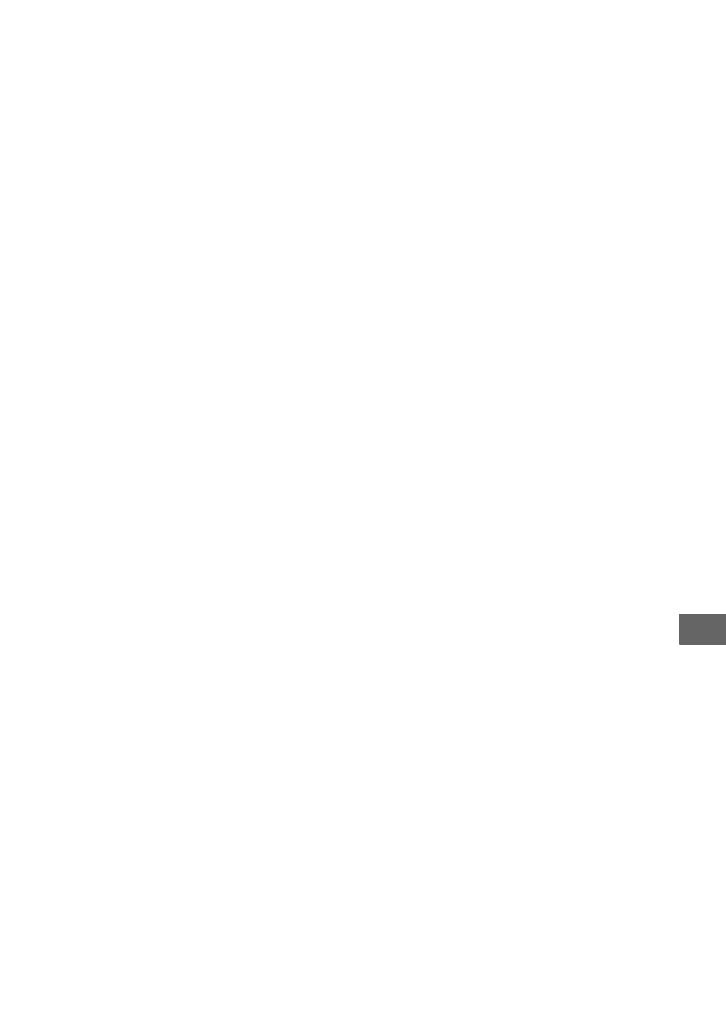
101
Referencia rápida
L
LANGUAGE ........................51
LCD ......................................50
Lengüeta de protección contra
escritura...........................80, 81
LP (Reproducción de larga
duración)...............................48
LUMI. (Clave de luminancia)
..............................................43
Luz de fondo de la pantalla
LCD ................................14, 70
LUZ PUNT...........................34
M
Macintosh .............................66
Mando a distancia.................96
MANDO DIST. (Mando a
distancia)...............................50
Mantenimiento y precauciones
..............................................80
Manual de inicio .......62, 66, 67
Marca de impresión ..............59
MEDIC.PUNT.
......Consulte Medidor de punto
flexible
Medidor de punto flexible ....35
“Memory Stick”....................81
“Memory Stick Duo”............16
Mensajes de advertencia.......76
Menú...............................31, 32
Menú AJUSTE CÁM ...........34
Menú AJUSTE EST. ............48
Menú AJUSTE MEM...........39
Menú APLIC.IMAGEN (menú
de Aplicación de imagen).....42
Menú EDIC y REPR.............46
Menú HORA/LANGU..........51
Menú personal ................31, 52
MEZCLA AUDIO................48
MODO AUDIO ....................48
Modo de espejo.....................22
MODO DEMO .....................45
MODO GRAB. (Modo de
grabación).............................48
MONOTONO ......................42
MOSAICO ...........................44
MUY ALTA.........................39
N
NIEVE.................................. 35
NIV LUZ LCD (Nivel de luz de
fondo de pantalla LCD)........49
NORMAL ............................ 39
NS LIGHT
(NightShot Light).................37
NUMERACIÓN (Número de
archivo) ................................41
Número de imágenes que se
pueden grabar.......................39
NVA.CARPETA..................41
O
OB.LENT.AUTO (Obturador
lento automático)..................36
OBT. LENTO (Obturación
lenta)..................................... 43
Ordenador.............................62
P
P.MENU...........Consulte Menú
personal
PAISAJE .............................. 34
PAL ......................................79
Panorámico (16:9)................ 22
Pantalla LCD........................13
BRILLO LCD...............49
COLOR LCD................49
NIV LUZ LCD (Nivel de
luz de fondo de pantalla
LCD).............................49
PASE DIAPOS. ...................42
PASTEL ...............................44
PELIC ANTIG .....................43
Película...............17, 18, 19, 23
PictBridge IMPR..................60
Picture Motion Browser .......62
PITIDO.................................50
PLAYA.................................35
Procedimientos iniciales.........7
Protección de imágenes ........59
R
RÁFAGA..............................39
RASTRO ..............................43
REP VL VAR (Reproducción a
velocidad variable) ...............46
Reproducción..................18, 23
Reproducción fotograma a
fotograma..............................46
Reproducción inversa ...........46
RESTANTE..........................50
RETRATO (Retrato suave)
..............................................34
Revisión de grabación ..........27
S
SALIDA PANT....................50
SELEC.ESCENA .................34
SELEC.USB .........................45
SEPIA...................................44
Sistemas de televisión en color
..............................................79
SOLARIZAR........................44
SP (Reproducción estándar)
..............................................48
STEADYSHOT..............38, 72
SUPER NSPLUS (Super
NightShot plus)...............37, 73
SUPERPONER.....................42
T
TAM IMAGEN ....................39
TELE MACRO.....................37
Televisor...............................29
Tiempo de carga ...................10
Tiempo de grabación ............10
Tiempo de reproducción.......11
Continúa ,

102
TIPO TV...............................30
Trípode .................................95
U
UNA PULS...........................36
Utilización en el extranjero
..............................................79
V
VELA ...................................34
Videocasete ....................15, 80
Videocasete limpiador..........86
VIST. GUÍA
(Vista de guía) ......................99
VOLUM. ..............................23
V-OUT/LCD ........................50
W
Windows...............................62
Z
Zoom ....................................21
ZOOM DIGITAL.................38
Zoom en reproducción..........25
Índice (continuación)


http://www.sony.net/
Printed in Japan
ES
-
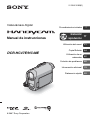 1
1
-
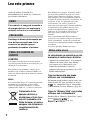 2
2
-
 3
3
-
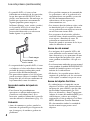 4
4
-
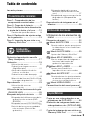 5
5
-
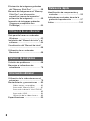 6
6
-
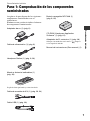 7
7
-
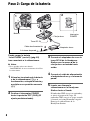 8
8
-
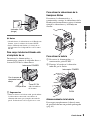 9
9
-
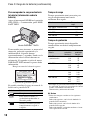 10
10
-
 11
11
-
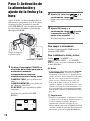 12
12
-
 13
13
-
 14
14
-
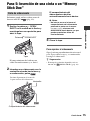 15
15
-
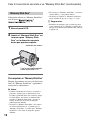 16
16
-
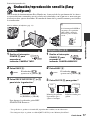 17
17
-
 18
18
-
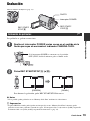 19
19
-
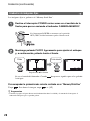 20
20
-
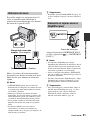 21
21
-
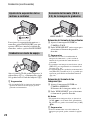 22
22
-
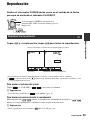 23
23
-
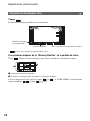 24
24
-
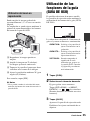 25
25
-
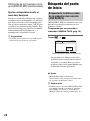 26
26
-
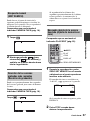 27
27
-
 28
28
-
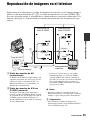 29
29
-
 30
30
-
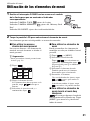 31
31
-
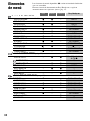 32
32
-
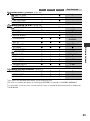 33
33
-
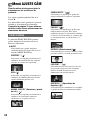 34
34
-
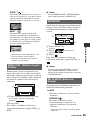 35
35
-
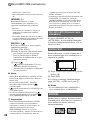 36
36
-
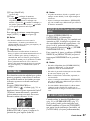 37
37
-
 38
38
-
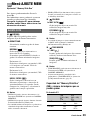 39
39
-
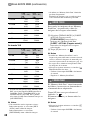 40
40
-
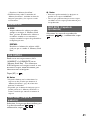 41
41
-
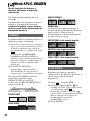 42
42
-
 43
43
-
 44
44
-
 45
45
-
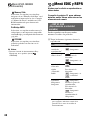 46
46
-
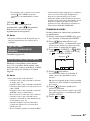 47
47
-
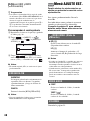 48
48
-
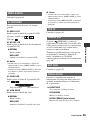 49
49
-
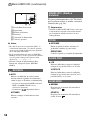 50
50
-
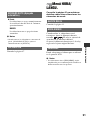 51
51
-
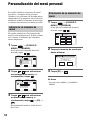 52
52
-
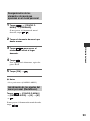 53
53
-
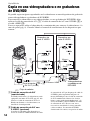 54
54
-
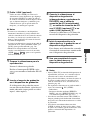 55
55
-
 56
56
-
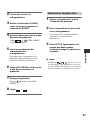 57
57
-
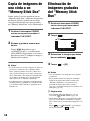 58
58
-
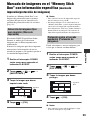 59
59
-
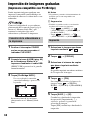 60
60
-
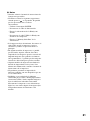 61
61
-
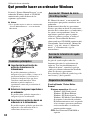 62
62
-
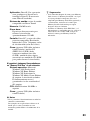 63
63
-
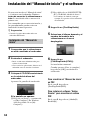 64
64
-
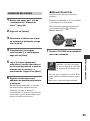 65
65
-
 66
66
-
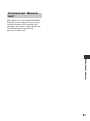 67
67
-
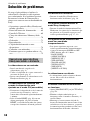 68
68
-
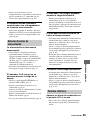 69
69
-
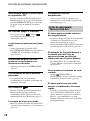 70
70
-
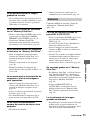 71
71
-
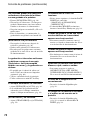 72
72
-
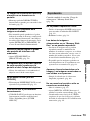 73
73
-
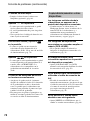 74
74
-
 75
75
-
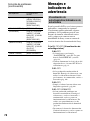 76
76
-
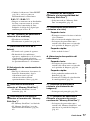 77
77
-
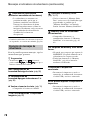 78
78
-
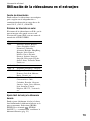 79
79
-
 80
80
-
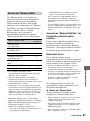 81
81
-
 82
82
-
 83
83
-
 84
84
-
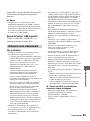 85
85
-
 86
86
-
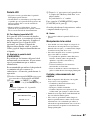 87
87
-
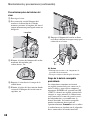 88
88
-
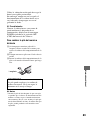 89
89
-
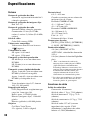 90
90
-
 91
91
-
 92
92
-
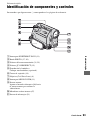 93
93
-
 94
94
-
 95
95
-
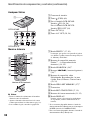 96
96
-
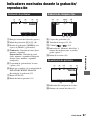 97
97
-
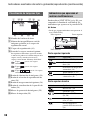 98
98
-
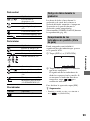 99
99
-
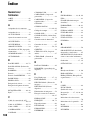 100
100
-
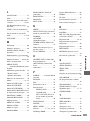 101
101
-
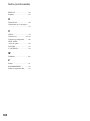 102
102
-
 103
103
-
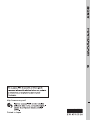 104
104
Sony DCR-HC47E Manual de usuario
- Categoría
- Videocámaras
- Tipo
- Manual de usuario
- Este manual también es adecuado para
Artículos relacionados
-
Sony DCR-HC62E Manual de usuario
-
Sony DCR-HC37E Manual de usuario
-
Sony DCR-HC36E Manual de usuario
-
Manual de Usuario pdf DCR-SR45E Guía del usuario
-
Sony HANDYCAM DCR-PC108E Manual de usuario
-
Sony HANDYCAM DCR-PC350E Manual de usuario
-
Sony Handycam DCR-HC32 Instrucciones de operación
-
Sony DCR-HC42E Manual de usuario
-
Sony Handycam DCR-DVD608E Manual de usuario
-
Manual de Usuario pdf Handycam DCR-SR52E Instrucciones de operación